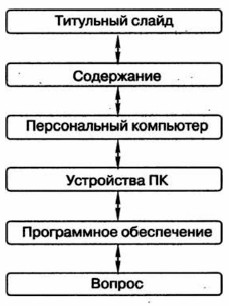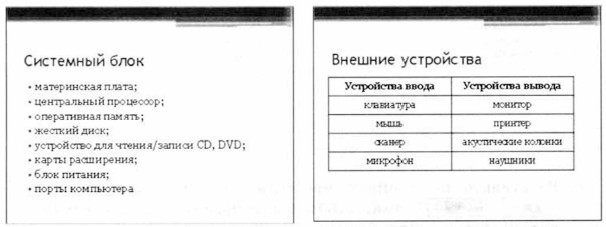|
Оглавление
ВведениеУчебник, который вы открыли, называется «Информатика». Скорее всего, ваше знакомство с этим предметом уже состоялось в начальной школе и в 5-6 классах. Но именно сейчас вы начнёте систематическое изучение информатики как научной дисциплины, имеющей огромное значение в формировании мировоззрения современного человека. Некоторые вопросы и понятия, о которых будет идти речь на страницах этого учебника, кому-то из вас знакомы, а кому-то хорошо известны. Это и неудивительно, ведь многие из вас в школе или во внешкольной деятельности уже получили определённый опыт работы с компьютерной техникой. Материал в учебнике изложен так, чтобы подвести вас к систематизации, теоретическому осмыслению и обобщению имеющегося опыта. Мы надеемся, что изучение предмета «Информатика» позволит вам: Но для достижения таких впечатляющих результатов мало просто прочесть всё то, что изложено на страницах учебника. Наш учебник — это не просто книга для чтения, а своеобразный навигатор в мире информации. Много важного и интересного материала, дополняющего и расширяющего учебник, вы сможете найти в сети Интернет. Используйте Интернет и в тех случаях, если на некоторый вопрос нет ответа на страницах изучаемого параграфа. В учебнике подробно рассмотрены решения типовых задач по каждой изучаемой теме. Подобные задачи вам предлагается решить самостоятельно в классе или дома (рубрика «Вопросы и задания»). Навыки работы на компьютере вы будете осваивать, выполняя соответствующие практические задания в компьютерном классе или дома. Для некоторых из них вам потребуются файлы-заготовки, размещённые в сети Интернет на сайте издательства (http: //metodist. lbz. ru/). В конце каждой главы учебника приведены тестовые задания, которые помогут вам оценить, хорошо ли вы освоили теоретический материал и можете ли применять свои знания для решения возникающих проблем. Там же есть и задания, требующие умения рассуждать логически и широкого кругозора. Рекомендуем вам выполнить их самостоятельно и самостоятельно проверить правильность своих ответов (ответы помещены в конце учебника). Изучая теоретический материал, работая с дополнительными материалами, отвечая на вопросы, решая задачи и выполняя практические задания на компьютере (и это ещё одна особенность нашего учебника!), вы сможете подготовиться к сдаче выпускного экзамена по курсу информатики в форме государственной итоговой аттестации (ГИА), требования к которой размещены на сайте http://fipi.ru/. В работе с учебником вам помогут навигационные значки
Желаем успехов в изучении информатики!
Техника безопасности работы за компьютером
Глава 1. Информация и информационные процессы§ 1.1. Информация и её свойства
1.1.1. Информация и сигналКлючевые слова: Информация (от лат. informatio — осведомление, разъяснение, изложение) — очень широкое понятие, имеющее множество трактовок. В обыденной жизни под информацией понимают всякого рода сообщения, сведения о чём-либо, которые получают и передают люди. Информации содержится в речи людей, текстах книг, колонках цифр, в звуках и видах природы, в показаниях часов, термометров и других приборов. Каждый материальный объект, с которым происходят изменения, становится источником информации либо об окружающей среде, либо о происходящих в этом объекте процессах. Эту информацию мы получаем в виде сигналов — изменений физических величин (давления, температуры, цвета и др.). Различают световые, звуковые, тепловые, механические, электрические и другие типы сигналов.
Сигналы могут быть непрерывными или дискретными. Непрерывный сигнал принимает бесконечное множество значений из некоторого диапазона. Между значениями, которые он принимает, нет разрывов. Дискретный сигнал принимает конечное число значений. Все значения дискретного сигнала можно пронумеровать целыми числами. Сравните лестницу и наклонную плоскость. В первом случае имеется строго определённое количество фиксированных высот, равное числу ступенек. Все их можно пронумеровать. Наклонная плоскость соответствует бесконечному количеству значений высоты. В жизни человек чаще всего имеет дело с непрерывными сигналами. Примерами непрерывных сигналов могут служить речь человека, скорость автомобиля, температура в некоторой географической точке в течение определённого периода времени и многое другое. Примером устройства, подающего дискретные сигналы, является светофор. Сигнал светофора может быть красным, жёлтым или зелёным, т. е. принимать всего три значения.
1.1.2. Виды информацииСигналы внешнего мира поступают в мозг человека через его органы чувств для анализа и осмысления. По способу восприятия человеком информация может быть разделена на следующие виды: • визуальная (с помощью органов зрения мы воспринимаем буквы, цифры, рисунки, различаем цвет, форму, размеры и расположение предметов); • аудиальная (с помощью органов слуха воспринимается звуковая информация — речь, музыка, звуковые сигналы, шум); • обонятельная (с помощью органов обоняния люди воспринимают запахи); • вкусовая (с помощью вкусовых рецепторов языка можно получить информацию о том, каков предмет — горький, кислый, сладкий, солёный); • тактильная (органы осязания (кончики пальцев и весь кожный покров) дают человеку информацию о температуре предмета — горячий он или холодный, о качестве его поверхности — гладкий или шероховатый и т. д.).
1 В Единой коллекции цифровых образовательных ресурсов (http://sc.edu.ru) ресурс можно искать по названию или по номеру, указанному в скобках. 1.1.3. Свойства информацииИнформация является предметом интеллектуальной деятельности человека и продуктом этой деятельности. Учёба в школе — это специально организованный процесс передачи важнейшей информации (знаний) от предшествующих поколений подрастающему поколению.
Информация объективна, если она не зависит от чьего-либо мнения, суждения. Объективную информацию можно получить с помощью измерительных приборов. Но, отражаясь в сознании конкретного человека, информация перестаёт быть объективной, становится субъективной, так как преобразовывается (в большей или меньшей степени) в зависимости от опыта, знаний, пристрастий конкретного человека (субъекта). Информация достоверна, если она отражает истинное положение дел. Достоверная информация помогает нам принять правильное решение. Недостоверной информация может быть: в случае преднамеренного искажения; в результате воздействия помех («испорченный телефон»); при приуменьшении или преувеличении значения реального факта (слухи и «рыбацкие истории», реклама и др.). Информация полна, если её достаточно для понимания ситуации и принятия решения. Неполная информация может привести к ошибочному выводу или решению. Информация актуальна, если она важна, существенна для настоящего времени. Только своевременно полученная информация может принести необходимую пользу. Информация неактуальна, если она является устаревшей или преждевременной. Полезность информации оценивается по тем задачам, которые можно решить с её помощью. Оценка полезности информации всегда субъективна. То, что полезно для одного человека, может быть совершенно бесполезно для другого. Какие-либо сведения, например исторические, могут десятилетиями считаться ненужными, но в какой-то момент их полезность может резко возрасти. Информация понятна, если она выражена на языке, доступном для получателя. Так, вы не сможете воспользоваться самой актуальной и достоверной информацией, если она будет выражена на незнакомом вам языке, т. е. вам непонятна. В качестве примера попробуем охарактеризовать информацию, находящуюся в ваших школьных учебниках. Самое главное. Информация и её свойстваИнформация для человека — это содержание сигналов (сообщения), которые он получает из различных источников. Сигналы могут быть непрерывными или дискретными. Непрерывный сигнал принимает бесконечное множество значений из некоторого диапазона. Дискретный сигнал принимает конечное число значений, которые можно пронумеровать. По способу восприятия человеком выделяют такие виды информации, как: визуальная, аудиальная, обонятельная, вкусовая, тактильная. Объективность, достоверность, полноту, актуальность, полезность и понятность называют свойствами информации. Одна и та же информация может обладать разными свойствами для разных людей.
Вопросы и задания. Информация и её свойства
2. Что такое информация для человека? Перечислите источники, из которых вы получаете информацию. 3. Приведите примеры непрерывных и дискретных сигналов. 4. Перечислите основные виды информации по способу её восприятия человеком. 5. С помощью органов чувств человек непрерывно получает информацию. В чём особенность учёбы в школе с точки зрения получения информации? 6. Перечислите известные вам свойства информации. 7. Выберите правильный ответ. а) Если вы собираетесь провести выходной день на природе, то что будет своевременной информацией для вас: 1) сведения о погоде в такой же день прошлого года;
б) Волга впадает в Каспийское море — это: 1) достоверная информация;
в) Информация о том, как с помощью подручных средств добыть огонь, будет для вас наиболее полезной: 1) если вы попадёте на необитаемый остров;
г) О правилах дорожного движения каждый водитель автомобиля: 1) должен обладать полной информацией;
д) Об устройстве двигателя каждый водитель автомобиля: 1) должен обладать полной информацией;
1) первоклассник, семиклассник и ученик 11 класса получат разную информацию из вашего учебника информатики;
Как вы можете это объяснить?
1) виды информации по способу её восприятия человеком;
Найдите соответствующие иллюстрации в Интернете или нарисуйте их самостоятельно.
§ 1.2. Информационные процессы
1.2.1. Понятие информационного процесраКлючевые слова: • информационные процессы • информационная деятельность • сбор информации • обработка информации • хранение информации, носитель информации • передача информации, источник, канал связи, приёмник Последовательная смена состояний (изменение) в развитии чего' либо называется процессом.
Можно выделить следующие основные информационные процессы: сбор информации, представление информации, обработка информации, хранение информации, передача информации. Рассматривая карту местности, читая афишу, просматривая телепередачу, измеряя температуру воздуха, делая новые записи в календаре погоды или в телефонной книге, мы собираем и сохраняем информацию. Пытаясь решить возникшую проблему, выполнить домашнее задание, ответить на вопрос, мы всегда обрабатываем известную информацию. Отправляем мы телеграмму, пишем SMS- сообщение или разговариваем по телефону — мы передаём и получаем информацию.
Рассмотрим информационные процессы более подробно.
1.2.2. Сбор информацииРешение практически любой задачи начинается со сбора информации. Например, для того чтобы знать, какие телефильмы вы сможете посмотреть во время каникул, вам нужно собрать соответствующую информацию из программ телеканалов. Чтобы подготовить сообщение о достопримечательностях родного края, вам нужно расспросить взрослых, посетить краеведческий музей, изучить справочную литературу. Чтобы выбрать книгу в подарок другу, нужно знать, чем он интересуется и какие книги у него уже есть. Особая ценность собранной информации состоит в том, что она может служить источником новых знаний об окружающем нас мире. Можно привести примеры сбора информации, предполагающие использование различных измерительных устройств. Так, задача составления прогноза погоды предполагает сбор на метеорологических станциях информации о температуре, осадках, атмосферном давлении, влажности воздуха, скорости и направлении ветра. Многие интересующие специалистов процессы протекают очень быстро и могут быть сопряжены с опасностью для жизни. Например, такие ситуации могут возникнуть при сборе информации об аэродинамических характеристиках при разработке новой модели автомобиля, о его возможных повреждениях при столкновении с препятствием и т. д. В подобных случаях для сбора информации используются сложные автоматизированные измерительные комплексы.
1.2.3. Обработка информацииИнформацию об окружающем мире, собранную непосредственно через органы чувств или с помощью измерительных приборов, человек должен своевременно обрабатывать. Например, при переходе улицы следует очень быстро обрабатывать информацию о сигналах светофора, о движении автомашин и др. Значительно бблыпие информационные потоки должен обрабатывать специалист, обслуживающий пульт управления электростанции или другой сложной технической системы. Когда пешеход переходит улицу, ученик отвечает на вопрос по истории, решает геометрическую задачу или переводит текст с русского языка на иностранный, а пилот принимает решение о наборе высоты или изменении скорости полёта, все они обрабатывают входную (поступившую) информацию. Из этой информации после её обработки получается выходная информация.
Можно выделить два типа обработки информации: 1) обработка, связанная с получением нового содержания, новой информации;
К первому типу обработки информации относятся: преобразование по правилам (в том числе вычисления по формулам), исследование объектов познания по их моделям, логические рассуждения, обобщение и др.
1) победитель олимпиады по информатике учит Аню и Сашу работе на компьютере;
Победителем какой олимпиады стал каждый из этих ребят? Решение. Задачи такого типа решаются с помощью логических рассуждений, которые удобно фиксировать в таблице. Ниже представлена таблица, в которой отражена информация о победителях олимпиад, содержащаяся в условии задачи. Например, из п. 1 можно сделать вывод, что ни Аня, ни Саша не являются победителями олимпиады по информатике. Это отражено в таблице знаками «—» в ячейках на пересечении строк и столбцов с соответствующими именами школьников и названиями олимпиад.
Имеющейся в таблице информации достаточно, чтобы сделать вывод о том, что победителем олимпиады по информатике стал Миша. Отметим это знаком «+» в соответствующей ячейке. Так как каждый из ребят стал победителем одной олимпиады, то Миша не может быть победителем олимпиад по физике, математике, литературе и географии. Отразим это знаками «—» в соответствующих ячейках. Продолжив рассуждения, получим:
Ответ: Аня — победитель олимпиады по математике, Саша — по географии, Лена — по физике, Вася — по литературе, Миша — по информатике. Ко второму типу обработки информации можно отнести:
Например, типы обработки информации можно представить с помощью графа, изображённого на рис. 1.1.
Главным помощником человека в обработке больших информационных потоков является компьютер. Например, учёному трудно анализировать результаты измерений — десятки и сотни тысяч чисел, собранных с помощью некоторых автоматических устройств. Для получения информации о свойствах изучаемых объектов результаты измерений должны быть интерпретированы. Компьютеры позволяют на основании результатов измерений построить диаграммы и графики, дающие наглядное представление о соотношениях величин и зависимостях свойств в изучаемых предметах, процессах, явлениях. На уроках информатики вы познакомитесь с возможностями компьютеров в обработке информации разных видов.
1.2.4. Хранение информацииДля того чтобы информация стала достоянием многих людей и могла передаваться последующим поколениям, она должна быть сохранена. История человечества знает разные способы хранения информации. Это и рисунки на стенах пещер, и глиняные таблички с клинописью, и рукописи на папирусе, и тексты на пергаменте, и берестяные грамоты, и всевозможные документы на бумаге. С помощью диктофона можно записать разговор людей или пение птиц, с помощью фотоаппарата или видеокамеры — сохранить изображение. Хранение информации всегда связано с её носителем — материальным объектом, на котором можно тем или иным способом зафиксировать информацию.
Основным носителем информации на протяжении нескольких столетий остаётся бумага, что связано с такими её свойствами, как: относительная дешевизна изготовления; прочность и долговечность; удобство нанесения знаков и рисунков с помощью разноцветных красок.
В наши дни широкое распространение получили электронные носители информации — магнитные диски, оптические диски, флеш-карты и другие. Информация, хранящаяся на электронных носителях, может быть воспроизведена и обработана с помощью компьютера. Важным хранилищем информации для человека является его память. Действительно, каждый человек определённую информацию хранит «в уме». Мы помним свой домашний адрес, имена, адреса и телефоны близких родственников и друзей. В нашей памяти хранятся таблицы сложения и умножения, основные орфограммы и другие знания, полученные в школе. Но так уж устроен человек, что если не закреплять знания постоянными упражнениями, информация очень быстро забывается. Избежать потерь информации нам помогают записные книжки, справочники, энциклопедии и другие долговременные носители информации. Хранилищами информации для человечества являются библиотеки, архивы, патентные бюро, картинные галереи и музеи, видеотеки и фонотеки. Гигантским хранилищем информации является компьютерная сеть Интернет.
1.2.5. Передача информацииМы постоянно участвуем в процессе передачи информации. Люди передают друг другу просьбы, приказы, отчёты о проделанной работе, публикуют рекламные объявления, отправляют телеграммы, пишут письма. Передача информации происходит при чтении книг, при просмотре телепередач, при разговоре по телефону и общении в компьютерной сети Интернет. Рассмотрим процесс передачи информации более подробно (рис. 1.2): 1) информация от источника поступает в кодирующее устройство; 2) в кодирующем устройстве информация преобразуется в форму, удобную для передачи; 3) закодированная информация поступает от источника к приёмнику (получателю) по соответствующему каналу передачи информации— каналу связи; 4) приёмник содержит декодирующее устройство; в этом устройстве происходит преобразование закодированной информации, поступившей по каналу связи, к исходной форме.
В процессе передачи информация может искажаться или теряться, если каналы связи имеют плохое качество или на линии связи действуют помехи. Универсальным средством передачи информации являются компьютерные сети. С их помощью можно передавать любую информацию (текст, числа, звук, изображение).
1.2.6. Информационные процессы в живой природе и техникеИнформационные процессы — необходимое условие жизнедеятельности любого организма. Приведём несколько примеров информационных процессов в живой природе: • цветки и соцветия некоторых растений в течение дня поворачиваются вслед за солнцем; • пчёлы танцем передают сородичам информацию об источниках корма; • многие дикие животные пахучими Метками дают знать чужакам, что эта территория уже занята; • трели соловья служат для привлечения самки; • домашние животные отличают знакомых людей от незнакомых; • животные в цирке выполняют команды дрессировщиков. Информационные процессы характерны и для технических устройств. Например, автоматическое устройство, называемое термостатом, воспринимает информацию о температуре помещения и в зависимости от заданного человеком температурного режима включает или отключает отопительные приборы. Программно управляемые станки работают, руководствуясь заложенной в них информацией — программой их работы; автопилот управляет самолётом в соответствии с заложенной в него программой и т. д.
Самое главное. Информационные процессыПроцессы, связанные с изменением информации или действиями с использованием информации, называют информационными процессами. Деятельность человека, связанную с процессами сбора, представления, обработки, хранения и передачи информации, называют информационной деятельностью. Решение практически любой задачи начинается со сбора информации. Обработка информации — это целенаправленный процесс изменения содержания или формы представления информации. Сохранить информацию — значит тем или иным способом зафиксировать её на некотором носителе. Передача информации осуществляется по схеме: источник информации — кодирующее устройство — канал связи — декодирующее устройство — приёмник информации.
Вопросы и задания. Информационные процессы
2. Приведите примеры информационной деятельности человека. Приведите примеры профессий, в которых основным видом деятельности является работа с информацией.
а) собирается;
4. Что, с информационной точки зрения, является целью: а) работы с каталогом библиотеки;
5. Какова для вас ценность результатов измерений, выполненных автоматической космической станцией? 6. Какую входную информацию следует обработать, чтобы: а) вычислить площадь прямоугольника;
7. Приведите примеры ситуаций, в которых осуществляется обработка информации, ведущая к: а) получению новой информации;
9. Приведите примеры известных вам носителей информации. 10. Какую функцию выполняет оглавление в учебнике, система указателей в словаре, каталог в библиотеке?
Ответ: Информационные процессы8. Витя приехал из Москвы, Боря — из Омска, Гриша — из Санкт-Петербурга, Егор — из Кирова. § 1.3. Всемирная паутина
1.3.1. Что такое WWWКлючевые слова: Свободный доступ к информации, невзирая на границы и расстояния, стал возможен благодаря World Wide Web (WWW, Web) — всемирному хранилищу информации, существующему на технической базе сети Интернет. Скорее всего, вы уже имеете опыт работы с WWW. WWW, или Всемирная паутина: • представляет собой множество информационных ресурсов, организованных в единое целое; • объединяет многочисленные ресурсы, размещённые в компьютерах по всему миру; • организована так, что в ней информационные ресурсы представлены не в линейной последовательности, а снабжены ссылками (гиперссылками), явно указывающими возможные переходы, связи между ресурсами.
Всемирная паутина — это мощнейшее информационное хранилище; содержащийся в ней объём информации не поддаётся точному измерению. WWW содержит информацию самого разного характера; там можно найти: • самые свежие новости — политические, экономические, культурные, спортивные; • научную, техническую, образовательную и справочную информацию абсолютно любого рода; • рекламу разнообразных товаров и услуг; • ресурсы для досуга и развлечений — книги, музыку, фильмы, игры и многое другое. Любой человек, имеющий доступ к Интернету, может разместить в сети свою информацию. К этой информации будет иметь доступ весь мир. Информация в WWW организована в виде страниц (web-страниц). В свою очередь, страницы могут объединяться в более крупные составляющие — сайты (англ, site — место, участок). Web-сайт — это несколько web-страниц, связанных между собой по содержанию. Сайты есть у государственных структур, общественных организаций, предприятий, фирм и компаний, музеев и библиотек, газет, образовательных учреждений, в том числе у многих школ. Каждый сайт и каждая страница имеют свой адрес, по которому к ним можно обратиться. Web-сайты сильно отличаются друг от друга по оформлению, но чаще всего они имеют похожую структуру. Каждый web-сайт имеет главную страницу, которая аналогична странице с оглавлением в книге. В текстах, размещённых на страницах сайтов, могут быть выделены некоторые слова — гиперссылки, от которых идут гиперсвязи. Они выделяются цветом или подчёркиванием. Щёлкнув мышью на таком слове, мы переходим к просмотру другого документа, причём этот документ может находиться на другом компьютере, в другой стране, на другом континенте. В качестве гиперссылок может использоваться не только текст, но и любое графическое изображение. Такую организацию информации называют гипертекстом. Перемещаться пользователю по «паутине» помогают специальные программы (web-браузеры, англ, browse — осматривать, изучать, рис. 1.3).
На первый взгляд Всемирную паутину можно представить как библиотеку, книги в которой расположены без видимого порядка: нет ни единой системы каталогов, ни библиотекарей. При этом посетители «библиотеки» по собственному усмотрению добавляют новые тома или безвозвратно их забирают. Для того чтобы извлечь полезную информацию из Всемирной паутины, нужно знать, где и как вести поиск, нужен опыт поисковой работы. Поиск нужного документа в WWW происходит с помощью браузера разными способами: • путём указания адреса документа; • путём перемещения по паутине гиперсвязей; • путём использования поисковых систем. 1.3.2. Поисковые системыВсе системы поиска информации во Всемирной паутине располагаются на специально выделенных компьютерах с мощными каналами связи. Ежеминутно они обслуживают огромное количество клиентов. Действие поисковых систем основано на постоянном, последовательном изучении всех страниц всех сайтов Всемирной паутины. Для каждого документа составляется его поисковый образ — набор ключевых слов, отражающих содержание этого документа. В связи с постоянным обновлением информации поисковые системы периодически возвращаются к ранее изученным страницам, чтобы обнаружить и зарегистрировать изменения. Информация о ключевых словах исследованных таким образом страниц сохраняется в поисковой системе. При поступлении запроса от пользователя поисковая система на основании имеющейся в ней информации формирует список страниц, соответствующих критериям поиска. Найденные документы, как правило, упорядочиваются в зависимости от местоположения ключевых слов (в заголовке, в начале текста), частоты их появления в тексте и других характеристик. Существует множество поисковых систем. Несмотря на общий принцип работы, поисковые системы различаются по языкам запроса, зонам поиска, глубине поиска внутри документа, методам упорядочивания информации и другим характеристикам. Самой популярной в мире поисковой системой является Google. Крупнейшие отечественные поисковые системы — Яндекс, Rambler.
Самая быстрая и самая большая поисковая система. Содержит информацию более чем о полутора миллиардах страниц. Имеется возможность выбора языка. Оценивает популярность ресурса по количеству ссылок, ведущих к нему с других страниц.
Мощная отечественная поисковая система. Обеспечивает поиск, в основном среди русскоязычных ресурсов, при этом по возможностям не уступает зарубежным системам. Проводит качественный анализ информации с учётом словоформ русского языка.
Одна из первых русских поисковых систем. Кроме стандартных возможностей поиска на сайте имеется рейтинг-каталог ресурсов.
1.3.3. Поисковые запросыПриступая к поиску, пользователь вводит одно или несколько ключевых слов и выбирает тип поиска. В большинстве поисковых систем есть три основных типа поиска: 1) поиск по любому из слов — результатом поиска является огромный список всех страниц, содержащих хотя бы одно из ключевых слов; может быть использован, когда пользователь не уверен в ключевых словах; 2) поиск по всем словам — в этом режиме поиска формируется список всех страниц, содержащий все ключевые слова в любом порядке; 3) поиск точно по фразе — в результате поиска составляется список всех страниц, содержащих фразу, точно совпадающую с ключевой (знаки препинания игнорируются). Если найдено слишком много страниц, то можно добавить ещё одно ключевое слово и повторить поиск. Для этого во многих поисковых системах есть функция поиска среди найденного. Также можно вводить поисковые запросы с использованием, логических связок, аналогичных по смыслу союзам «и», «или» и частице «не» русского языка (рис. 1.4).
Смысл логических связок становится более понятным, если проиллюстрировать их с помощью графической схемы — кругов Эйлера. Представим множества документов, в которых присутствуют ключевые слова «канарейки», «щеглы», двумя кругами на плоскости, которые разместим внутри круга, изображающего все документы WWW. Тогда множества документов, соответствующих нашим запросам (см. рис. 1.4), будут представлены закрашенными областями на рис. 1.5.
• проверить правильность написания ключевых слов; • проверить правильность использования логических связок; • подобрать более удачные синонимы; • изменить логику запроса. 1.3.4. Полезные адреса Всемирной паутиныРекомендуем вам посетить эти сайты, предназначенные для школьников Российской Федерации:
Самое главное. Всемирная паутинаСвободный доступ к информации, невзирая на границы и расстояния, стал возможен благодаря World Wide Web — всемирному информационному хранилищу, существующему на технической базе сети Интернет. Перемещаться пользователю по «паутине» помогают специальные программы, которые называются браузерами. Поиск нужного документа в WWW может происходить: путём указания адреса документа; путём перемещения по паутине гиперсвязей; путём использования поисковых систем. Существует множество поисковых систем. В большинстве из них есть три основных типа поиска: по любому из слов; по всем словам; точно по фразе.
Вопросы и задания. Всемирная паутина
2. Выполните дословный перевод словосочетания «World Wide Web». 3. Опишите в общих чертах организацию WWW. 4. Что обеспечивают гиперссылки в плане навигации по информационным ресурсам Всемирной паутины? Какие элементы нелинейной навигации вы встречали в книгах, справочниках, словарях? 5. Представим, что текст этого параграфа размещён на web-сайте. Какие слова из текста можно выбрать в качестве ключевых, чтобы наиболее точно передать его смысл? Перечислите до 10 таких слов.
7. Каким браузером вы пользуетесь в школе? 8. Какие поисковые системы вам известны? 9. Перечислите основные типы поисковых запросов.
а) чемпионы | (бег & плавание)
Представьте результаты выполнения этих запросов графически с помощью кругов Эйлера. Укажите обозначения запросов в порядке возрастания количества документов, которые найдёт поисковая система по каждому запросу.
Ответ11. гбав. § 1.4. Представление информации
1.4.1. Знаки и знаковые системыКлючевые слова Информация, полученная человеком из опыта, наблюдений или путём размышлений, должна быть некоторым образом зафиксирована в материальной форме для сохранения и сообщения (передачи) другому человеку. Всю свою историю для сохранения и передачи информации человечество пользуется разнообразными знаками.
Знак — это явное или неявное соглашение о приписывании некоторому чувственно воспринимаемому объекту определённого смысла. Соглашение явное, если форма знака позволяет догадаться о его смысле; знаки в этом случае называют пиктограммами (рис. 1.6). Если связь между формой и значением знака устанавливается по договорённости (неявное соглашение), то такие знаки называют символами (рис. 1.7).
Люди используют отдельные знаки и знаковые системы.
Примером знаковой системы является язык, которым человек пользуется для выражения своих мыслей, в общении с другими людьми.
1.4.2. Язык как знаковая системаОбщение между людьми может проходить в устной или письменной форме с использованием соответствующих звуковых или зрительных знаков. Из курса истории вы знаете, что сначала у человека появилась речь. Значительно позже появилась письменность — знаковая система фиксации мыслей и речи, позволяющая с помощью начертательных элементов закреплять информацию во времени и передавать на расстояние. Звуковые знаки, из которых складывается наша устная речь, называются фонемами. Из фонем складываются слоги, из слогов — слова, из слов — фразы. На письме каждую фонему мы обозначаем отдельной буквой или сочетанием букв. Такая письменность называется буквенно-звуковой. Кроме неё существует слоговое и идеографическое письмо. Слоговое письмо принято в Японии, где отдельным значком обозначается каждый слог. В Китае отдельные значки (иероглифы) используются для обозначения слов; такой способ письма называется идеографическим.
1.4.3. Естественные и формальные языкиЯзыки, используемые для общения людей, называются естественными языками. Их насчитывается несколько тысяч. Самым массовым естественным языком считается китайский язык, являющийся родным более чем для миллиарда человек. К числу наиболее распространённых в мире относится английский язык, используемый более чем в ста странах. Естественные языки характеризуются: • широкой сферой применения — естественный язык известен всему национальному сообществу; • наличием большого количества правил, одни из которых сформулированы явно (правила грамматики), другие неявно (правила смысла и употребления); • гибкостью — естественный язык применим для описания любых, в том числе новых, ситуаций; • открытостью — естественный язык позволяет говорящему порождать новые и при этом понятные для собеседника знаки (слова), а также использовать существующие знаки в новых значениях; • динамичностью — естественный язык быстро приспосабливается к многообразным потребностям межличностного взаимодействия людей. Развитие науки и техники повлекло создание формальных языков, применяемых специалистами в профессиональной деятельности. При этом многие формальные языки имеют международное употребление. Формальный язык — это такой язык, в котором одинаковые сочетания знаков всегда имеют одинаковый смысл. К формальным языкам относятся системы математических, химических символов, нотная грамота, азбука Морзе и многие другие. Формальным языком является используемая повсеместно десятичная система счисления, позволяющая именовать и записывать числа, а также выполнять над ними арифметические операции. К формальным языкам относятся языки программирования, с которыми вы будете знакомиться на уроках информатики. Особенностью формальных языков является то, что все правила в них задаются в явной форме; это обеспечивает однозначность записи и восприятия сообщений на этих языках.
1.4.4. Формы представления информацииОдна и та же информация может быть выражена разными способами. Человек может представить информацию в знаковой или образной форме (рис. 1.8). Представление информации в той или иной форме иначе называют кодированием. Представление информации с помощью некоторой знаковой системы дискретно (составлено из отдельных значений). Образное представление информации непрерывно.
Самое главное. Представление информацииЧеловек для сохранения и передачи информации другому человеку фиксирует её с помощью знаков. Знак (набор знаков) — заменитель объекта, позволяющий передающему информацию вызвать в сознании принимающего информацию образ объекта. Язык — знаковая система, используемая человеком для выражения своих мыслей, общения с другими людьми. Различают естественные и формальные языки. Человек может представить информацию на естественных языках, на формальных языках, в различных образных формах. Представление информации на каком-либо языке или в образной форме называют кодированием.
Вопросы и задания. Представление информации
2. Что такое знак? Приведите примеры знаков, используемых в общении людей.
4. Что такое знаковая система? Попытайтесь описать русский язык как знаковую систему. Опишите десятичную систему счисления как знаковую систему. 5. К какому типу письменности (буквенно-звуковому, слоговому, идеографическому) относится письменность англичан; немцев; французов; испанцев?
7. К какой разновидности языков (естественных или формальных) может быть отнесена морская флажковая азбука? 8. Сравните естественные и формальные языки: а) по сфере применения;
9. Для чего людям потребовались формальные языки?
§ 1.5. Двоичное кодирование
1.5.1. Преобразование информации из непрерывной формы в дискретнуюКлючевые слова: Для решения своих задач человеку часто приходится преобразовывать имеющуюся информацию из одной формы представления в другую. Например, при чтении вслух происходит преобразование информации из дискретной (текстовой) формы в непрерывную (звук). Во время диктанта на уроке русского языка, наоборот, происходит преобразование информации из непрерывной формы (голос учителя) в дискретную (записи учеников). Информация, представленная в дискретной форме, значительно проще для передачи, хранения или автоматической обработки. Поэтому в компьютерной технике большое внимание уделяется методам преобразования информации из непрерывной формы в дискретную.
Рассмотрим суть процесса дискретизации информации на примере. На метеорологических станциях имеются самопишущие приборы для непрерывной записи атмосферного давления. Результатом их работы являются барограммы — кривые, показывающие, как изменялось давление в течение длительных промежутков времени. Одна из таких кривых, вычерченная прибором в течение семи часов проведения наблюдений, показана на рис. 1.9.
На основании полученной информации можно построить таблицу, содержащую показания прибора в начале измерений и на конец каждого часа наблюдений (рис. 1.10).
Полученная таблица даёт не совсем полную картину того, как изменялось давление за время наблюдений: например, не указано самое большое значение давления, имевшее место в течение четвёртого часа наблюдений. Но если занести в таблицу значения давления, наблюдаемые каждые полчаса или 15 минут, то новая таблица будет давать более полное представление о том, как изменялось давление. Таким образом, информацию, представленную в непрерывной форме (барограмму, кривую), мы с некоторой потерей точности преобразовали в дискретную форму (таблицу). В дальнейшем вы познакомитесь со способами дискретного представления звуковой и графической информации.
1.5.2. Двоичное кодированиеВ общем случае, чтобы представить информацию в дискретной форме, её следует выразить с помощью символов какого-нибудь естественного или формального языка. Таких языков тысячи. Каждый язык имеет свой алфавит.
Алфавит, содержащий два символа, называется двоичным алфавитом (рис. 1.11). Представление информации с помощью двоичного алфавита называют двоичным кодированием. Закодировав таким способом информацию, мы получим её двоичный код.
Рассмотрим в качестве символов двоичного алфавита цифры 0 и 1. Покажем, что любой алфавит можно заменить двоичным алфавитом. Прежде всего, присвоим каждому символу рассматриваемого алфавита порядковый номер. Номер представим с помощью двоичного алфавита. Полученный двоичный код будем считать кодом исходного символа (рис. 1.12).
Если мощность исходного алфавита больше двух, то для кодирования символа этого алфавита потребуется не один, а несколько двоичных символов. Другими словами, порядковому номеру каждого символа исходного алфавита будет поставлена в соответствие цепочка (последовательность) из нескольких двоичных символов. Правило получения двоичных кодов для символов алфавита мощностью больше двух можно представить схемой на рис. 1.13.
Двоичные символы (0,1) здесь берутся в заданном алфавитном порядке и размещаются слева направо. Двоичные коды (цепочки символов) читаются сверху вниз. Все цепочки (кодовые комбинации) из двух двоичных символов позволяют представить четыре различных символа произвольного алфавита:
Цепочки из трёх двоичных символов получаются дополнением двухразрядных двоичных кодов справа символом 0 или 1. В итоге кодовых комбинаций из трёх двоичных символов получается 8 — вдвое больше, чем из двух двоичных символов:
Соответственно, четырёхразрядный двоичный код позволяет получить 16 кодовых комбинаций, пятиразрядный — 32, шестиразрядный — 64 и т. д. Длину двоичной цепочки — количество символов в двоичном коде — называют разрядностью двоичного кода.
Обратите внимание, что: 4 = 2•2,
Здесь количество кодовых комбинаций представляет собой произведение некоторого количества одинаковых множителей, равного разрядности двоичного кода. Если количество кодовых комбинаций обозначить буквой N, а разрядность двоичного кода — буквой i, то выявленная закономерность в общем виде будет записана так:
В математике такие произведения записывают в виде: N = 2i. Запись 2i читают так: «2 в i-й степени».
Решение. Так как алфавит племени Мульти состоит из 16 символов, то и кодовых комбинаций им нужно 16. В этом случае длина (разрядность) двоичного кода определяется из соотношения: 16 = 2i. Отсюда i = 4. Чтобы выписать все кодовые комбинации из четырёх 0 и 1, воспользуемся схемой на рис. 1.13: 0000, 0001, 0010, 0011, 0100, 0101, 0110, 0111, 1000, 1001, 1010, 1011, 1100, 1101, 1110, 1111.
1.5.3. Универсальность двоичного кодированияВ начале этого параграфа вы узнали, что информация, представленная в непрерывной форме, может быть выражена с помощью символов некоторого естественного или формального языка. В свою очередь, символы произвольного алфавита могут быть преобразованы в двоичный код. Таким образом, с помощью двоичного кода может быть представлена любая информация на естественных и формальных языках, а также изображения и звуки (рис. 1.14). Это и означает универсальность двоичного кодирования.
Двоичные коды широко используются в компьютерной технике, требуя только двух состояний электронной схемы — «включено» (это соответствует цифре 1) и «выключено» (это соответствует цифре 0). Простота технической реализации — главное достоинство двоичного кодирования. Недостаток двоичного кодирования — большая длина получаемого кода.
1.5.4. Равномерные и неравномерные кодыРазличают равномерные и неравномерные коды. Равномерные коды в кодовых комбинациях содержат одинаковое число символов, неравномерные — разное. Выше мы рассмотрели равномерные двоичные коды. Примером неравномерного кода может служить азбука Морзе, в которой для каждой буквы и цифры определена последовательность коротких и длинных сигналов. Так, букве Е соответствует короткий сигнал («точка»), а букве Ш — четыре длинных сигнала (четыре «тире»). Неравномерное кодирование позволяет повысить скорость передачи сообщений за счёт того, что наиболее часто встречающиеся в передаваемой информации символы имеют самые короткие кодовые комбинации.
Самое главное. Двоичное кодированиеДискретизация информации — процесс преобразования информации из непрерывной формы представления в дискретную. Чтобы представить информацию в дискретной форме, её следует выразить с помощью символов какого-нибудь естественного или формального языка. Алфавит языка — конечный набор отличных друг от друга символов, используемых для представления информации. Мощность алфавита — это количество входящих в него символов. Алфавит, содержащий два символа, называется двоичным алфавитом. Представление информации с помощью двоичного алфавита называют двоичным кодированием. Двоичное кодирование универсально, так как с его помощью может быть представлена любая информация.
Вопросы и задания. Двоичное кодирование
3. В чём суть процесса дискретизации информации? 4. Что такое алфавит языка? 5. Что такое мощность алфавита? Может ли алфавит состоять из одного символа? 6. Какие символы могут входить в двоичный алфавит? 7. Сколько существует различных последовательностей из символов «плюс» и «минус» длиной ровно пять символов? 8. Почему двоичное кодирование является универсальным? 9. Как связаны мощность алфавита и разрядность двоичного кода, достаточного для кодирования всех символов этого алфавита? 10. Вождь Племени Мульти поручил своему министру разработать двоичный код и перевести в него всю важную информацию. Достаточно ли пятиразрядного двоичного кода, если алфавит, используемый племенем Мульти, содержит 26 символов?
— • • — • • — — • • — — — — • При передаче радиограммы было потеряно разбиение на буквы, но известно, что в радиограмме использовались только следующие буквы:
Определите текст радиограммы. Ответы: Двоичное кодирование10. Достаточно. Пятиразрядный двоичный код позволяет закодировать 32 различных символа алфавита. 11. НАИГАЧ. § 1.6. Измерение информации
1.6.1. Алфавитный подход к измерению информацииКлючевые слова:Одно и то же сообщение может нести много информации для одного человека и не нести её совсем для другого человека. При таком подходе количество информации определить однозначно затруднительно. Алфавитный подход позволяет измерить информационный объём сообщения, представленного на некотором языке (естественном или формальном), независимо от его содержания. Для количественного выражения любой величины необходима, прежде всего, единица измерения. Измерение осуществляется путём сопоставления измеряемой величины с единицей измерения. Сколько раз единица измерения «укладывается» в измеряемой величине, таков и результат измерения. При алфавитном подходе считается, что каждый символ некоторого сообщения имеет определённый информационный вес — несёт фиксированное количество информации. Все символы одного алфавита имеют один и тот же вес, зависящий от мощности алфавита. Информационный вес символа двоичного алфавита принят за минимальную единицу измерения информации и называется 1 бит.
1.6.2. Информационный вес символа произвольного алфавитаРанее мы выяснили, что алфавит любого естественного или формального языка можно заменить двоичным алфавитом. При этом мощность исходного алфавита N связана с разрядностью двоичного кода i, требуемой для кодирования всех символов исходного алфавита, соотношением: N = 2i. Разрядность двоичного кода принято считать информационным весом символа алфавита. Информационный вес символа алфавита выражается в битах.
Решение. Составим краткую запись условия задачи.
Известно соотношение, связывающее величины i и N : N = 2i. С учётом исходных данных: 8 = 2i. Отсюда: i = 3. Полная запись решения в тетради может выглядеть так:
1.6.3. Информационный объём сообщенияИнформационный объём сообщения (количество информации в сообщении), представленного символами естественного или формального языка, складывается из информационных весов составляющих его символов.
1.6.4. Единицы измерения информацииВ наше время подготовка текстов в основном осуществляется с помощью компьютеров. Можно говорить о «компьютерном алфавите», включающем следующие символы: строчные и прописные русские и латинские буквы, цифры, знаки препинания, знаки арифметических операций, скобки и др. Такой алфавит содержит 256 символов. Поскольку 256 = 28, информационный вес каждого символа этого алфавита равен 8 битам. Величина, равная восьми битам, называется байтом. 1 байт — информационный вес символа алфавита мощностью 256.
Бит и байт — «мелкие» единицы измерения. На практике для измерения информационных объёмов используются более крупные единицы:
i = 4 • 1024 • 8/4096 = 8 битов
Решение. Номера 128 участников кодируются с помощью двоичного алфавита. Требуемая разрядность двоичного кода (длина цепочки) равна 7, так как 128 = 27. Иначе говоря, зафиксированное устройством сообщение о том, что промежуточный финиш прошёл один велосипедист, несёт 7 битов информации. Когда промежуточный финиш пройдут 80 спортсменов, устройство запишет 80 • 7 = 560 битов, или 70 байтов информации. Ответ: 70 байтов.
Самое главное. Измерение информацииПри алфавитном подходе считается, что каждый символ некоторого сообщения имеет опредёленный информационный вес — несёт фиксированное количество информации. 1 бит — минимальная единица измерения информации. Информационный вес символа алфавита i и мощность алфавита N связаны между собой соотношением: N = 2i. Информационный объём сообщения I равен произведению количества символов в сообщении К на информационный вес символа алфавита i: I = K•i. 1 байт = 8 битов. Байт, килобайт, мегабайт, гигабайт, терабайт — единицы измерения информации. Каждая следующая единица больше предыдущей в 1024 (210) раза.
Измерение информации. Вопросы и задания
2. В чём суть алфавитного подхода к измерению информации? 3. Что принято за минимальную единицу измерения информации? 4. Что нужно знать для определения информационного веса символа алфавита некоторого естественного или формального языка? 5. Определите информационный вес i символа алфавита мощностью N, заполняя таблицу:
6. Как определить информационный объём сообщения, представленного символами некоторого естественного или формального языка? 7. Определите количество информации в сообщении из К символов алфавита мощностью N, заполняя таблицу:
10. Выразите количество информации в различных единицах, заполняя таблицу:
Ответы: Измерение информации8. Информационные объёмы сообщений равны. 9. 5 битов. 11. i = 6 битов, N = 64. 12. 5400 байтов. 13. i — 5 битов, N = 32. 14. 7 Кбайт. 15.160 байтов. 80 Кбайт. Тестовые задания для самоконтроля: Информация и информационные процессы1. Какое из следующих утверждений точнее всего раскрывает смысл понятия «информация» с обыденной точки зрения? а) последовательность знаков некоторого алфавита
2. Непрерывным называют сигнал: а) принимающий конечное число определённых значений
3. Дискретным называют сигнал: а) принимающий конечное число определённых значений
4. Информацию, не зависящую от личного мнения или суждения, называют: а) понятной
5. Информацию, существенную и важную в настоящий момент, называют: а) полезной
6. По способу восприятия человеком различают следующие виды информации: а) текстовую, числовую, графическую, табличную и пр.
7. Известно, что наибольший объём информации физически здоровый человек получает при помощи: а) органов слуха
8. Укажите «лишний» объект с точки зрения соглашения о смысле используемых знаков: а) буквы
9. Укажите «лишний» объект с точки зрения вида письменности: а) русский язык
10. К формальным языкам можно отнести: а) русский язык
11. По форме представления информацию можно условно разделить на следующие виды: а) математическую, биологическую, медицинскую, психологическую и пр.
12. Дискретизация информации — это: а) физический процесс, изменяющийся во времени
13. Дайте самый полный ответ. При двоичном кодировании используется алфавит, состоящий из: а) 0 и 1
а) 64 б) 50 в) 32 г) 20
Определите, какой набор букв закодирован двоичной строкой 0110100011000. а) ЕВСЕА б) BDDEA в) BDCEA г) ЕВАЕА
а) 4 6)5 в) 6 г) 7 17. В какой строке единицы измерения информации расположены по возрастанию? а) гигабайт, мегабайт, килобайт, байт, бит
а) 64 6)128 в) 256 г) 512
а) 1000 6)2400 в) 3600 г) 5400
а) 12 6)2 в) 24 г) 4 21. Информационные процессы — это: а) процессы строительства зданий и сооружений
22. Под носителем информации принято подразумевать: а) линию связи
23. В какой строке верно представлена схема передачи информации? а) источник → кодирующее устройство → декодирующее устройство → приёмник
24. Гипертекст — это: а) очень большой текст
25. Поисковой системой НЕ является: а) Google
а) разведение & содержание & меченосцы & сомики
Ответы к главе 1: Информация и информационные процессы
Глава 2. Компьютер как универсальное устройство для работы с информацией§ 2.1. Основные компоненты компьютера и их функции
2.1.1. КомпьютерКлючевые слова: Одним из важных объектов, изучаемых на уроках информатики, является компьютер, получивший своё название по основной функции — проведению вычислений (англ, computer — вычислитель).
Универсальным устройством компьютер называется потому, что он может применяться для многих целей — обрабатывать, хранить и передавать самую разнообразную информацию, использоваться человеком в разных видах деятельности. Современные компьютеры могут обрабатывать разные виды информации: числа, текст, изображения, звуки. Информация любого вида представляется в компьютере в виде двоичного кода — последовательностей нулей и единиц. Некоторые способы двоичного кодирования представлены на рис. 2.1.
Информацию, предназначенную для обработки на компьютере и представленную в виде двоичного кода, принято называть двоичными данными или просто данными. Одним из основных достоинств двоичных данных является то, что их копируют, хранят и передают с использованием одних и тех же универсальных методов, независимо от вида исходной информации. Способы двоичного кодирования текстов, звуков (голоса, музыки), изображений (фотографий, иллюстраций), последовательностей изображений (кино и видео), а также трёхмерных объектов были придуманы в 80-х годах прошлого века. Позже мы рассмотрим способы двоичного кодирования числовой, текстовой, графической и звуковой информации более подробно. Теперь же главное — знать, что последовательностям 1 и 0 в компьютерном представлении соответствуют электрические сигналы — «включено» и «выключено». Компьютер называется электронным устройством, потому что он состоит из множества электронных компонентов, обрабатывающих эти сигналы. Обработку данных компьютер проводит в соответствии с программой — последовательностью команд, которые необходимо выполнить над данными для решения поставленной задачи. Как и данные, программы представляются в компьютере в виде двоичного кода. Программно управляемым устройством компьютер называется потому, что его работа осуществляется под управлением установленных на нём программ. Это программный принцип работы компьютера. Современные компьютеры бывают самыми разными: от мощных компьютерных систем, занимающих целые залы и обеспечивающих одновременную работу многих пользователей, до мини-компьютеров, помещающихся на ладони (рис. 2.2).
Сегодня самым распространённым видом компьютеров является персональный компьютер (ПК) — компьютер, предназначенный для работы одного человека.
2.1.2. Устройства компьютера и их функцииЛюбой компьютер состоит из процессора, памяти, устройств ввода и вывода информации. Функции, выполняемые этими устройствами, в некотором смысле подобны функциям мыслящего человека (рис. 2.3). Но даже столь очевидное сходство не позволяет нам отождествлять человека с машиной хотя бы потому, что человек управляет своими действиями сам, а работа компьютера подчинена заложенной в него программе.
Процессор компьютераЦентральным устройством компьютера является процессор. Он организует приём данных, считывание из оперативной памяти очередной команды, её анализ и выполнение, а также отправку результатов работы на требуемое устройство. Основными характеристиками процессора являются его тактовая частота и разрядность. Процессор обрабатывает поступающие к нему электрические сигналы (импульсы). Промежуток времени между двумя последовательными электрическими импульсами называется тактом. На выполнение процессором каждой операции выделяется определённое количество тактов. Тактовая частота процессора равна количеству тактов обработки данных, которые процессор производит за 1 секунду. Тактовая частота измеряется в мегагерцах (МГц) — миллионах тактов в секунду. Чем больше тактовая частота, тем быстрее работает компьютер. Тактовая частота современных процессоров уже превышает 1000 МГц = 1 ГГц (гигагерц). Разрядность процессора — это максимальная длина двоичного кода, который может обрабатываться или передаваться одновременно. Разрядность процессоров современных компьютеров достигает 64. Память компьютераПамять компьютера предназначена для записи (приёма), хранения и выдачи данных. Представим её в виде листа в клетку. Тогда каждая клетка этого листа будет изображать бит памяти — наименьший элемент памяти компьютера. В каждой такой «клетке» может храниться одно из двух значений: 0 или 1. Один символ двухсимвольного алфавита, как известно, несёт один бит информации. Таким образом, в одном бите памяти содержится один бит информации. Различают внутреннюю и внешнюю память. Внутренняя память компьютераВнутренней называется память, встроенная в компьютер и непосредственно управляемая процессором. Во внутренней памяти хранятся исполняемые в данный момент программы и оперативно необходимые для этого данные. Внутренняя память компьютера позволяет передавать процессору и принимать от него данные примерно с такой же скоростью, с какой процессор их обрабатывает. Поэтому внутренняя память иначе называется оперативной (быстрой). Объём оперативной памяти современных компьютеров измеряется в гигабайтах. Электрические импульсы, в форме которых информация сохраняется в оперативной памяти, существуют только тогда, когда компьютер включён. После выключения компьютера вся информация, содержащаяся в оперативной памяти, теряется. К внутренней памяти компьютера относится также ПЗУ — постоянное запоминающее устройтво. В нём хранится информация, необходимая для первоначальной загрузки компьютера в момент включения питания. После выключения компьютера информация в ПЗУ сохраняется. Внешняя память компьютераДля долговременного хранения программ и данных предназначена внешняя (долговременная) память. Внешняя память позволяет сохранять огромные объёмы информации. Информация во внешней памяти после выключения компьютера сохраняется. Различают носители информации — магнитные и оптические диски, энергонезависимые электронные диски (карты флеш-памяти и флеш-диски) и накопители (дисководы) — устройства, обеспечивающие запись данных на носители и считывание данных с носителей. Жёсткий диск — устройство, совмещающее в себе накопитель (дисковод) и носитель (непосредственно диск). При запуске пользователем некоторой программы, хранящейся во внешней памяти, она загружается в оперативную память и после этого начинает выполняться.
Устройства ввода и вывода информацииПриложив значительные усилия, человек может представить текстовую, графическую, звуковую информацию в двоичном коде. Значительно труднее человеку понять двоичный код. И совсем уже невозможно человеку понять информацию, представленную последовательностью электрических импульсов. Входящие в состав компьютера устройства ввода «переводят» информацию с языка человека на язык компьютера; устройства вывода «переводят» электрические импульсы в форму, доступную для человеческого восприятия. Примеры устройств ввода: клавиатура, мышь, микрофон. Примеры устройств вывода: монитор, принтер. Различные устройства компьютера связаны между собой каналами передачи информации (рис. 2.4).
Основные компоненты компьютера и их функции. Вопросы и заданияСамое главноеСовременный компьютер — универсальное электронное программно управляемое устройство для работы с информацией. Любой компьютер состоит из процессора, памяти, устройств ввода и вывода информации. Функции, выполняемые этими устройствами, в некотором смысле подобны функциям мыслящего человека.
Вопросы и задания
2. Почему современный компьютер называют универсальным электронным программно управляемым устройством? 3. В чём суть программного принципа работы компьютера? 4. Что такое двоичные данные? Что такое компьютерная программа? 5. Информация для человека — это знания (факты, правила), которыми он обладает. Что является информацией для компьютера? 6. Чем отличаются данные от программы? Что у них общего? 7. Какие возможности человека воспроизводит компьютер? 8. Перечислите основные виды устройств, входящих в состав компьютера. 9. Для чего предназначен процессор? 10. Какие два значения имеет слово «бит»? Как они связаны между собой? 11. Постройте граф, отражающий отношения между следующими объектами: «компьютер», «процессор», «память», «устройства ввода», «устройства вывода», «внутренняя память», «внешняя память», «оперативная память», «ПЗУ», «носитель информации», «накопитель». 12. Опишите с помощью схемы информационных потоков в компьютере (см. рис. 2.4) процесс обмена информацией между основными устройствами компьютера.
15. На компакт-диске объёмом 600 Мбайт размещён фотоальбом, каждое фото в котором занимает 500 Кбайт. Сколько времени займёт просмотр всех фотографий, если на просмотр одной уходит 6 секунд? Ответы: Основные компоненты компьютера и их функции14. Предположим, объём оперативной памяти вашего ПК составляет 512 Мбайт. Одна страница текста содержит ≈ 2,3 Кбайт (40 • 60/1024). Следовательно, в имеющейся оперативной памяти можно разместить ≈ 227 951 страницу. Соответствующая стопка страниц имеет высоту ≈ 22,8 м. 15. Чуть более 2 часов. § 2.2. Персональный компьютер
2.2.1. Системный блокКлючевые слова:
Все устройства, входящие в состав ПК, можно разделить на две группы: 1) устройства, входящие в системный блок; 2) внешние устройства. Основной частью персонального компьютера является системный блок. В системном блоке находятся (рис. 2.5):
2.2.2. Внешние устройстваВсе устройства компьютера, которые не входят в состав системного блока, будем называть внешними. К основным внешним устройствам принято относить клавиатуру, мышь и монитор. КлавиатураКлавиатура является устройством ввода информации в компьютер. Стандартная клавиатура имеет 104 клавиши, которые можно условно разделить на несколько групп. Функциональные клавиши F1-F12, расположенные в верхней части клавиатуры, предназначены для выполнения ряда команд при работе с некоторыми программами. Символьные (алфавитно-цифровые) клавиши — клавиши с цифрами, русскими и латинскими буквами и другими символами, а также клавиша «пробел»; используются для ввода информации в компьютер. Клавиши управления курсором — чёрточкой, отмечающей на экране монитора место ввода очередного символа. К ним относятся четыре клавиши со стрелками, перемещающие курсор на одну позицию в заданном направлении, а также клавиши Home, End, PageUp, PageDown, перемещающие курсор соответственно в начало строки, в конец строки, на страницу вверх и на страницу вниз. Дополнительные клавиши, расположенные с правой стороны клавиатуры, могут работать в двух режимах, переключаемых клавишей NumLock: Специальные клавиши (Enter, Esc, Shift, Delete, Backspace, Insert и др.) — это клавиши для специальных действий; они рассредоточены по всей клавиатуре. Клавиша Enter завершает ввод команды и вызывает её выполнение. При наборе текста служит для завершения ввода абзаца. Клавиша Esc, расположенная в левом верхнем углу клавиатуры, обычно служит для отказа от только что выполненного действия. МышьМанипулятор «мышь» — одно из основных указательных устройств ввода, обеспечивающих взаимодействие пользователя с компьютером.
СканерДля ввода в компьютер всевозможных графических изображений и текстов непосредственно с бумажного оригинала используется сканер. МикрофонВвод звуковой информации в компьютер осуществляется через микрофон, подключённый к звуковой карте. МониторМонитор — основное устройство персонального компьютера, предназначенное для вывода информации. На экран монитора выводится вся информация о работе компьютера; он позволяет отслеживать, что происходит в компьютере в данное время, каким вычислительным процессом занят компьютер. ПринтерДля вывода информации на бумагу предназначены принтеры. Принтеры бывают чёрно-белыми и цветными. Также они различаются по способу действия. Принтеры ударного действия наносят удар по красящей ленте, соприкасающейся с бумагой. В матричном принтере удар по красящей ленте наносит группа иголок, установленных в печатающей головке. Принтеры безударного действия распыляют на бумагу чернила (струйные принтеры) или сухой тонер (лазерные принтеры). Чернила и тонер находятся в сменных картриджах. ЗвукДля вывода звуковой информации используются акустические колонки или наушники, которые подключаются к звуковой плате.
2.2.3. Компьютерные сетиСуществуют компьютеры, работающие автономно, и компьютеры, объединённые в компьютерные сети. Сети нужны для обмена информацией между компьютерами, совместного использования общих программ, данных и устройств. Например, в кабинете информатики компьютеры объединяют в сеть, чтобы ученики могли работать с одними и теми же данными и использовать общий принтер. Это пример локальной сети. Интернет — это глобальная компьютерная сеть, связывающая между собой миллионы компьютеров и сетей со всего мира. Основу Интернета составляют мойщые компьютеры, расположенные по всему миру и соединённые между собой надёжными и высокоскоростными каналами связи. К этим компьютерам присоединяются региональные сети, через которые к Интернету можно подключиться с любого персонального компьютера. Компьютеры, подключенные к сети, условно можно разделить на две категории. Те компьютеры сети, которые хранят, сортируют и поставляют общую для сети информацию, управляют общими устройствами, называются серверами. Компьютеры, которые эту информацию используют, например домашние компьютеры, называются клиентами. Основная характеристика подключения компьютера к сети Интернет — скорость передачи данных по имеющемуся каналу связи. Она измеряется в битах в секунду (бит/с), а также Кбит/с (1 Кбит = 1024 бита), Мбит/с и Гбит/с.
Решение. Способ 1. Информационный объём данных найдём как произведение скорости передачи данных на время передачи: 1 024 000 бит/с • 5 с = 5 120 000 битов. Переведём полученный результат в байты и килобайты: 5 120 000 битов = 640 000 байтов = 625 Кбайт. Способ 2. Преобразуем значение скорости передачи информации, выделив в соответствующем числе степени двойки: 1 024 000 = 1024 • 1000 = 210 • 1000 = 210 • 23 • 125. 210 • 23 • 125 бит/с • 5 с = 210 • 23 • 625 битов = 210 • 625 байтов = 625 Кбайт. Ответ: 625 Кбайт.
Персональный компьютер. Самое главноеПерсональный компьютер (ПК) — компьютер многоцелевого назначения, предназначенный для работы одного человека (пользователя), достаточно простой в использовании и обслуживании, имеющий небольшие размеры и доступную стоимость. Все устройства, входящие в состав ПК, можно разделить на две группы: 1) устройства, образующие системный блок; 2) внешние устройства (устройства ввода и вывода информации). Клавиатура, мышь и монитор вместе с системным блоком образуют минимальный комплект устройств, обеспечивающих работу компьютера. Персональный компьютер в наше время всё чаще используется как инструмент выхода в Интернет.
Персональный компьютер. Вопросы и задания
2. Какие устройства входят в состав системного блока персонального компьютера? 3. Каков объём жёсткого диска компьютера, к которому вы имеете доступ в школе или дома? 4. Какие группы клавиш можно выделить на клавиатуре? Дайте их краткую характеристику. 5. Какие типы принтеров вам известны? Приходилось ли вам распечатывать информацию на принтере? Если да, то какого он был типа?
7. Текст занимает полных 5 страниц. На каждой странице размещается 30 строк по 70 символов в строке. Какой объём оперативной памяти (в байтах) займёт этот текст? 8. CD объёмом 700 Мб весит 15 г. Сколько будет весить набор таких дисков, необходимый для полного копирования информации с жёсткого диска объёмом 320 Гбайт?
10. Постройте граф, описывающий состав устройств персонального компьютера.
Ответы: Персональный компьютер6. Около 7 страниц. 7. 10 500 байтов. 8. ≈ 7 кг. 9. 3750 Кбайт. § 2.3. Программное обеспечение компьютера
Понятие программного обеспечения компьютераКлючевые слова: Программа — это описание на формальном языке, «понятном» компьютеру, последовательности действий, которые необходимо выполнить над данными для решения поставленной задачи.
Без программного обеспечения работа компьютера невозможна. Поэтому компьютер рассматривают как систему — единое целое, состоящее из взаимосвязанных частей: аппаратного обеспечения (технические устройства) и программного обеспечения. Сфера применения конкретного компьютера определяется как его техническими характеристиками, так и установленным на нём ПО. Стоимость программного обеспечения во многих случаях сравнима и даже превышает стоимость аппаратного обеспечения компьютера. В зависимости от решаемых задач (работа с текстом, обработка или создание графических изображений, выполнение математических вычислений, организация досуга, доступ к информации в сети Интернет и т. д.) на однотипные компьютеры может быть установлено разное программное обеспечение. Программное обеспечение современных компьютеров насчитывает огромное количество программ, оно непрерывно развивается — совершенствуются существующие программы, на смену одним программам приходят другие, появляются новые программы. Всё многообразие компьютерных программ можно разделить на три группы: системное ПО, прикладное ПО, системы программирования.
Системное программное обеспечение компьютера
Операционная системаОперационная система (ОС) — главная часть программного обеспечения, без которой компьютер работать не может.
Компьютер — сложная система, состоящая из множества аппаратных (физических) и программных (информационных) объектов. К физическим объектам относятся устройства памяти, монитор, клавиатура, принтеры и др.; к информационным объектам относятся всевозможные программы и данные. ИнтерфейсВ свою очередь, компьютер является частью системы «человек — компьютер». Средства, обеспечивающие взаимосвязь между объектами этой системы, называют интерфейсом. Аппаратный интерфейсАппаратный интерфейс — средства, обеспечивающие взаимодействие между устройствами компьютера. Для обеспечения совместного функционирования аппаратного обеспечения компьютера в состав ОС входят драйверы устройств — специальные программы, управляющие работой подключённых к компьютеру устройств (клавиатуры, мыши, монитора, принтера и т. д.). Каждому устройству соответствует свой драйвер, поставляемый производителем этого оборудования. Пользовательский интерфейсПользовательский интерфейс — средства, обеспечивающие взаимодействие человека и компьютера. В операционную систему входят программы, поддерживающие диалог пользователя с компьютером: желая произвести некоторое действие (запустить программу на выполнение, распечатать текст на принтере, посмотреть свойства компьютера и т. д.), человек даёт ОС соответствующую команду. Операционная система выполняет эту команду и предоставляет пользователю результат работы или же сообщает о невозможности выполнения заданной команды. Чуть позже мы рассмотрим пользовательский интерфейс более подробно. В настоящее время наиболее распространёнными ОС для персональных компьютеров являются Windows, MacOS и Linux (рис. 2.6).
Сейчас компьютеры продаются как без ОС, так и уже с установленной ОС. По желанию пользователя на компьютер можно установить другую операционную систему, приобретя её дистрибутив на оптическом диске. При установке ОС входящие в её состав программы копируются с оптического диска дистрибутива на жёсткий диск компьютера. После установки программы операционной системы хранятся в долговременной памяти — на жёстком диске. Установка ОС с дистрибутива на жёсткий диск требуется не всегда. Например, при использовании Live-дистрибутива ОС Linux загружается непосредственно с CD и использует только оперативную память. Загрузка компьютераЗагрузка компьютера — это последовательная загрузка программ операционной системы из долговременной памяти (жёсткого или оптического диска) в оперативную память компьютера. Рассмотрим этот процесс подробнее. В состав компьютера входит постоянное запоминающее устройство (ПЗУ), в котором хранятся программы тестирования компьютера и первого этапа загрузки операционной системы — BIOS (Basic Input/Output System — базовая система ввода/вывода). После включения компьютера программы BIOS начинают выполняться; информация о ходе этого процесса отображается на экране монитора. Сначала производится тестирование и настройка аппаратных средств. В случае если всё оборудование функционирует нормально, происходит переход к следующему этапу — поиску начального загрузчика операционной системы. Диск (жёсткий или оптический), на котором находится операционная система и с которого производится её загрузка, называется системным диском. На этапе загрузки происходит поочерёдное обращение к имеющимся в компьютере дискам с целью обнаружения среди них системного. Последовательность обращения к дискам компьютера определяется настройками BIOS. Признаком системного диска является наличие на нём в определённом месте специальной программы-загрузчика операционной системы. Если диск оказывается системным, то программа-загрузчик считывается в оперативную память. Затем уже эта программа организует загрузку других программ операционной системы с системного диска в оперативную память.
Сервисные программы
Чтобы работать с программами, обслуживающими диски, нужно быть достаточно опытным пользователем. А вот без использования архиваторов и антивирусных программ сегодня не может обойтись ни один работающий на компьютере человек. Архиваторы — это специальные программы, осуществляющие сжатие программ и данных. Архиваторы обеспечивают уменьшение объёма хранимой информации, а значит, экономию места на диске и уменьшение времени копирования этой информации, что особенно важно при пересылке информации по Интернету. Компьютерный вирус — это специально написанная вредоносная программа, способная нанести ущерб данным на компьютере или вывести его из строя. К числу признаков, указывающих на поражение программ вирусом, относятся: неправильная работа программ; медленная работа компьютера; невозможность загрузки операционной системы; исчезновение программ и данных; существенное уменьшение размера свободной области памяти; подача непредусмотренных звуковых сигналов; частые «зависания» компьютера («зависаниями» называют состояния неработоспособности компьютера). Создание компьютерных вирусов — это не безобидное развлечение, а преступление; люди, пишущие и сознательно распространяющие эти вредоносные программы, — злоумышленники. Для обнаружения и удаления компьютерных вирусов, а также для защиты от них специалистами разрабатываются антивирусные программы. Наиболее известные из них: Антивирус Касперского, DoctorWeb, Panda.
1) установить на компьютер антивирусную программу и регулярно тестировать компьютер на наличие вирусов с её помощью; 2) регулярно обновлять антивирусную программу через Интернет; 3) перед считыванием информации со случайных носителей проверять их на наличие вирусов. Коммуникационные программы предназначены для. обеспечения доступа к ресурсам сети Интернет и общения между пользователями.
Системы программирования компьютера
Для записи программ используются специальные языки — языки программирования. Это формальные языки. Они состоят из некоторого фиксированного множества слов; существуют чёткие правила написания программ на языке программирования. К настоящему времени насчитывается несколько тысяч языков программирования. Некоторыми языками умеет пользоваться только ограниченный круг их разработчиков, другие становятся известными миллионам людей. Профессиональные программисты иногда применяют в своей работе более десятка разнообразных языков программирования. В 8 классе вы познакомитесь с языком программирования Паскаль. Возможно, кто-то из вас знаком с языком программирования Лого, специально созданным для обучения программированию детей. Программу на языке программирования можно записать на листке бумаги. Но чтобы её мог выполнить компьютер, программу нужно ввести в компьютер, перевести исходный код программы (код на языке программирования) в двоичный код, проверить правильность её работы и при необходимости внести исправления. Для этого предназначены специальные программные средства.
Прикладное программное обеспечение компьютера
Можно выделить приложения общего назначения и приложения специального назначения. Приложения общего назначенияПриложения общего назначения требуются практически каждому пользователю для работы с разными видами информации. Виды и назначение приложений общего назначения: Как правило, пользователь, приобретая компьютер, устанавливает на нём так называемый офисный пакет программ, включающий основные приложения общего назначения. Наибольшее распространение получили следующие офисные пакеты: Microsoft Office для операционных систем Windows и Mac OS; OpenOffice.org для операционных систем Windows и Linux (рис. 2.7).
Приложения специального назначенияПриложения специального назначения предназначены для профессионального использования в различных сферах деятельности квалифицированными пользователями:
Правовые нормы использования программного обеспечения компьютераПрограммы по их правовому статусу можно разделить на две большие группы: 1) ПО, являющееся частной собственностью авторов или правообладателей;
Программы, входящие в первую группу, можно разделить на: Коммерческие программы продаются в специальной упаковке и с сопровождающей документацией. В соответствии с лицензионным соглашением разработчики программы гарантируют её нормальное функционирование и несут за это ответственность. Компьютерное пиратство — преступление, заключающееся в нелегальном копировании, использовании и распространении коммерческого программного обеспечения. Многие даже не подозревают, что, покупая свободно продаваемые пиратские «сборники» ПО, они нарушают закон. Компьютерные пираты, нелегально тиражируя программное обеспечение, обесценивают труд программистов, делают разработку программ экономически невыгодной. Кроме того, компьютерные пираты зачастую предлагают пользователям недоработанные программы или их демонстрационные версии. Условно бесплатные программы (shareware) предлагаются разработчиками бесплатно в целях их рекламы и продвижения на рынок. Эти программы имеют ограниченный срок действия или ограниченные функциональные возможности. Если пользователь в установленный срок производит оплату, то ему сообщается код, активизирующий все функции программы. К свободно распространяемым программам (freeware) относятся: новые ещё не доработанные версии программных продуктов; программы, являющиеся частью принципиально новых технологий; дополнения к ранее выпущенным программам; устаревшие версии программ; драйверы к новым устройствам и некоторые другие программы. При приобретении любого варианта ПО этой группы пользователь получает программу, представленную в двоичном коде, что делает невозможным внесение в неё изменений кем-нибудь, кроме самих разработчиков. Свободное программное обеспечение снимает это ограничение, обеспечивая всем желающим доступ к исходным кодам программы. Пользователь свободного программного обеспечения имеет право: Примерами свободного программного обеспечения являются ОС Linux, офисный пакет OpenOffice.org, графический редактор Gimp.
Программное обеспечение компьютера. Самое главноеСовокупность всех программ, предназначенных для выполнения на компьютере, называют программным обеспечением (ПО). Всё многообразие компьютерных программ по функциональному назначению можно разделить на три группы: системное ПО, прикладное ПО, системы программирования. Системное программное обеспечение включает в себя операционную систему и сервисные программы. Операционная система — это комплекс программ, обеспечивающих совместное функционирование всех устройств компьютера и предоставляющих пользователю доступ к ресурсам компьютера. Система программирования — это комплекс программных средств, предназначенных для разработки компьютерных программ на языке программирования. Программы, с помощью которых пользователь может решать информационные задачи, не прибегая к программированию, принято называть прикладными программами или приложениями. По правовому статусу программное обеспечение можно разделить на две группы: 1) ПО, являющееся частной собственностью авторов или правообладателей; 2) свободное ПО. Персональный компьютер. Вопросы и задания
2. Что такое программное обеспечение компьютера? Какова его роль? 3. Какие основные группы программного обеспечения принято выделять по функциональному назначению? 4. Какие основные функции выполняет операционная система? Как называется операционная система в вашем компьютерном классе? 5. Чем отличается установка ОС от загрузки ОС? 6. В процессе загрузки компьютера возникло сообщение «Non system disk». С чем это может быть связано? 7. На этапе загрузки компьютера происходит поочерёдное обращение к имеющимся в компьютере дискам с целью обнаружения среди них системного диска. Для чего, по вашему мнению, это нужно? Почему однозначно не указывают, какой именно диск является системным? 8. Что такое компьютерный вирус? Как уберечь свой компьютер от поражения компьютерными вирусами? 9. Для чего предназначены системы программирования? Для разработки каких типов программного обеспечения служат системы программирования? Кто может работать с системами программирования? 10. Сколько, по вашему мнению, существует систем программирования?
1 Для выполнения заданий 11-14 воспользуйтесь ресурсами сети Интернет. 1) Один из языков программирования называется Ада. Каково происхождение этого названия?
12. Назовите разновидности программ прикладного назначения. Кто использует прикладные программы общего назначения? 13. Кто использует прикладные программы специального назначения? 14. Вы бы отнесли компьютерные игры к приложениям общего или специального назначения? Куда отнести программы-переводчики? Компьютерные словари и энциклопедии? Обоснуйте свои ответы. 15. Постройте граф, описывающий состав программного обеспечения компьютера. 16. Почему, по вашему мнению, разработчики часто свободно распространяют недоработанные версии своих программных продуктов? 17. Какие виды программ можно выделить по их правовому статусу? 18. Что общего у разработчиков компьютерных вирусов и компьютерных пиратов?
§ 2.4. Файлы и файловые структуры
Логические имена устройств внешней памяти компьютераК каждому компьютеру может быть подключено несколько устройств внешней памяти. Основным устройством внешней памяти ПК является жёсткий диск. Если жёсткий диск имеет достаточно большую ёмкость, то его можно разделить на несколько логических разделов.
Каждое подключаемое к компьютеру устройство внешней памяти, а также каждый логический раздел жёсткого диска имеет логическое имя. В операционной системе Windows приняты логические имена устройств внешней памяти, состоящие из одной латинской буквы и знака двоеточия: В операционной системе Linux приняты другие правила именования дисков и их разделов. Например: ФайлВсе программы и данные хранятся во внешней памяти компьютера в виде файлов.
Файловая система — это часть ОС, определяющая способ организации, хранения и именования файлов на носителях информации. Файл характеризуется набором параметров (имя, размер, дата создания, дата последней модификации) и атрибутами, используемыми операционной системой для его обработки (архивный, системный, скрытый, только для чтения). Размер файла выражается в байтах. Файлы, содержащие данные — графические, текстовые (рисунки, тексты), называют документами, а файлы, содержащие прикладные программы, — файлами-приложениями. Файлы-документы создаются и обрабатываются с помощью файлов-приложений. Имя файла, как правило, состоит из двух частей, разделенных точкой: собственно имени файла и расширения. Собственно имя файлу даёт пользователь. Делать это рекомендуется осмысленно, отражая в имени содержание файла. Расширение имени обычно задаётся программой автоматически при создании файла. Расширения не обязательны, но они широко используются. Расширение позволяет пользователю, не открывая файла, определить его тип — какого вида информация (программа, текст, рисунок и т. д.) в нём содержится. Расширение позволяет операционной системе автоматически открывать файл. В современных операционных системах имя файла может включать до 255 символов, причём в нём можно использовать буквы национальных алфавитов и пробелы. Расширение имени файла записывается после точки и обычно содержит 3-4 символа. В ОС Windows в имени файла запрещено использование следующих символов: \, /,:, *, ?, ", <, >, |. В Linux эти символы, кроме /, допустимы, хотя использовать их следует с осторожностью, так как некоторые из них могут иметь специальный смысл, а также из соображений совместимости с другими ОС. Операционная система Linux, в отличие от Windows, различает строчные и прописные буквы в имени файла: например, FILE.txt, file.txt и FiLe.txt — это в Linux три разных файла. В таблице приведены наиболее распространённые типы файлов и их расширения:
КаталогиНа каждом компьютерном носителе информации (жёстком, оптическом диске или флеш-памяти) может храниться большое количество файлов. Для удобства поиска информации файлы по определённым признакам объединяют в группы, называемые каталогами или папками. Каталог также получает собственное имя. Он сам может входить в состав другого, внешнего по отношению к нему каталога. Каждый каталог может содержать множество файлов и вложенных каталогов.
Каталог самого верхнего уровня называется корневым каталогом. В ОС Windows любой информационный носитель имеет корневой каталог, который создаётся операционной системой без участия пользователя. Обозначаются корневые каталоги добавлением к логическому имени соответствующего устройства внешней памяти знака «\» (обратный слэш): А:\, В:\, С:\, D:\, Е:\ и т. д. В Linux каталоги жёстких дисков или их логических разделов не принадлежат верхнему уровню файловой системы (не являются корневыми каталогами). Они «монтируются» в каталог mnt. Другие устройства внешней памяти (гибкие, оптические и флеш-диски) «монтируются» в каталог media. Каталоги mnt и media, в свою очередь, «монтируются» в единый корневой каталог, который обозначается знаком « / » (прямой слэш).
Файловая структура диска
Файловые структуры бывают простыми и многоуровневыми (иерархическими). Простые файловые структуры могут использоваться для дисков с небольшим (до нескольких десятков) количеством файлов. В этом случае оглавление диска представляет собой линейную последовательность имён файлов (рис. 2.8). Его можно сравнить с оглавлением детской книжки, которое содержит названия входящих в неё рассказов и номера страниц.
Иерархические файловые структуры используются для хранения большого (сотни и тысячи) количества файлов. Иерархия — это расположение частей (элементов) целого в порядке от высшего к низшим. Начальный (корневой) каталог содержит файлы и вложенные каталоги первого уровня. Каждый из каталогов первого уровня может содержать файлы и вложенные каталоги второго уровня и т. д. (рис. 2.9). В этом случае оглавление диска можно сравнить с оглавлением нашего учебника: в нём выделены главы, состоящие из параграфов, которые, в свою очередь, разбиты на отдельные пункты и т. д.
Пользователь, объединяя по собственному усмотрению файлы в каталоги, получает возможность создать удобную для себя систему хранения информации. Например, можно создать отдельные каталоги для хранения текстовых документов, цифровых фотографий, мелодий ит. д.; в каталоге для фотографий объединить фотографии по годам, событиям, принадлежности и т. д. Знание того, какому каталогу принадлежит файл, значительно ускоряет его поиск. Графическое изображение иерархической файловой структуры называется деревом. В Windows каталоги на разных дисках могут образовывать несколько отдельных деревьев; в Linux каталоги объединяются в одно дерево, общее для всех дисков (рис. 2.10). Древовидные иерархические структуры можно изображать вертикально и горизонтально.
Полное имя файлаЧтобы обратиться к нужному файлу, хранящемуся на некотором диске, можно указать путь к файлу — имена всех каталогов от корневого до того, в котором непосредственно находится файл. В операционной системе Windows путь к файлу начинается с логического имени устройства внешней памяти; после имени каждого подкаталога ставится обратный слэш. В операционной системе Linux путь к файлу начинается с имени единого корневого каталога; после имени каждого подкаталога ставится прямой слэш. Последовательно записанные путь к файлу и имя файла составляют полное имя файла. Не может быть двух файлов, имеющих одинаковые полные имена. Пример полного имени файла в ОС Windows: Е: \изображения\фото\Катунь. j peg Пример полного имени файла в ОС Linux: /home/methody/text
Решение. Пользователь работал с каталогом С:\Физика\Задачи\Кинематика. Поднявшись на один уровень вверх, пользователь оказался в каталоге С:\Физика\Задачи. Поднявшись ещё на один уровень вверх, пользователь оказался в каталоге СДФизика. После этого пользователь спустился в каталог Экзамен, где находится файл. Полный путь к файлу имеет вид: С:\Физика\Экзамен.
Решение. Учитель работал с каталогом D:\Уроки\7 класс\Практические работы. Поднявшись на один уровень вверх, он оказался в каталоге D:\Уроки\8 класс. После этого учитель спустился в каталог Презентации, путь к файлам которого имеет вид: D:\Уроки\ 7 класс\Презентации. В этом каталоге он удалил файл Введение.ppt, полное имя которого D:\Уроки\8 класс\ Презентации \Введение.ррt.
Работа с файламиСоздаются файлы с помощью систем программирования и прикладного программного обеспечения. В процессе работы на компьютере над файлами наиболее часто проводятся следующие операции: • копирование (создаётся копия файла в другом каталоге или на другом носителе); • перемещение (производится перенос файла в другой каталог или на другой носитель, исходный файл уничтожается); • переименование (производится переименование собственно имени файла); • удаление (в исходном каталоге объект уничтожается). При поиске файла, имя которого известно неточно, удобно использовать маску имени файла. Маска представляет собой последовательность букв, цифр и прочих допустимых в именах файлов символов, среди которых также могут встречаться следующие символы: «?» (вопросительный знак) — означает ровно один произвольный символ; «*» (звездочка) — означает любую (в том числе и пустую) последовательность символов произвольной длины.
Файлы и файловые структуры. Самое главноеОсновным устройством внешней памяти ПК является жёсткий диск. Каждое подключаемое к компьютеру устройство внешней памяти, а также каждый логический раздел жёсткого диска имеют логические имена. Файл — это поименованная область внешней памяти. Имя файла, как правило, состоит из двух частей, разделённых точкой: собственно имени файла и расширения. Каталог — это поименованная совокупность файлов и подкаталогов (вложенных каталогов). Каталог самого верхнего уровня называется корневым каталогом. Файловая структура диска — это совокупность файлов на диске и взаимосвязей между ними. Файловые структуры бывают простыми и многоуровневыми (иерархическими). Путь к файлу — имена всех каталогов от корневого до того, в котором непосредственно находится файл. Последовательно записанные путь к файлу и имя файла составляют полное имя файла. Полное имя файла уникально.
Файлы и файловые структуры. Вопросы и задания
2. Что такое файл? 3. Каковы основные правила именования файлов в операционной системе, установленной на компьютерах в вашем классе? 4. Назовите имена известных вам программ, открывающих файлы со следующими расширениями: txt, doc, bmp, rtf, arj. 5. Назовите логические имена устройств внешней памяти на компьютере, к которому вы имеете доступ. 6. Что такое каталог? Какой каталог называют корневым? 7. Как могут быть организованы файлы во внешней памяти? 8. Как называется графическое изображение иерархической файловой структуры? 9. Что такое путь к файлу на диске? Что такое полное имя файла? 10. Перечислите основные операции, совершаемые с файлами. 11. Сравните в операционных системах Windows и Linux: 1) правила именования файлов;
1) D:\MYDOC\LETTERS
14. Дано дерево каталогов. Назовите полное имя файла Doc3.
15. Даны полные имена файлов, хранящихся на диске D:. D: \COUNTRY\USA\INFO\culture.txt
Изобразите соответствующую файловую структуру.
1) bar.txt 2) obar.txt 3)obar.xt 4) barr.txt
§ 2.5. Пользовательский интерфейс
Пользовательский интерфейс и его разновидностиКлючевые слова:
По мере развития и совершенствования компьютерной техники разрабатывались различные варианты пользовательских интерфейсов. На компьютерах, оперировавших только числами и символами, был реализован командный интерфейс (рис. 2.11): Таким образом, для взаимодействия с компьютером человек должен был хорошо знать множество команд для управления устройствами и оперирования данными.
Режим командной строки используется специалистами и в наши дни. Во-первых, он обеспечивает минимальный расход памяти. Во-вторых, в современном программном обеспечении имеется большое число команд, многие из которых используются крайне редко. Набор такой команды в командной строке осуществляется гораздо быстрее, чем, например, навигацией по меню. В-третьих, специалисты могут записать последовательность команд в отдельный исполняемый файл (командный файл), что повышает эффективность работы с программным обеспечением. Необходимость запоминать многочисленные команды отпала с появлением графических интерфейсов. Первые графические интерфейсы обеспечивали возможность с помощью клавиш или манипулятора «мышь»: В наши дни взаимодействие человека и компьютера строится на основе объектно-ориентированного графического интерфейса, в котором: Каждый компьютерный объект имеет своё имя и графическое обозначение. Например:
Объекты обладают определёнными свойствами. Например:
С объектами можно совершать разнообразные действия. Например:
Основным элементом аппаратного управления компьютером в пользовательском интерфейсе является мышь, отображаемая на экране в виде указателя мыши — небольшого графического объекта, который перемещается по экрану при движении мыши. Он используется для того, чтобы указывать на различные объекты, запускать программы, выбирать пункты меню, перетаскивать объекты, выделять текст и пр. Чаще указатель выглядит как маленькая стрелка, но его вид меняется в зависимости от операций, которые выполняет пользователь. Так, если указатель имеет форму маленьких песочных часов, это означает, что компьютер занят выполнением какой-то операции. А если указатель мыши принимает вид перечёркнутого круга, это означает, что запрашиваемая операция в данном случае невозможна. Основными приёмами управления с помощью мыши являются: Интуитивная понятность объектно-ориентированного графического интерфейса объясняется тем, что в нём реализованы аналогии с привычными человеку прямым манипулированием конкретными объектами и визуализацией результатов производимых действий. Действительно, при выполнении какой-либо операции пользователь сначала выбирает объект, а затем — действие над этим объектом; мышь позволяет осуществлять прямое манипулирование выбранным объектом. Так, для копирования файла с одного каталога в другой уже не нужно набирать в командной строке определённую последовательность символов. Достаточно выделить щелчком пиктограмму предназначенного для копирования файла в окне содержащего его каталога и перетащить её в окно или на пиктограмму другого каталога. Результатом копирования файла будет его изображение в окне нового каталога.
Основные элементы графического интерфейсаОсновными элементами графического интерфейса являются окна и меню. Можно выделить следующие типы окон: Окна одного типа имеют сходную структуру, содержат стандартные наборы элементов оформления и управления и позволяют использовать при работе с ними стандартный набор приёмов. Меню — это выводимый на экран список команд, которые можно задать компьютеру. Выбор команды производится щелчком кнопкой мыши. Контекстное меню — это список команд, относящихся к текущему объекту; оно появляется при щелчке правой кнопкой мыши на выделенном объекте. Контекстное меню позволяет получить доступ ко всем командам, возможным для данного объекта. Рабочий столРабочий стол — основное окно графического интерфейса операционной системы, занимающее всё пространство экрана. Рабочий стол может содержать фоновое изображение, значки и ярлыки, панель задач. Значками обозначаются приложения, документы, папки. Оригинальный значок есть у каждого приложения. Он так или иначе присутствует в значке документа, созданного с помощью этого приложения (рис. 2.12).
Для быстрого доступа к дискам, принтеру, часто используемым программам или документам целесообразно создать на рабочем столе ярлыки. Ярлык представляет собой ссылку на объект, который может быть расположен в любой папке. Ярлык внешне отличается от значка объекта наличием стрелки в левом нижнем углу. В свойствах ярлыка можно увидеть размещение объекта, на который он указывает (рис. 2.13). Удаление ярлыка не приводит к удалению соответствующего объекта. Двойной щелчок на ярлыке открывает окно соответствующей программы или документа.
Панель задач располагается в нижней части экрана. На ней находятся: кнопка Пуск, кнопки выполняемых программ (задач) и открытых окон документов, индикатор языка и часы. Кнопка Пуск позволяет вызывать Главное меню, которое обеспечивает доступ практически ко всем ресурсам компьютерной системы и содержит команды запуска приложений, настройки системы, поиска файлов, доступа к справочной системе и др. На панели задач находится индикатор языка, на котором указывается язык ввода символов. Цифровые часы на панели задач показывают текущее время. Чтобы увидеть текущую дату, месяц и год, достаточно подвести к часам указатель мыши. В процессе работы на Рабочем столе могут раскладываться окна папок, диалоговые окна, окна приложений и окна документов. Диалоговые окнаДиалоговые окна предназначены для двустороннего взаимодействия (диалога) между компьютером и пользователем. Они позволяют передать компьютеру более подробную информацию о команде с помощью элементов управления: полей ввода, списков и раскрывающихся списков, переключателей, флажков, кнопок, счётчиков и ползунков. В поле ввода пользователь заносит требуемую информацию с помощью клавиатуры. Список — это перечень значений, из которого следует выбрать одно нужное. Длинный список имеет полосу прокрутки. Раскрывающийся список открывается щелчком на раскрывающей кнопке (на ней изображён треугольник-стрелка). Переключатели служат для выбора одного из нескольких возможных вариантов. Они располагаются перед возможными вариантами и имеют форму белых кружков. В кружке, соответствующем выбранному варианту, появляется чёрная точка. Флажки служат для выбора нескольких возможных вариантов. Флажки располагаются перед возможными вариантами и имеют форму квадратиков. Установленный флажок отмечается «галочкой». Счётчик представляет собой пару стрелок, позволяющих увеличивать или уменьшать значение в связанном с ними поле. Ползунок позволяет плавно изменять значение соответствующего параметра. Командная кнопка обеспечивает выполнение написанного или изображённого на ней действия. Чтобы воспользоваться командной кнопкой, на ней необходимо щёлкнуть. Диалоговые окна могут содержать несколько вкладок, переключение между которыми осуществляется щелчком мышью на их названиях. Окна папок и приложенийОкно папки — это область экрана, в которой графически представлено содержимое папки. Окна папок могут содержать строку заголовка, строку меню, панель инструментов, адресную строку, рабочую область, полосы прокрутки, границы окна и строку состояния. Строка заголовка содержит: системный значок; заголовок окна; кнопки управления состоянием окна, позволяющие развернуть, свернуть или закрыть окно. Строка меню представляет собой полный перечень тематически сгруппированных команд, которые можно выполнить в данном окне. Панель инструментов содержит командные кнопки для выполнения наиболее часто встречающихся операций. В работе удобнее, чем строка меню, но ограничена по количеству команд. В окнах современных приложений панель инструментов часто бывает настраиваемой — пользователь по своему усмотрению может разместить на ней те командные кнопки, которые ему нужны чаще всего. В адресной строке указан путь доступа к текущей папке, что удобно для ориентации в файловой структуре. Адресная строка позволяет выполнить быстрый переход к другим разделам файловой структуры с помощью раскрывающей кнопки на правом краю строки. В рабочей области окна папки отображаются значки объектов, хранящихся в папке, причем способом отображения можно управлять. Если количество объектов слишком велико (или размер окна слишком мал), по правому и нижнему краям рабочей области могут отображаться полосы прокрутки, с помощью которых можно «прокручивать» содержимое папки в рабочей области по вертикали и по горизонтали. Границы окна — рамка, ограничивающая окно с четырёх сторон; с помощью операции протягивания границы можно изменять размеры окна. В строке состояния выводится дополнительная справочная информация. Окно приложения — это область экрана, в которой представлено запущенное на выполнение приложение; открыть или закрыть окно приложения — то же, что и запустить программу на выполнение или завершить её. Ученик, при выполнении домашнего задания, располагает на рабочем столе и держит открытыми дневник, учебник, тетрадь. Если задание сложное, ему могут понадобиться также справочник, словарь или энциклопедия. Аналогичная возможность, называемая многооконноетью, реализована в современном пользовательском интерфейсе: на компьютерном рабочем столе также можно разложить окна различных папок и приложений. При этом можно: переходить из одного окна в другое без потери данных, полученных в ходе выполнения программ; переносить информацию из одного документа в другой.
Организация индивидуального информационного пространстваСовокупность всей информации, накопленной человечеством в процессе развития науки, культуры, образования и практической деятельности людей, называют информационными ресурсами. Работая на компьютере, пользователь имеет дело с информационными ресурсами в виде файлов с программами, документов, web-сайтов, фотографий, видеофрагментов и др.
Индивидуальное информационное пространство формируется пользователем: Если компьютер автономный, то информационное пространство пользователя ограничено программами и данными, размещёнными на этом компьютере. Если компьютер подключён к локальной сети или сети Интернет, то информационное пространство пользователя становится практически безграничным.
Пользователь имеет возможность не только работать с информационными ресурсами, созданными другими людьми, но и сделать доступными для других результаты своего труда. Например, вы можете создать собственную web-страницу или разместить свои работы (рисунки, фотографии, презентации, тексты, аудио- и видеозаписи и др.) на сайте школы. Следует очень ответственно подходить к информации, которую вы предполагаете сделать доступной для многих пользователей. Прежде всего, информация должна быть достоверной; она не должна порочить честь и достоинство других людей, носить угрожающий характер. Категорически запрещается и преследуется по закону пропаганда насилия, терроризма, национальной розни и тому подобной информации, а также распространение материалов, содержащих компьютерные вирусы.
Пользовательский интерфейс. Самое главноеПользовательский интерфейс — это совокупность средств и правил взаимодействия человека и компьютера. Взаимодействие человека и компьютера в наши дни строится на основе объектно-ориентированного графического интерфейса, в котором: • все объекты представляются в виде значков; • оперирование объектами осуществляется в окнах; • основным элементом программного управления является меню; • основным элементом аппаратного управления являются различные манипуляторы. Многооконность — важная характеристика современного пользовательского интерфейса. Информационное пространство пользователя — это информационные ресурсы (файлы с программами, документы, web-сайты, фотографии, видеофрагменты и др.), доступные пользователю при работе на компьютере.
Пользовательский интерфейс. Вопросы и задания
2. Что такое пользовательский интерфейс? 3. Почему командный пользовательский интерфейс не способствовал широкому распространению компьютерной техники? Почему специалисты до сих пор используют интерфейс командной строки? 4. Какие основные возможности реализованы в современных графических интерфейсах? 5. Почему современные пользовательские интерфейсы можно считать объектно-ориентированными? 6. Какой пользовательский интерфейс, по вашему мнению, является дружественным? 7. Назовите основные элементы графического интерфейса. 8. Опишите основное окно операционной системы — рабочий стол. 9. Какие управляющие элементы могут содержаться в диалоговых окнах? 10. Перечислите основные элементы окон папок. Какие из них присутствуют в окнах известных вам приложений? Приведите примеры.
12. Представьте в виде графа основные понятия п. 2.5.2 «Основные элементы графического интерфейса». 13. Каких правил следует придерживаться при создании индивидуального информационного пространства?
Компьютер как универсальное устройство для работы с информацией. Тестовые задания для самоконтроля
а) Компьютер — это электронный прибор с клавиатурой и экраном
2. Укажите, в какой из групп устройств перечислены только устройства ввода информации: а) принтер, монитор, акустические колонки, микрофон
3. После отключения питания компьютера сохраняется информация, находящаяся: а) в оперативной памяти
4. Компьютерная программа может управлять работой компьютера, если она находится: а) в оперативной памяти
5. Дополните по аналогии: человек — записная книжка, компьютер: а) процессор
6. Производительность работы компьютера (быстрота выполнения операций) зависит от: а) тактовой частоты процессора
7. Сколько CD объёмом 600 Мбайт потребуется для размещения информации, полностью занимающей жёсткий диск ёмкостью 40 Гбайт? а) 15
8. Два одинаковых сервера за 2 секунды могут обработать 2 миллиона запросов от пользовательских компьютеров. Сколько миллионов запросов могут обработать 6 таких серверов за 6 секунд? а) 6
а) 30 с
а) 5 мин.
11. Совокупность всех программ, предназначенных для выполнения на компьютере, называют: а) системой программирования
12. Комплекс программ, обеспечивающих совместное функционирование всех устройств компьютера и предоставляющих пользователю доступ к его ресурсам, — это: а) файловая система
13. Программы, с помощью которых пользователь решает свои информационные задачи, не прибегая к программированию, называются: а) драйверами
14. Компьютерный вирус А повреждает 1 Гб памяти за один месяц, вирус В повреждает 1 Гб за два месяца, вирус С повреждает 1 Гб за три месяца, вирус D повреждает 1 Гб за шесть месяцев. На компьютере одновременно обнаружены сразу все четыре вируса. Через какое время на 1 Гб памяти не останется области, не повреждённой вирусами? а) четверть месяца
15. Файл — это: а) используемое в компьютере имя программы или данных;
16. Тип файла можно определить, зная его: а) размер
Глава 3. Обработка графической информации§ 3.1. Формирование изображения на экране монитора
17. Для удобства работы с файлами их группируют: а) в корневые каталоги
а) namemayl
а) D:\Tasks\Физика.txt
а) hello.c
22. Совокупность средств и правил взаимодействия пользователя с компьютером называют: а) аппаратным интерфейсом
23. Какие из перечисленных функций отображены кнопками управления состоянием окна? а) свернуть, копировать, закрыть
Ответы: Компьютер как универсальное устройство для работы с информацией
Пространственное разрешение монитораКлючевые слова: Изображение на экране монитора формируется из отдельных точек — пикселей (англ, picture element — элемент изображения), образующих строки; всё изображение состоит из определённого количества таких строк. Пространственное разрешение монитора — это количество пикселей, из которых складывается изображение на его экране. Оно определяется как произведение количества строк изображения на количество точек в строке. Мониторы могут отображать информацию с различными пространственными разрешениями (800 х 600, 1280 х 1024, 1400 х 1050 и выше). Например, разрешение монитора 1280 х 1024 означает, что изображение на его экране будет состоять из 1024 строк, каждая из которых содержит 1280 пикселей. Изображение высокого разрешения состоит из большого количества мелких точек и имеет хорошую чёткость. Изображение низкого разрешения состоит из меньшего количества более крупных точек и может быть недостаточно чётким (рис. 3.1).
Компьютерное представление цветаЧеловеческий глаз воспринимает каждый из многочисленных цветов и оттенков окружающего мира как сумму взятых в различных пропорциях трёх базовых цветов — красного, зелёного и синего. Например, пурпурный цвет — это сумма красного и синего, жёлтый — сумма красного и зелёного, голубой — сумма зелёного и синего цветов. Сумма красного, зелёного и синего цветов воспринимается человеком как белый цвет, а их отсутствие — как чёрный цвет1. 1 Более подробное изложение вопросов, касающихся природы цвета и восприятия цвета человеком, вы найдёте в учебниках физики и биологии. Такая модель цветопередачи называется RGB, по первым буквам английских названий цветов: Red — красный, Green — зелёный, Blue — синий (рис. 3.2).
Рассмотренная особенность восприятия цвета человеческим глазом и положена в основу окрашивания каждого пикселя на экране компьютера в тот или иной цвет. На самом деле пиксель — это три крошечные точки красного, зелёного и синего цветов, расположенные так близко друг к другу, что человек их воспринимает как единое целое. Пиксель принимает тот или иной цвет в зависимости от яркости базовых цветов (рис. 3.3).
У первых цветных мониторов базовые цвета имели всего две градации яркости, т. е. каждый из трёх базовых цветов либо участвовал в образовании цвета пикселя (обозначим это состояние 1), либо нет (обозначим это состояние О). Палитра таких мониторов состояла из восьми цветов. При этом каждый цвет можно было закодировать цепочкой из трёх нулей и единиц — трёхразрядным двоичным кодом:
Современные компьютеры обладают необычайно богатыми палитрами, количество цветов в которых зависит от того, сколько двоичных разрядов отводится для кодирования цвета пикселя.
В настоящее время наиболее распространёнными значениями глубины цвета являются 8, 16 и 24 бита, которым соответствуют палитры из 256, 65 536 и 16 777 216 цветов:
Видеосистема персонального компьютераКачество изображения на экране компьютера зависит как от пространственного разрешения монитора, так и от характеристик видеокарты (видеоадаптера), состоящей из видеопамяти и видеопроцессора. Монитор и видеокарта образуют видеосистему персонального компьютера. Рассмотрим работу видеосистемы персонального компьютера в упрощённом виде.
Формирование изображения на экране монитора. Самое главноеИзображение на экране монитора формируется из отдельных точек — пикселей. Пространственное разрешение монитора — это количество пикселей, из которых складывается изображение. Каждый пиксель имеет определённый цвет, который получается комбинацией трёх базовых цветов — красного, зелёного и синего (цветовая модель RGB). Глубина цвета — длина двоичного кода, который используется для кодирования цвета пикселя. Количество цветов N в палитре и глубина i цвета связаны между собой соотношением: N = 2i. Монитор и видеокарта, включающая в себя видеопамять и видеопроцессор, образуют видеосистему персонального компьютера.
Формирование изображения на экране монитора. Вопросы и задания
3. Опишите цветовую модель RGB. 4. Какие особенности нашего зрения положены в основу формирования изображений на экране компьютера? 5. Для чего нужна видеопамять? 6. Какие функции выполняет видеопроцессор? 7. Опишите в общих чертах работу видеосистемы персонального компьютера. 8. Как вы понимаете смысл фразы «В операционных системах предусмотрена возможность выбора необходимого пользователю и технически возможного графического режима»?
Ответы: Формирование изображения на экране монитора9. 2,25 Мбайт. 10. 64 Мбайт. 11. 112,5 Мбайт. § 3.2. Компьютерная графикаФормирование изображения на экране монитораКлючевые слова: • графический объект • компьютерная графика • растровая графика • векторная графика • форматы графических файлов Рисунки, картины, чертежи, фотографии и другие графические изображения будем называть графическими объектами.
1) разные виды графических объектов, созданных или обработанных с помощью компьютера; 2) область деятельности, в которой компьютеры используются как инструменты создания и обработки графических объектов. Сферы применения компьютерной графикиКомпьютерная графика прочно вошла в нашу повседневную жизнь. Она применяется: • для наглядного представления результатов измерений и наблюдений (например, данных о климатических изменениях за продолжительный период, о динамике популяций животного мира, об экологическом состоянии различных регионов и т. п.), результатов социологических опросов, плановых показателей, статистических данных, результатов ультразвуковых исследований в медицине и т. д.; • при разработке дизайнов интерьеров и ландшафтов, проектировании новых сооружений, технических устройств и других изделий; • в тренажёрах и компьютерных играх для имитации различного рода ситуаций, возникающих, например, при полете самолёта или космического аппарата, движении автомобиля и т. п.; • при создании всевозможных спецэффектов в киноиндустрии; • при разработке современных пользовательских интерфейсов программного обеспечения и сетевых информационных ресурсов; • для творческого самовыражения человека (цифровая фотография, цифровая живопись, компьютерная анимация и т. д.). Примеры компьютерной графики показаны на рис. 3.5.
• www.gismeteo.ru/cards/flakes/ — с помощью компьютерных инструментов вы можете «вырезать» любую снежинку; • http://www.pimptheface.com/create/ — можно создать лицо, пользуясь большой библиотекой губ, глаз, бровей, причёсок и других фрагментов. Способы создания цифровых графических объектовГрафические объекты, созданные или обработанные с помощью компьютера, сохраняются на компьютерных носителях; при необходимости они могут быть выведены на бумагу или другой подходящий носитель (плёнку, картон, ткань и т. д.). Графические объекты на компьютерных носителях будем называть цифровыми графическими объектами. Существует несколько способов получения цифровых графических объектов: 1) копирование готовых изображений с цифровой фотокамеры, с устройств внешней памяти или «скачивание» их из Интернета;
Качество полученного в результате сканирования изображения зависит от размеров пикселя: чем меньше пиксель, тем на большее число пикселей будет разбито исходное изображение и тем более полная информация об изображении будет передана в компьютер. Размеры пикселя зависят от разрешающей способности скайера, которая обычно выражается в dpi (dot per inch — точек на дюйм1) и задаётся парой чисел (например, 600 х 1200 dpi). Первое число — это количество пикселей, которые могут быть выделены сканером в строке изображения длиной в 1 дюйм. Второе число — количество строк, на которые может быть разбита полоска изображения высотой в 1 дюйм. 1 Дюйм — единица длины в английской системе мер, равна 2,54 см.
Решение. Размеры сканируемого изображения составляют приблизительно 4x4 дюйма. С учётом разрешающей способности сканера всё изображение будет разбито на 4 • 4 • 1200 • 1200 пикселей.
Растровая и векторная графикаВ зависимости от способа создания графического изображения различают растровую, векторную и фрактальную графику. Растровая графикаВ растровой графике изображение формируется в виде растра — совокупности точек (пикселей), образующих строки и столбцы. Каждый пиксель может принимать любой цвет из палитры, содержащей миллионы цветов. Точность цветопередачи — основное достоинство растровых графических изображений. При сохранении растрового изображения в памяти компьютера сохраняется информация о цвете каждого входящего в него пикселя. Качество растрового изображения возрастает с увеличением количества пикселей в изображении и количества цветов в палитре. При этом возрастает и информационный объём всего изображения. Большой информационный объём — один из основных недостатков растровых изображений. Следующий недостаток растровых изображений связан с некоторыми трудностями при их масштабировании. Так, при уменьшении растрового изображения несколько соседних пикселей преобразуются в один, что ведёт к потере чёткости мелких деталей изображения. При увеличении растрового изображения в него добавляются новые пиксели, при этом соседние пиксели принимают одинаковый цвет и возникает ступенчатый эффект (рис. 3.7).
Растровые графические изображения редко создают вручную. Чаще всего их получают путём сканирования подготовленных художниками иллюстраций или фотографий; в последнее время для ввода растровых изображений в компьютер широко применяются цифровые фотокамеры. Векторная графикаМногие графические изображения могут быть представлены в виде совокупности отрезков, окружностей, дуг, прямоугольников и других геометрических фигур. Например, изображение на рис. 3.8 состоит из окружностей, отрезков и прямоугольника.
Каждая из этих фигур может быть описана математически: отрезки и прямоугольники — координатами своих вершин, окружности — координатами центров и радиусами. Кроме того, можно задать толщину и цвет линий, цвет заполнения и другие свойства геометрических фигур. В векторной графике изображения формируются на основе таких наборов данных (векторов), описывающих графические объекты, и формул их построения. При сохранении векторного изображения в память компьютера заносится информация о простейших геометрических объектах, его составляющих. Информационные объёмы векторных изображений значительно меньше информационных объёмов растровых изображений. Например, для изображения окружности средствами растровой графики нужна информация обо всех пикселях квадратной области, в которую вписана окружность; для изображения окружности средствами векторной графики требуются только координаты одной точки (центра) и радиус. Ещё одно достоинство векторных изображений — возможность их масштабирования без потери качества (рис. 3.9). Это связано с тем, что при каждом преобразовании векторного объекта старое изображение удаляется, а вместо него по имеющимся формулам строится новое, но с учётом изменённых данных.
Вместе с тем, не всякое изображение можно представить как совокупность простых геометрических фигур. Такой способ представления хорош для чертежей, схем, деловой графики и в других случаях, где особое значение имеет сохранение чётких и ясных контуров изображений. Фрактальная графика
Форматы графических файловФормат графического файла — это способ представления графических данных на внешнем носителе. Различают растровые и векторные форматы графических файлов, среди которых, в свою очередь, выделяют универсальные графические форматы и собственные (оригинальные) форматы графических приложений. Универсальные графические форматы «понимаются» всеми приложениями, работающими с растровой (векторной) графикой. Универсальным растровым графическим форматом является формат BMP. Графические файлы в этом формате имеют большой информационный объём, так как в них на хранение информации о цвете каждого пикселя отводится 24 бита. В рисунках, сохранённых в универсальном растровом формате GIF, можно использовать только 256 разных цветов. Такая палитра подходит для простых иллюстраций и пиктограмм. Графические файлы этого формата имеют небольшой информационный объём. Это особенно важно для графики, используемой во Всемирной паутине, пользователям которой желательно, чтобы запрошенная ими информация появилась на экране как можно быстрее. Универсальный растровый формат JPEG разработан специально для эффективного хранения изображений фотографического качества. Современные компьютеры обеспечивают воспроизведение более 16 миллионов цветов, большинство из которых человеческим глазом просто неразличимы. Формат JPEG позволяет отбросить «избыточное» для человеческого восприятия разнообразие цветов соседних пикселей. Часть исходной информации при этом теряется, но это обеспечивает уменьшение информационного объёма (сжатие) графического файла. Пользователю предоставляется возможность самому определять степень сжатия файла. Если сохраняемое изображение — фотография, которую предполагается распечатать на листе большого формата, то потери информации нежелательны. Если же этот фотоснимок будет размещён на web-странице, то его можно смело сжимать в десятки раз: оставшейся информации будет достаточно для воспроизведения изображения на экране монитора. К универсальным векторным графическим форматам относится формат WMF, используемый для хранения коллекции картинок Microsoft (http://office.microsoft.com/ru-ru/images/). Универсальный формат EPS позволяет хранить информацию как о растровой, так и о векторной графике. Его часто используют для импорта1 файлов в программы подготовки полиграфической продукции. 1 Процесс открытия файла в программе, в которой он не был создан. С собственными форматами вы познакомитесь непосредственно в процессе работы с графическими приложениями. Они обеспечивают наилучшее соотношение качества изображения и информационного объёма файла, но поддерживаются (т. е. распознаются и воспроизводятся) только самим создающим файл приложением.
Компьютерная графика. Самое главноеКомпьютерная графика — это широкое понятие, обозначающее: 1) разные виды графических объектов, созданных или обработанных с помощью компьютеров; 2) область деятельности, в которой компьютеры используются как инструменты создания и обработки графических объектов. В зависимости от способа создания графического изображения различают растровую и векторную графику. В растровой графике изображение формируется в виде растра — совокупности точек (пикселей), образующих строки и столбцы. При сохранении растрового изображения в памяти компьютера сохраняется информация о цвете каждого входящего в него пикселя. В векторной графике изображения формируются на основе наборов данных (векторов), описывающих тот или иной графический объект, и формул их построения. При сохранении векторного изображения в память компьютера заносится информация о простейших геометрических объектах, его составляющих. Формат графического файла — это способ представления графических данных на внешнем носителе. Различают растровые и векторные форматы графических файлов, среди которых, в свою очередь, выделяют универсальные графические форматы и собственные форматы графических приложений.
Компьютерная графика. Вопросы и задания
2. Что такое компьютерная графика? 3. Перечислите основные сферы применения компьютерной графики. 4. Каким образом могут быть получены цифровые графические объекты?
6. В чём разница между растровым и векторным способами представления изображения? 7. Почему считается, что растровые изображения очень точно передают цвет? 8. Какая операция по преобразованию растрового изображения ведёт к наибольшим потерям его качества — уменьшение или увеличение? Как вы можете это объяснить? 9. Почему масштабирование не влияет на качество векторных изображений? 10. Чем вы можете объяснить разнообразие форматов графических файлов? 11. В чём основное различие универсальных графических форматов и собственных форматов графических приложений? 12. Постройте как можно более полный граф для понятий п. 3.2.4.
а) из каких элементов строится изображение;
Ответы: Компьютерная графика5. ≈ 25 Мбайт. 14. 3 байта, 16 777 216 цветов. 15. 16 цветов. § 3.3. Создание графических изображенийСоздание графических изображенийКлючевые слова: • графический редактор • растровый графический редактор • векторный графический редактор • интерфейс графических редакторов • палитра графического редактора • инструменты графического редактора • графические примитивы Различают растровые и векторные графические редакторы.
Интерфейс графических редакторовПримером простейшего растрового графического редактора является программа Microsoft Paint, которая поставляется вместе с операционной системой Windows. Окно этой программы представлено на рис. 3.11.
Значительно больше возможностей имеет растровый графический редактор Gimp, версии которого существуют для различных ОС и распространяются как свободное программное обеспечение. Gimp можно использовать для обработки фотографий, создания графических композиций и коллажей, создания элементов дизайна web-страниц и многого другого. Изображение — основной объект, с которым работает Gimp. Сложное изображение, как правило, состоит из нескольких слоёв. Слои можно сравнить с накладываемыми друг на друга прозрачными плёнками с фрагментами изображения. Слои дают возможность посмотреть на всю композицию целиком, оставляя её при этом «несклеенной». Их можно перемещать в любое место изображения, менять местами в стопке, дублировать. Рассмотрим основные элементы интерфейса приложения Gimp (рис. 3.12).
Вдоль верхнего края окна программы располагается строка заголовка, содержащая информацию об изображении (имя файла, размер изображения в пикселях), имя программы и кнопки управления, с помощью которых можно изменить размер окна, свернуть его или закрыть. Ниже строки заголовка расположена строка меню, содержащая названия групп команд, объединённых по функциональному признаку. Каждое слово в этой строке — кнопка, открывающая список команд. Рядом со словами-командами могут быть дополнительные символы: Работа в редакторе осуществляется с помощью инструментов. Панель инструментов размещена в левой части окна и содержит пиктограммы, соответствующие инструментам. Под ней, как правило, в диалоговом окне отображаются параметры выбранного инструмента — прикреплён диалог Параметры инструментов. Центральную часть занимает окно изображения. Каждое изображение в Gimp отображается в отдельном окне. Можно открыть одновременно столько изображений, сколько позволяют ресурсы компьютера. Под окном изображения расположена область статуса, содержащая название активного слоя, а также информацию о единицах измерения изображения, его масштабе и занимаемой изображением памяти. Графический редактор Gimp имеет множество диалоговых окон, которые принято группировать, используя панели. На панелях каждое диалоговое окно находится на своей странице (вкладке) и вызывается щелчком на заголовке страницы вверху панели. По умолчанию в Gimp отображаются две панели: 1) панель слоёв, каналов, контуров и путей, позволяющая управлять слоями активного изображения; 2) панель кистей, текстур и градиентов, позволяющая управлять параметрами кистей, текстур и градиентов.
Приёмы работы в растровом графическом редактореДля рисования нужен холст (рабочая область), краски и инструменты. В каждом графическом редакторе есть возможность установить нужные размеры рабочей области. Так, в графическом редакторе Gimp в меню Файл можно выбрать команду Создать... и с её помощью установить нужные размеры рабочей области. Рассмотрим более подробно инструменты графического редактора Gimp. Их можно объединить в следующие группы: Во многих графических редакторах реализована возможность конструирования цвета на основе цветовой модели HSB (по первым буквам английских слов Hue — цветовой тон (оттенок), Saturation — насыщенность (контраст), Brightness — яркость).
Такие инструменты рисования, как Карандаш и Кисть, пользователь перемещает по экрану с помощью мыши. Получить таким способом нужную линию под силу только опытному пользователю, к тому же хорошо владеющему обычными карандашом и кистью. Начинающему художнику лучше всего использовать в своей работе инструменты, позволяющие не только строить контур изображения, но и вносить в него правки. Так, в Gimp с помощью инструмента Контуры путём последовательного уточнения простых контуров можно строить достаточно сложные графические изображения (рис. 3.14).
Инструменты растровых графических редакторов позволяют соединять в один рисунок ранее созданные и сохранённые в файлах изображения и их фрагменты (рис. 3.15).
Графический редактор Paint ориентирован на процесс рисования простых изображений и на комбинирование готовых фрагментов. Большинство растровых графических редакторов предназначены не столько для создания изображений, сколько для их обработки (Adobe Photoshop, Gimp). Они позволяют изменять цветовую палитру всего изображения и цвет каждого отдельного пикселя, проводить художественную обработку графических изображений (рис. 3.16).
Решение. Для кодирования 256 разных цветов требуется 8-разрядный двоичный код (256 = 28), т. е. для кодирования цвета каждого пикселя используется 8 битов. Для кодирования цвета каждого пикселя исходного изображения использовалось 24 бита. Так как количество пикселей в двух изображениях одинаково, то информационный объём файла p2.bmp в 3 раза меньше информационного объёма исходного файла. Ответ: в 3 раза.
На сайте http://www.progimp.ru/ вы можете познакомиться и получить навыки работы с графическим редактором Gimp — свободно распространяемой программой, работающей в таких операционных системах, как Microsoft Windows, Mac OS, Linux.
Особенности создания изображений в векторных графических редакторахКонструирование сложных графических изображений из простых геометрических фигур (графических примитивов) — основная идея векторных графических редакторов. Особенности работы в векторных редакторах рассмотрим на примере редактора OpenOffice.org Draw. К графическим примитивам в Draw относятся: линии и стрелки; прямоугольники; окружности, эллипсы, дуги, сегменты и секторы; кривые; фигуры-символы, выноски, звёзды; соединительные линии; трёхмерные объекты (куб, шар, цилиндр и т. д.); текстовые объекты ит. д. (рис. 3.17).
Можно изменять свойства графического примитива, выбирая стиль, толщину и цвет контура фигуры, а также разные варианты заливки внутренней области и др. (рис. 3.18).
Векторный графический редактор воспринимает каждый графический примитив как отдельный объект, который можно преобразовывать — уменьшать и увеличивать, поворачивать, наклонять, использовать другие самые невероятные эффекты. Предварительно объект должен быть выделен. Для этого следует выбрать инструмент Выделение объекта
Каждый графический примитив рисуется в новом слое. Это позволяет создавать сложные изображения, накладывая объекты друг на друга (рис. 3.20).
Существует возможность изменения порядка расположения графических объектов друг относительно друга: слой с выделенным объектом можно поместить на передний план, на задний план, а также на один слой вперёд или назад. Отдельные графические примитивы можно преобразовать в единый объект (сгруппировать). С полученным объектом можно проводить те же действия, что и с исходными объектами. Сложный объект, состоящий из нескольких примитивов, можно разгруппировать, разбив его на отдельные элементарные объекты. Программные средства для работы с векторной графикой предназначены преимущественно для создания изображений, а не для их обработки. Программы векторной графики широко используют в конструкторских и дизайнерских бюро, рекламных агентствах, редакциях и издательствах.
Уроки для начинающих на сайте http://www.coreldrawgromov.ru/ позволят вам в свободное время освоить основные приёмы работы в векторном графическом редакторе CorelDraw.
Создание графических изображений. Самое главное. Вопросы и заданияСамое главноеГрафический редактор — программа, позволяющая создавать и редактировать изображения с помощью компьютера. Основными элементами интерфейса любого графического редактора являются: строка заголовка, строка меню, рабочая область, панели инструментов, палитра, строка состояния. Различают растровые и векторные графические редакторы. Большинство растровых графических редакторов ориентированы не столько на создание изображений, сколько на их обработку. Векторные графические редакторы, наоборот, применяются для создания изображений.
Вопросы и задания
2. Для чего предназначены графические редакторы? Имеете ли вы опыт работы в графическом редакторе? Если да, то опишите этот редактор. 3. Перечислите основные элементы интерфейса графического редактора. 4. Опишите основные возможности растровых графических редакторов. 5. Опишите основные приёмы работы в графическом редакторе Gimp.
7. В каком редакторе, растровом или векторном, вы будете редактировать фотографию? 8. Что такое графический примитив? 9. Опишите основные возможности векторных графических редакторов. 10. Сравните результаты всевозможных преобразований фрагментов изображений в растровом и векторном редакторах.
Ответы11. В 8 раз.
Обработка графической информации. Задания для практических работЗадание 3.1. Работа с графическими примитивами1. Запустите графический редактор Paint. 2. Установите размеры области для рисования: ширина — 1024 точки, высота — 512 точек. 3. Повторите приведённый ниже рисунок, используя инструменты Линия, Прямоугольник, Скругленный прямоугольник и Эллипс.
4. Сохраните результат работы в личной папке: в файле pl.bmp как 24-разрядный рисунок;
5. Сравните размеры полученных файлов и качество сохранённых в них изображений. Задание 3.2. Выделение и удаление фрагментов1. В графическом редакторе откройте файл Устройства.jpeg.
2. Оставьте на рисунке только устройства ввода, а всё лишнее удалите. 3. Сохраните рисунок в личной папке под именем Устройства_ ввода. Задание 3.3. Перемещение фрагментов1. В графическом редакторе откройте файл Скaзкa.jpeg.
2. Поочерёдно выделите прямоугольные фрагменты и переместите их так, чтобы сказочные персонажи обрели свой истинный вид. 3. Сохраните результат работы в личной папке. Задание 3.4. Преобразование фрагментов1. В графическом редакторе откройте файл Стрекоза.jpeg.
2. Поочерёдно выделите прямоугольные фрагменты, при необходимости поверните их и переместите так, чтобы получилась иллюстрация к басне И. Крылова «Стрекоза и муравей». 3. Сохраните результат работы в личной папке. Задание 3.5. Конструирование сложных объектов из графических примитивов1. Запустите графический редактор. 2. Изобразите один из следующих рисунков:
3. Сохраните результат работы в личной папке под именем Мой_рисунок. Задание 3.6. Создание надписей1. В графическом редакторе откройте файл Панель.jpeg. 2. Подпишите инструменты графического редактора.
3. Сохраните рисунок в личной папке в файле Панель1.jpeg. Задание 3.7. Копирование фрагментов1. Рассмотрите представленный на рисунке орнамент. Выделите в нём повторяющийся фрагмент. 2. Изобразите повторяющийся фрагмент в графическом редакторе. 3. Путём копирования и поворотов фрагмента воспроизведите орнамент.
4. Сохраните рисунок в личной папке под именем Орнамент. Задание 3.8. Работа с несколькими файлами1. В графическом редакторе откройте файл Cxeмa.jpeg. 2. Проиллюстрируйте схему, добавив в неё изображения соответствующих устройств из файлов Оперативная память.jpeg, Винчесep.jpeg, Диск.jpeg, Дискета.jpeg, Флешка.jpeg. Для удобства откройте каждый из этих файлов в новом окне. Копируйте нужные изображения в буфер обмена и вставляйте в нужные места схемы.
3. Сохраните полученный результат в личной папке под именем Схема1. Задание 3.9. Получение копии экрана1. Запустите графический редактор Paint, минимизируйте его окно и сделайте копию этого окна (клавиши Alt + PrintScreen — нажать одновременно). 2. Разверните окно графического редактора Paint на весь экран и разместите полученное изображение в центре рабочей области (команда Правка-Вставить), подпишите основные элементы интерфейса. 3. Сохраните результат работы в личной папке под именем Paint. Задание 3.10. Создание анимацииВнимание! На сайте http://www.gifup.com/ вы можете поработать в простейшем редакторе анимаций — программе, создающей иллюзию движения на экране монитора за счёт быстрой смены кадров. 1. Откройте в графическом редакторе Paint файл Акробат.bmр. 2. Скопируйте и отразите имеющийся фрагмент, совместите две половинки и раскрасьте получившуюся фигурку акробата. Сохраните полученное изображение в личной папке в файле a1.gif. 3. Копируя, перемещая и удаляя отдельные части изображения, внесите изменения в фигурку акробата (например, изобразите акробата с опущенными вниз руками). Сохраните полученное изображение в личной папке в файле a2.gif.
4. Зайдите на сайт http://www.gifup.com/ и, следуя имеющимся там инструкциям, создайте анимацию за счёт многократного повторения двух кадров. 5. Сохраните результат работы в личной папке. Задание 3.11. Художественная обработка изображений1. Запустите графический редактор Gimp. 2. Откройте в графическом редакторе файл mamont.jpeg. 3. Примените к исходному изображению различные фильтры так, чтобы результат был близок к тому, который приведён на рис. 3.16. 4. Сохраните свои результаты в файлах mamont1.jpeg, mamont2.jpeg, mamont3.jpeg и mamont4.jpeg. Задание 3.12. Масштабирование растровых и векторных изображений1. В графическом редакторе Paint постройте следующее изображение:
2. Сохраните результат работы в личной папке как 24-разрядный рисунок (тип файла). 3. Выделите любой фрагмент рисунка. Несколько раз уменьшите и увеличьте выделенный фрагмент. Понаблюдайте за тем, как операции масштабирования влияют на качество изображения. 4. Выполните такой же рисунок в графическом редакторе OpenOffice.org Draw. Сохраните результат работы в личной папке как Рисунок ODF (тип файла). 5. Выделите любой фрагмент рисунка. Несколько раз уменьшите и увеличьте выделенный фрагмент. Понаблюдайте за тем, как операции масштабирования влияют на качество изображения. 6. Завершите работу с графическими редакторами.
Обработка графической информации. Тестовые задания для самоконтроля1. К устройствам ввода графической информации относится: а) принтер
2. К устройствам вывода графической информации относится: а) сканер
3. Наименьшим элементом изображения на графическом экране является: а) курсор
4. Пространственное разрешение монитора определяется как: а) количество строк на экране
5. Цвет пикселя на экране монитора формируется из следующих базовых цветов: а) красного, синего, зелёного
6. Глубина цвета это количество: а) цветов в палитре
7. Видеопамять предназначена для: а) хранения информации о цвете каждого пикселя экрана монитора
8. Графическим объектом не является: а) рисунок
9. Графический редактор — это: а) устройство для создания и редактирования рисунков
10. Достоинство растрового изображения: а) чёткие и ясные контуры
11. Векторные изображения строятся из: а) отдельных пикселей
12. Растровым графическим редактором НЕ является: а) Gimp
а) 8
а) 1,5
а) примерно 30 Мб
а) 2560 битов
Ответы
Глава 4. Обработка текстовой информации§ 4.1. Текстовые документы и технологии их созданияТекстовый документ и его структураКлючевые слова: Из курса истории вам известно, какую огромную роль в развитии человечества сыграло возникновение письменности, позволившей зафиксировать устное слово с помощью букв-знаков. Надписи на камне, папирусе, бумаге — не просто сообщения, дошедшие до нас через века. Это документы, позволяющие нам судить о том, как жили люди в ту или иную эпоху, о чём они думали, что их интересовало. Слово «документ» переводится с латинского как «свидетельство», «доказательство». Первоначально оно означало письменное подтверждение событий или фактов. Например, факт рождения каждого человека документально оформляется в виде свидетельства о рождении; по окончании школы вы получите аттестат — документ, подтверждающий ваше образование, и т. д. Современное понятие документа значительно шире, чем «бумага, заверенная печатью и подписью». Текст является одной из важнейших форм представления информации об окружающей действительности. Под текстовым документом сегодня понимается информация, представленная на бумажном, электронном или ином материальном носителе в текстовой форме. Текстовый документ может быть статьёй, докладом, рассказом, стихотворением, объявлением, ведомостью, инструкцией, справкой и т. д. Любой текстовый документ состоит из разделов (хотя бы из одного), которые, в свою очередь, могут содержать подразделы и т. д. Например, ваш учебник состоит из пяти крупных разделов — глав; каждая глава состоит из параграфов; параграфы разбиты на пункты. Глава, параграф, пункт — это примеры разделов. Каждый раздел имеет название или заголовок. Различают заголовки разделов 1-го уровня (например, названия глав), 2-го уровня (названия параграфов), 3-го уровня (названия пунктов) и т. д. Названия разделов разных уровней составляют оглавление документа. Текст внутри раздела по смыслу разбивается на абзацы. Чаще всего каждый новый абзац начинается с красной строки. В этом пункте (4.1.1) выделено 7 абзацев. В абзаце можно выделить отдельные строки, слова и символы — символьные структурные элементы. Документ кроме текста может содержать рисунки, таблицы, схемы и т. д.
Технологии подготовки текстовых документовНа протяжении тысячелетий люди записывают информацию. В течение этого времени менялось и то, на чём записывали информацию, и то, с помощью чего это делали. Но не менялось главное: чтобы внести изменения в текст, его надо было переписать. А это очень длительный и трудоёмкий процесс. Появление компьютеров коренным образом изменило технологию письма. На смену технологии создания рукописных и машинописных документов на бумаге («бумажная» технология) сегодня пришла «компьютерная» технология. С помощью специальных компьютерных программ можно создать любой текст, при необходимости внести в него изменения, не переписывая текст заново, записать текст в долговременную память компьютера для длительного хранения, отпечатать на принтере какое угодно количество копий текста без его повторного ввода или отправить текст с помощью электронной почты на другие компьютеры. «Компьютерная» технология обладает рядом преимуществ по сравнению с технологией «бумажной». Давайте сравним эти технологии (рис. 4.1).
Большинство текстов, создаваемых на компьютере, выводятся на печать и используются в традиционной бумажной форме (документы на всевозможных бланках, газеты, журналы, учебники, справочники, научно-популярная и художественная литература и пр.). Наряду с этим в последнее время широкое распространение получили электронные книги — компактные устройства, предназначенные для отображения текстовой информации, представленной в электронном виде.
Основные недостатки современных электронных книг: Компьютерные инструменты создания текстовых документовПодготовка текстов — одна из самых распространённых сфер применения компьютеров. На любом компьютере установлены специальные программы для создания текстовых документов. Текстовый редактор — это прикладная программа для создания и обработки текстовых документов. Существуют простые текстовые редакторы и текстовые редакторы с расширенными возможностями (текстовые процессоры). Простой текстовый редактор удобен для создания небольших несложных по структуре и оформлению текстов. Такие тексты состоят из букв, цифр, знаков препинания и специальных символов, которые можно ввести с помощью клавиатуры компьютера. Таблицы, формулы, схемы, чертежи простой текстовый редактор обрабатывать не может. Примером простого текстового редактора является программа Блокнот. Наиболее часто она используется для просмотра и редактирования текстовых файлов, имеющих расширение txt. В программе Блокнот реализован минимум возможностей для оформления текстового документа. Многие пользователи применяют программу Блокнот в качестве простого инструмента для создания web-страниц. Текстовый процессор — это текстовый редактор с широкими возможностями, позволяющий не только писать письма, рассказы, стихи, доклады, статьи для школьной газеты, но и выполнять автоматическую проверку правописания, изменять вид и размер шрифта, включать в документ таблицы, формулы, рисунки, схемы, звуковые фрагменты и многое другое. Примерами текстовых процессоров могут служить: • Writer, входящий в состав пакета OpenOffice.org; • Word, входящий в состав пакета Microsoft Office. Для подготовки буклетов, брошюр, газет, журналов и книг используются такие мощные профессиональные программные средства, как издательские системы. Окна текстовых процессоров имеют типовую структуру. Рассмотрим её на примере окна текстового процессора OpenOffice.org Writer (рис. 4.2).
Вдоль верхнего края окна приложения располагается строка заголовка, содержащая имя документа, имя программы и кнопки управления. Ниже строки заголовка расположена строка меню, содержащая имена групп команд, объединённых по функциональному признаку. Под строкой меню может находиться несколько панелей инструментов, в том числе Стандартная и Форматирование. Далее следует градуированная в сантиметрах линейка, с помощью которой определяются границы документа. Рабочая область — это основная часть окна, предназначенная для создания документа и работы с ним. В рабочем поле находится курсор, чаще всего имеющий вид вертикальной линии, указывающей позицию рабочего поля, в которую будет помещён вводимый символ или другой элемент документа. В строке состояния (нижняя часть окна) выводится справочная информация; там же указывается номер страницы, в которой расположен курсор.
Текстовые документы и технологии их создания. Самое главное. Вопросы и заданияСамое главноеТекстовый документ — это представленная на бумажном, электронном или ином материальном носителе информация в текстовой форме. Основными структурными единицами текстового документа являются раздел, абзац, строка, слово, символ. На смену технологии, предполагающей создание рукописных и машинописных документов на бумаге («бумажная» технология), сегодня пришла «компьютерная» технология: документы, созданные с помощью специальных компьютерных программ, выводятся на бумагу посредством подключаемых к компьютеру печатающих устройств или хранятся на устройствах внешней памяти и редактируются с помощью компьютера. Компьютерные инструменты создания текстовых документов можно разделить на простые текстовые редакторы, текстовые процессоры и издательские системы.
Вопросы и задания
3. Назовите основные структурные единицы текстового документа. 4. В чём основные преимущества «компьютерной» технологии создания текстовых документов перед «бумажной» технологией? 5. Назовите основные разновидности компьютерных инструментов создания текстовых документов. 6. Имеете ли вы опыт работы с текстовым редактором? Если да, то с каким именно? Можно ли этот текстовый редактор считать текстовым процессором? 7. Назовите основные элементы окна текстового процессора. Укажите общие элементы окна текстового процессора и окна графического редактора.
§ 4.2. Создание текстовых документов на компьютереНабор (ввод) текста на компьютерКлючевые слова: Подготовка документа на компьютере состоит из таких этапов, как набор, редактирование и форматирование. В этом параграфе мы рассмотрим два первых этапа. Набор (ввод) текста осуществляется с помощью клавиатуры. Навык квалифицированного клавиатурного письма сегодня считается социальным, общекультурным. Он важен для более эффективного оформления результатов учебной работы, а также для использования в повседневной жизни каждым выпускником школы. Изучить расположение букв на клавиатуре и освоить навыки ввода текста проще всего в процессе работы с клавиатурным тренажёром.
Клавиатура условно делится на две части — для правой и левой рук. Каждый палец «закреплён» за определёнными клавишами (рис. 4.3).
Руки располагайте над вторым основным рядом клавиатуры. Пальцы сгибайте так, будто в каждой руке держите яблоко. Кончиками пальцев слегка касайтесь клавиш:
Удары пальцев по клавишам должны быть чёткими, отрывистыми и ритмичными. Ударяющий по клавише палец не должен прогибаться, а другие пальцы не должны подниматься со своих мест. После удара по любой клавише зоны «ответственности» палец должен возвращаться на своё основное место. Если вы почувствуете напряжение или усталость, сделайте в работе небольшой перерыв.
При подготовке математических и физических текстов часто возникает необходимость вставлять формулы, содержащие дроби, корни и специальные знаки. Для этого используются специальные редакторы формул, встроенные в текстовые процессоры.
Редактирование текста на компьютереПри редактировании (правке) текста его просматривают, чтобы убедиться, что всё правильно, исправляют обнаруженные ошибки (например, в правописании) и вносят необходимые изменения. Переместить курсор к обнаруженной ошибке можно при помощи мыши или клавиш управления курсором (курсорных стрелок). Для быстрого перемещения курсора в пределах экрана можно использовать следующие клавиши и сочетания клавиш:
Если текст большой, то на экране будет видна только его часть, а весь он будет храниться в памяти компьютера. Существует режим прокрутки, позволяющий быстро вывести на экран части текста, находящиеся за его пределами. Это можно сделать с помощью полос прокрутки, расположенных справа и внизу окна документа. Для этой цели также можно использовать следующие комбинации клавиш:
При перемещении курсора по экрану документ остаётся неподвижным, а при прокрутке неподвижным остаётся курсор. Текстовый редактор всегда находится в одном из двух режимов — вставки или замены. Для их переключения используется клавиша Insert (Ins). При работе в режиме вставки существующий текст сдвигается вправо, освобождая место вводимому тексту. При работе в режиме замены символ, стоящий за курсором, заменяется символом, вводимым с клавиатуры. Когда текст вводится впервые, а также при добавлении в текст символа слова или предложения удобнее пользоваться режимом вставки. При замене одного слова другим можно воспользоваться режимом замены. Современные текстовые процессоры снабжены средствами проверки правописания. В простейшем случае текстовый процессор хранит словарь языка и каждое вводимое пользователем слово сравнивает со словами этого словаря. Бели введённого слова в словаре нет, то процессор его отмечает (например, красной волнистой линией) и предлагает варианты замены (рис. 4.4).
Более мощные текстовые процессоры не только находят слова в словаре, но и различают словоформы, анализируют грамматическую структуру предложений. Такие программы подсказывают пользователю расстановку знаков препинания, помогают правильно построить фразу. Всё многообразие ошибок, допускаемых при вводе текста, может быть сведено к трём типам: лишний символ, пропущенный символ и ошибочный символ. Способы устранения этих ошибок описаны на рис. 4.5.1 1 Предполагается, что установлен режим вставки.
Для того чтобы найти все ошибки, необходимо понимать смысл слов автора. Это компьютеру не по силам. Вот почему для современного человека так важны грамотность и хорошее знание родного языка. Что касается возможностей компьютера, то их следует использовать для избавления человека от утомительной однообразной работы. Например, если необходимо в большом тексте заменить аббревиатуру «ПЭВМ» на «ПК», то лучше всего воспользоваться имеющейся в текстовых процессорах функцией поиска и замены (рис. 4.6).
В текстовых процессорах предусмотрена операция отмены предыдущего действия. Для её реализации текстовый процессор постоянно фиксирует последовательность производимых пользователем действий по изменению текста. Специальной командой Отменить В работе над документом могут участвовать несколько пользователей. Современные текстовые процессоры позволяют запомнить, просмотреть и распечатать исправления, внесённые каждым из них.
Работа с фрагментами текста на компьютереПри редактировании можно работать не только с отдельными символами, но и с целыми фрагментами текста.
Предварительно фрагмент должен быть выделен. Для этого можно установить указатель мыши в начало нужного фрагмента и, держа кнопку мыши нажатой, протянуть указатель до его конца.
Выбор фрагмента можно отменить щелчком в произвольном месте рабочей области окна. Выделенный фрагмент можно: Перечисленные действия с фрагментами выполняются с помощью кнопок панели инструментов (рис. 4.7), через контекстное меню или строку меню.
Создание текстовых документов на компьютере. Самое главное. Вопросы и заданияСамое главноеНабор (ввод) текста, как правило, осуществляется с помощью клавиатуры. Навык квалифицированного клавиатурного письма сегодня считается социальным, общекультурным. Изучить расположение букв на клавиатуре и освоить навыки ввода текста проще всего в процессе работы с клавиатурным тренажёром. При редактировании (правке) текста его просматривают, чтобы убедиться, что всё правильно, исправляют обнаруженные ошибки и вносят необходимые изменения. При редактировании можно работать не только с отдельными символами, но и с целыми фрагментами текста: удалять, вырезать, копировать в буфер обмена и вставлять в нужное место один или несколько раз. В современных текстовых процессорах реализованы функции проверки правописания, поиска заданного фрагмента текста и замены его другим фрагментом. Вопросы и задания
2. Как вы понимаете высказывание о том, что «навык квалифицированного клавиатурного письма сегодня считается социальным, общекультурным»? Нужен ли этот навык лично вам?
4. По какому принципу расположены на клавиатуре русские буквы?
6. Перечислите основные рекомендации, которых следует придерживаться при работе на клавиатуре. 7. Каких правил следует придерживаться при клавиатурном письме?
1) Синица на море пустилась юна хвалилась, что хочет море сжечь.
9. Как можно переместить курсор к обнаруженной ошибке? 10. Укажите общее и различие: а) в функциях клавиш Delete и Backspace;
11. Что может рассматриваться в качестве фрагмента текста? 12. Сколько раз можно вставить в текст один и тот же фрагмент из буфера обмена? Сколько фрагментов можно поместить в буфер обмена текстового процессора, установленного на вашем компьютере?
Ответ8. 3). § 4.3. Форматирование текстаОбщие сведения о форматировании текста на компьютереКлючевые слова: Читая учебники и художественные произведения, просматривая газеты, журналы и другую печатную продукцию, вы могли обратить внимание на разнообразие способов оформления текста. Различные операции по приданию текстовому документу требуемого вида совершаются на этапе его форматирования. Форматирование текста — процесс его оформления. Основная цель форматирования — сделать восприятие готового документа простым и приятным для читателя. В первую очередь это делается за счёт вычленения и одинакового оформления однотипных структурных элементов текста. Оформляя документ, пользователь применяет к отдельным его элементам команды форматирования. Различают два способа форматирования текста: 1) прямое форматирование; 2) стилевое форматирование. Прямое форматирование применяют к произвольным символьным фрагментам (отдельным символам, словам, строкам, предложениям) и абзацам. Рассмотрим эти случаи.
Форматирование символов на компьютереСимвол — минимальная графическая единица текста. К основным свойствам символов можно отнести: шрифт, размер шрифта, начертание и цвет. Форматирование символов — изменение значений свойств символов (символьных структурных элементов). Шрифт1 — это выполненные в едином стиле изображения символов, используемых для письма. Человеку, занимающемуся подготовкой текстов на компьютере, доступны тысячи различных шрифтов. Все их можно разделить на четыре основные группы: шрифты с засечками, рубленые, каллиграфические (рукописные) и декоративные. 1 Термин «шрифт» имеет несколько значений. Далее он будет использоваться как: 1) рисунок (конфигурация) букв, цифр и знаков; 2) совокупность букв, цифр и знаков определённого рисунка (стиля). Если присмотреться к тексту этого параграфа, то можно заметить, что на концах букв имеются маленькие чёрточки — засечки. При чтении за них «цепляется» глаз. Засечки облегчают зрительное восприятие букв, а значит, процесс чтения. Шрифты с засечками, как правило, применяются в книгах, учебниках и других изданиях с большой длиной строки. В журналах и газетах, где текст располагается в несколько колонок, а также для заголовков (короткие строки) применяют рублевые шрифты. Например, в вашем учебнике рубленым шрифтом набраны названия параграфов. Каллиграфические шрифты имитируют почерк человека. Декоративные весьма причудливы и абсолютно не похожи друг на друга. Каллиграфические и декоративные шрифты используются для оформления обложек, открыток, этикеток, плакатов, рекламных проспектов и тому подобной печатной продукции. Важно помнить, что употребление более 2-3 шрифтов в одном документе затрудняет его восприятие. Особенно осторожно следует подходить к использованию шрифтов двух последних групп. Размер (кегль) шрифта — высота шрифта, измеряемая от нижнего края самой низкой буквы (например, «р» или «у») до верхнего края самой высокой буквы (например, «б»). Кегль измеряется в пунктах. Один пункт — это очень маленькая единица, равная 1/72 дюйма (приблизительно 0,35 мм), т. е. шрифт в 72 пункта имеет высоту в 1 дюйм. В вашем учебнике используется шрифт размером 10,5 пункта. Чаще всего используют следующий набор начертаний символов: нормальное (неизменённый шрифт), полужирное (несколько толще остальных символов), курсивное (наклонённое), подчёркнутое, Под каждый символ отводится прямоугольная область, в которой размещается рисунок символа. Цвет символа — цвет видимой части символа (его рисунка). Цвет подложки символа — цвет прямоугольной области, отводимой под символ, не занятой его рисунком. Значения свойств символов выбираются с помощью кнопок панели форматирования (рис. 4.8).
Форматирование абзацев текстаАбзац — это часть документа между двумя соседними непечатаемыми (не отображаемыми без специальной команды) управляющими символами конца абзаца. Процесс ввода абзаца заканчивается нажатием клавиши Enter (тем самым вводится символ конца абзаца). К основным свойствам абзаца можно отнести: выравнивание, отступ первой строки, междустрочный интервал, отступы слева и справа, интервалы перед и после (рис. 4.9).
Отступ слева (справа) — расстояние от края страницы до левой (и, соответственно, правой) границы абзаца (рис. 4.10).
Отступ первой строки — отступ перед первой строкой абзаца, красная строка (рис. 4.11).
Интервалы перед и после задают расстояние между соседними абзацами соответственно сверху и снизу, в пунктах. Междустрочный интервал определяет расстояние между соседними строками внутри абзаца. Чаще всего используются одинарный, полуторный и двойной интервалы (рис. 4.12).
Стилевое форматирование текстаНебольшие документы можно оформить прямым форматированием. При работе с большими текстами, как правило, применяют стилевое форматирование. Смысл этой операции заключается в том, что структурным элементам, несущим одну и ту же функциональную нагрузку (например, заголовкам одного уровня, основному тексту, примерам и т. д.), назначается определённый стиль форматирования — набор параметров форматирования (шрифт, его начертание и размер, отступ первой строки, междустрочный интервал и др.). Современные текстовые процессоры позволяют автоматически создавать оглавления документов, в которых к заголовкам разделов разных уровней применено стилевое форматирование: с помощью специальной команды пользователь указывает, заголовки каких уровней следует включить в оглавление; копии абзацев указанных стилей автоматически выбираются из текста документа и помещаются с указанием номеров страниц, с которых они были взяты, в новый раздел «Оглавление». Стилевое форматирование имеет ряд преимуществ перед прямым: Можно создавать собственные стили или пользоваться готовыми стилями, имеющимися в текстовом процессоре. На основе определённых стилей создаются шаблоны типовых документов — буклетов, грамот, визитных карточек, счетов, резюме, деловых писем, отчётов и т. д. Пользователю достаточно ввести свою информацию в отдельные блоки шаблона, и она автоматически приобретёт заранее заданное оформление.
Форматирование страниц документаПри оформлении текстового документа, предназначенного для печати, особое внимание следует уделить его расположению на листах бумаги. В большинстве случаев используется бумага размера А4 (210 х 297 мм). Пользователь может выбрать ориентацию листа бумаги (рис. 4.13):
Текст документа размещается на странице в области печати, ограниченной полями. Поля представляют собой пустое пространство по краям страницы. Различают верхнее, нижнее, левое и правое поля. На полях размещают номера страниц, а также колонтитулы. Колонтитул — вспомогательная информация, которая выводится на каждой странице документа. Например, в вашем учебнике в качестве верхнего колонтитула выводится название главы и параграфа. Возможно, вам уже приходилось готовить рефераты по какому-нибудь предмету. Наверняка вы будете их писать в дальнейшем. Ниже приведены основные требования к оформлению реферата. Реферат должен быть выполнен на одной стороне листов белой бумаги формата А4 (210 х 297 мм). Размеры полей страницы (не менее): правое — 30 мм (для замечаний преподавателя),
Отступ первой строки абзаца: 8-12 мм, одинаковый по всему тексту.
Заголовки разделов и подразделов следует размещать на отдельной строке с прописной буквы без точки в конце, не подчёркивая. Выравнивание по центру или по левому краю. Интервал: перед заголовком — 12 пунктов, после — 6 пунктов. Страницы следует нумеровать арабскими цифрами, соблюдая сквозную нумерацию по всему тексту (титульный лист и оглавление включают в общую нумерацию). На титульном листе номер не проставляют. В верхней части титульного листа пишется, в каком образовательном учреждении выполняется работа, далее буквами увеличенного кегля указывается тип («Реферат») и тема работы, ниже в правой половине листа — информация о тех, кто выполнил и кто проверяет работу. В центре нижней части титульного листа пишется название населённого пункта и год выполнения работы. (По материалам Российского общеобразовательного портала http://edu.of.ru) Сегодня далеко не все документы подготовленные на компьютере, печатаются на бумаге. Многие из-них изначально создаются, например, для размещения на web-сайтах. О том, что нужно учитывать при оформлении таких документов, мы поговорим более подробно в 9 классе.
Сохранение документа в различных текстовых форматахПри сохранении текстового документа в файле на внешнем носителе сохраняется собственно текст и команды его форматирования. При чтении текстового документа процессор считывает текст и команды его форматирования, выполняет эти команды и выводит на экран отформатированный текст. Наиболее распространены следующие форматы файлов, в которых сохраняют текстовые документы: • TXT — сохраняет текст без форматирования, в текст вставляются только управляющие символы конца абзаца; • DOC — собственный формат документов Microsoft Word; • ODT — собственный формат документов OpenOffice.org Writer; • RTF — универсальный формат, сохраняющий всё форматирование; преобразует управляющие коды в текстовые команды, которые могут быть прочитаны и интерпретированы, многими приложениями; по сравнению с другими форматами имеет достаточно большой информационный объём; • HTML — формат, используемый для хранения web-страниц; • PDF — формат, предназначенный для представления в электронном виде печатных документов; обеспечивает корректное отображение документа независимо от операционной системы; сохранение в этом формате предусмотрено в OpenOffice.org и Microsoft Office 2007. Форматирование текста. Самое главное. Вопросы и заданияСамое главноеФорматирование текста — процесс его оформления. Основная цель форматирования — сделать восприятие готового документа простым и приятным для читателя за счёт вычленения и одинакового оформления однотипных структурных элементов текста. Различают два способа форматирования текста: прямое форматирование; стилевое форматирование. Форматирование символов — изменение значений свойств введённых символов: рисунка (шрифта), размера, начертания, цвета и т. д. Форматирование абзаца — изменение таких его свойств, как выравнивание, отступ первой строки, междустрочный интервал, отступы слева и справа, интервалы перед и после и др. Основными параметрами страницы документа являются размер бумаги, ориентация страницы и размер полей. Наиболее распространены следующие форматы файлов, в которых сохраняют текстовые документы: TXT, DOC, ODT, RTF, HTML, PDF.
Вопросы и задания
2. Что понимается под форматированием текста? В чём основная цель форматирования ? 3. Что можно изменять в процессе форматирования символов? 4. Что можно изменять в процессе форматирования абзацев? 5. Какие преимущества обеспечивает стилевое форматирование?
7. Постройте граф для основных понятий, рассмотренных в п. 4.3.1, 4.3.2, 4.3.3 и 4.3.4. 8. Перечислите основные параметры страницы документа, выводимого на печать. 9. Документ должен быть напечатан на стандартном листе А4 размера 21 см х 29,7 см. Требуется, чтобы текст имел ширину 16 см. Какое значение в этом случае следует установить для левого поля?
10. Перечислите наиболее распространённые форматы файлов, в которых сохраняют текстовые документы. Ответ9. 3 см. § 4.4. Визуализация информации в текстовых документахСписки в текстовых документахКлючевые слова: Известно, что текстовая информация воспринимается человеком лучше, если она визуализирована — организована в виде списков, таблиц, диаграмм, снабжена иллюстрациями (фотографиями, рисунками, схемами). Современные текстовые процессоры предоставляют пользователям широкие возможности визуализации информации в создаваемых документах. Всевозможные перечни в документах оформляются с помощью списков. При этом все пункты перечня рассматриваются как абзацы, оформленные по единому образцу. По способу оформления различают нумерованные и маркированные списки. Элементы (пункты) нумерованного списка обозначаются с помощью последовательных чисел, для записи которых могут использоваться арабские и римские цифры. Элементы списка могут быть пронумерованы и буквами — русскими или латинскими (рис. 4.14).
Нумерованный список принято использовать в тех случаях, когда имеет значение порядок следования пунктов. Особенно часто такие списки используют для описания последовательности действий. Нумерованные списки вы регулярно создаёте, заполняя в дневнике расписание уроков на каждый учебный день. При создании новых, удалении или перемещении существующих элементов нумерованного списка в текстовом процессоре вся нумерация списка меняется автоматически. Элементы маркированного списка обозначаются с помощью значков-маркеров. Пользователь может выбрать в качестве маркера любой символ компьютерного алфавита и даже небольшое графическое изображение (рис. 4.15). С помощью маркированного списка оформлены ключевые слова в начале каждого параграфа вашего учебника.
Маркированный список используют в тех случаях, когда порядок следования элементов в нём не важен. Например, в виде маркированного списка можно оформить перечень предметов, изучаемых вами в 7 классе. По структуре различают одноуровневые и многоуровневые списки. Списки в рассмотренных выше примерах имеют одноуровневую структуру. Список, элемент которого сам является списком, называется многоуровневым. Так, оглавление вашего учебника информатики является многоуровневым (трёхуровневым) списком. Списки создаются в текстовом процессоре с помощью команды строки меню или кнопок панели форматирования (рис. 4.16).
Таблицы в текстовых документахДля описания ряда объектов, обладающих одинаковыми наборами свойств, наиболее часто используются таблицы, состоящие из столбцов (граф) и строк. Вам хорошо известно табличное представление расписания уроков, в табличной форме представляются расписания движения автобусов, самолётов, поездов и многое другое. Представленная в таблице информация наглядна, компактна и легкообозрима. Правильно оформленная таблица имеет структуру, показанную на рис. 4.17.
1. Заголовок таблицы должен давать представление о содержащейся в ней информации.
? — данные неизвестны;
В ячейках таблиц могут быть размещены тексты, числа, изображения. Пример такой таблицы показан на рис. 4.18.
Создать таблицу можно с помощью соответствующего пункта меню или кнопки на панели инструментов, указав необходимое число столбцов и строк; в некоторых текстовых процессорах таблицу можно «нарисовать». Созданную таблицу можно редактировать, изменяя ширину столбцов и высоту строк, добавляя и удаляя столбцы и строки, объединяя и разбивая ячейки. Вводить информацию в ячейки можно так: с помощью клавиатуры; копировать и вставлять заранее подготовленные фрагменты. В текстовых процессорах есть возможность автоматически преобразовать имеющийся текст в таблицу. Внешний вид таблицы можно оформить самостоятельно, подобрав тип, ширину и цвет границ ячеек, цвет фона ячеек, отформатировав содержимое ячеек. Кроме того, отформатировать таблицу можно автоматически.
Графические изображения в текстовых документахСовременные текстовые процессоры позволяют включать в документы различные графические изображения, созданные пользователем в других программах или найденные им в сети Интернет. Готовые графические изображения можно редактировать, изменяя их размеры, основные цвета, яркость и контрастность, поворачивая, накладывая друг на друга и т. д. Во многих текстовых процессорах имеется возможность непосредственного создания графических изображений из наборов автофигур (графических примитивов). Также есть возможность создания красочных надписей с использованием встроенных текстовых эффектов. Визуализировать числовую информацию, содержащуюся в таблице, можно с помощью диаграмм, средства создания которых также включены в текстовые процессоры. Наиболее мощные текстовые процессоры позволяют строить разные виды графических схем (рис. 4.19), обеспечивающих визуализацию текстовой информации.
Рис. 4.19. Виды графических схем в текстовом процессоре Microsoft Word
Визуализация информации в текстовых документах. Вопросы и заданияСамое главноеТекстовая информация воспринимается человеком лучше, если она визуализирована — организована в виде списков, таблиц, диаграмм, снабжена иллюстрациями (фотографиями, рисунками, схемами). Всевозможные перечни в документах оформляются с помощью списков. По способу оформления различают нумерованные и маркированные списки. Нумерованный список принято использовать в тех случаях, когда имеет значение порядок следования пунктов; маркированный — когда порядок следования пунктов в нём не важен. По структуре различают одноуровневые и многоуровневые списки. Для описания ряда объектов, обладающих одинаковыми наборами свойств, наиболее часто используются таблицы, состоящие из столбцов и строк. Представленная в таблице информация наглядна, компактна и легкообозрима. В современных текстовых процессорах предусмотрены возможности включения, обработки и создания графических объектов.
Вопросы и задания
2. С какой целью разработчики включают в текстовые документы списки, таблицы, графические изображения? 3. Для чего используются списки? Приведите примеры. 4. Сравните нумерованные и маркированные списки. Что у них общего? В чём различие? 5. Какой список называется многоуровневым? Приведите пример такого списка?
7. Каких правил следует придерживаться при оформлении таблиц? 8. Какие графические объекты могут быть включены в текстовый документ? 9. Перечислите основные возможности текстовых процессоров по работе с графическими объектами.
§ 4.5. Инструменты распознавания текстов и компьютерного переводаПрограммы оптического распознавания документовКлючевые слова: Кроме текстовых процессоров, предназначенных для создания и обработки текстов на компьютере, существует ряд программ, позволяющих автоматизировать работу человека с текстовой информацией. Очень часто возникает необходимость ввести в компьютер несколько страниц текста из книги, статью из журнала или газеты и т. д. Конечно, можно затратить определённое время и просто набрать этот текст с помощью клавиатуры. Но чем больше исходный текст, тем больше времени будет затрачено на его ввод в память компьютера.
Вычислим общее количество символов в романе: 590 • 48 • 53 = 1 500 960 символов. Вычислим время, необходимое для ввода этого массива символов в память компьютера: 1 500960 : 150 ≈ 10000 мин. А это приблизительно 167 часов. При этом мы не обсуждаем вопрос о времени на исправление возможных ошибок при таком способе ввода текста, не принимаем в расчёт усталость человека. Для ввода текстов в память компьютера с бумажных носителей используют сканеры и программы распознавания символов. Одной из наиболее известных программ такого типа является ABBYY FineReader. Упрощённо работу с подобными программами можно представить так: 1. Бумажный носитель помещается под крышку сканера. 2. В программе отдаётся команда Сканировать и распознать. Сначала создаётся цифровая копия исходного документа в формате графического изображения. Затем программа анализирует структуру документа, выделяя на его страницах блоки текста, таблицы, картинки и т. п. Строки разбиваются на слова, а слова — на отдельные буквы. После этого программа сравнивает найденные символы с шаблонными изображениями букв и цифр, хранящимися в её памяти. Программа рассматривает различные варианты разделения строк на слова и слов на символы. В программу встроены словари, обеспечивающие более точный анализ и распознавание, а также проверку распознанного текста. Проанализировав огромное число возможных вариантов, программа принимает окончательное решение и выдает пользователю распознанный текст. 3. Распознанный текст переносится в окно текстового редактора (например, Microsoft Word). Вместо сканера можно использовать цифровой фотоаппарат или камеру мобильного телефона. Например, при работе с книгами в библиотеке вы можете сфотографировать интересующие вас страницы. Скопировав снимки на компьютер, вы можете запустить ABBYY FineReader, распознать тексты и продолжить работу с ними в текстовом процессоре (рис. 4.20).
Компьютерные словари и программы-переводчикиВозможности современных компьютеров но хранению больших массивов данных и осуществлению в них быстрого поиска положены в основу разработки компьютерных словарей и программ-переводчиков. В обычном словаре, содержащем несколько сотен страниц, поиск нужного слова является длительным и трудоёмким процессом. Компьютерные словари обеспечивают мгновенный поиск словарных статей. Многие словари предоставляют пользователям возможность прослушивания слов в исполнении носителей языка. Компьютерные словари (русско-английские и англо-русские, русско-французские, русско-немецкие и др.) могут быть установлены на компьютер как самостоятельные программы, бывают встроены в текстовые процессоры, существуют в on-line-режиме в сети Интернет.
Компьютерные словари выполняют перевод отдельных слов и словосочетаний. Для перевода текстовых документов применяются программы-переводчики. Они основаны на формальном знании языка — правил словообразования и правил построения предложений. Программа-переводчик сначала анализирует текст на исходном языке, а затем конструирует этот текст на том языке, на который его требуется перевести. С помощью программ-переводчиков можно успешно переводить техническую документацию, деловую переписку и другие текстовые материалы, написанные «сухим» языком. Перевод художественных текстов, эмоционально окрашенных, богатых гиперболами, метафорами и др., в полной мере может выполнить только человек.
Инструменты распознавания текстов и компьютерного перевода. Вопросы и заданияСамое главноеДля ввода текстов в память компьютера с бумажных носителей используют сканеры и программы распознавания символов. Возможности современных компьютеров по хранению больших массивов информации и осуществлению в них быстрого поиска положены в основу разработки компьютерных словарей и программ-переводчиков. Компьютерные словари выполняют перевод отдельных слов и словосочетаний. Для перевода текстовых документов применяются программы-переводчики.
Вопросы и задания
2. В каких случаях программы распознавания текста экономят время и силы человека? 3. Сколько времени потребуется для ввода в память компьютера текста романа А. Дюма «Три мушкетёра» с помощью сканера и программы ABBYY FineReader, если известно, что на сканирование одной страницы уходит 3 секунды, на смену страницы в сканере — 5 секунд, на распознавание страницы — 2 секунды?
5. Какие, по вашему мнению, основные преимущества компьютерных словарей перед обычными словарями в форме печатных книг? 6. Почему программы-переводчики успешно переводят деловые документы, но не годятся для перевода текстов художественных произведений?
Ответ3. ≈ 98 минут. § 4.6. Оценка количественных параметров текстовых документовПредставление текстовой информации в памяти компьютераКлючевые слова: Текст состоит из символов — букв, цифр, знаков препинания и т. д., которые человек различает по начертанию. Компьютер различает вводимые символы по их двоичному коду. Вы нажимаете на клавиатуре символьную клавишу, и в компьютер поступает определённая последовательность электрических импульсов разной силы, которую можно представить в виде цепочки из восьми нулей и единиц (двоичного кода). Мы уже говорили о том, что разрядность двоичного кода i и количество возможных кодовых комбинаций N связаны соотношением: 2i = N. Восьмиразрядный двоичный код позволяет получить 256 различных кодовых комбинаций: 28 = 256. С помощью такого количества кодовых комбинаций можно закодировать все символы, расположенные на клавиатуре компьютера, — строчные и прописные русские и латинские буквы, цифры, знаки препинания, знаки арифметических операций, скобки и т. д., а также ряд управляющих символов, без которых невозможно создание текстового документа (удаление предыдущего символа, перевод строки, пробел и др.). Соответствие между изображениями символов и кодами символов устанавливается с помощью кодовых таблиц. Все кодовые таблицы, используемые в любых компьютерах и любых операционных системах, подчиняются международным стандартам кодирования символов. Кодовая таблица содержит коды для 256 различных символов, пронумерованных от 0 до 255. Первые 128 кодов во всех кодовых таблицах соответствуют одним и тем же символам: Эти коды были разработаны в США и получили название ASCII (American Standart Code for Information Interchange — Американский стандартный код для обмена информацией). В таблице 4.1 представлен фрагмент кодировки ASCII.
Коды с номерами от 128 до 255 используются для кодирования букв национального алфавита, символов национальной валюты и т. п. Поэтому в кодовых таблицах для разных языков одному и тому же коду соответствуют разные символы. Более того, для многих языков существует несколько вариантов кодовых таблиц (например, для русского языка их около десятка!). В таблице 4.2 представлены десятичные и двоичные коды нескольких букв русского алфавита в двух различных кодировках.
Например, последовательности двоичных кодов 11010010 11000101 11001010 11010001 11010010 в кодировке Windows будет соответствовать слово «ТЕКСТ», а в кодировке КОИ-8 — бессмысленный набор символов «рейяр». Как правило, пользователь не должен заботиться о перекодировании текстовых документов, так как это делают специальные про- граммы-конверторы, встроенные в операционную систему и приложения. Восьмиразрядные кодировки обладают одним серьёзным ограничением: количество различных кодов символов в этих кодировках недостаточно велико, чтобы можно было одновременно пользоваться более чем двумя языками. Для устранения этого ограничения был разработан новый стандарт кодирования символов, получивший название Unicode. В Unicode каждый символ кодируется шестнадцатиразрядным двоичным кодом. Такое количество разрядов позволяет закодировать 65 536 различных символов: 216 = 65 536. Первые 128 символов в Unicode совпадают с таблицей ASCII; далее размещены алфавиты всех современных языков, а также все математические и иные научные символьные обозначения. С каждым годом Unicode получает всё более широкое распространение.
Информационный объём фрагмента текстаВам известно, что информационный объём сообщения I равен произведению количества символов К в сообщении на информационный вес символа алфавита i: I = К • i.
Информационным объёмом фрагмента текста будем называть количество битов, байтов или производных единиц (килобайтов, мегабайтов и т. д.), необходимых для записи этого фрагмента заранее оговорённым способом двоичного кодирования.
Тысячи путей ведут к заблуждению, к истине — только один. Решение. В данном тексте 57 символов (с учётом знаков препинания и пробелов). Каждый символ кодируется одним байтом. Следовательно, информационный объём всего текста — 57 байтов. Ответ: 57 байтов.
Решение. I = 24 • 2 = 48 байтов. Ответ: 48 байтов.
Решение. Информационный вес каждого символа в 16-битовой кодировке в два раза больше информационного веса символа в 8-битовой кодировке. Поэтому при перекодировании исходного блока информации из 8-битовой кодировки в 16-битовую его информационный объём должен был увеличиться вдвое, другими словами, на величину, равную исходному информационному объёму. Следовательно, информационный объём сообщения до перекодировки составлял 2048 байтов = 2 Кб. Ответ: 2 Кб.
Решение. Информационный вес символа алфавита мощностью 256 равен восьми битам (одному байту). Количество символов во всём словаре равно 740 • 80 • 60 = 3 552 000. Следовательно, объём этого текста в байтах равен 3 552 000 байтов = 3 468,75 Кбайт ≈ 3,39 Мбайт. Ответ: 3,39 Мбайт.
Оценка количественных параметров текстовых документов. Вопросы и заданияСамое главноеТекст состоит из символов — букв, цифр, знаков препинания ит. д., которые человек различает по начертанию. Компьютер различает вводимые символы по их двоичному коду. Соответствие между изображениями и кодами символов устанавливается с помощью кодовых таблиц. В зависимости от разрядности используемой кодировки информационный вес символа текста, создаваемого на компьютере, может быть равен: Информационный объём фрагмента текста — это количество битов, байтов (килобайтов, мегабайтов), необходимых для записи фрагмента оговорённым способом кодирования.
Вопросы и задания
2. Почему кодировки, в которых каждый символ кодируется цепочкой из восьми нулей и единиц, называются иначе однобайтовыми? 3. С какой целью была введена кодировка Unicode? Найдите дополнительную информацию об этой кодировке.
Это произошло из-за: 1) установленной на компьютере системы контентной фильтрации
5. Зная, что в кодировке ASCII десятичный код каждой строчной латинской буквы на 32 больше кода соответствующей прописной буквы, декодируйте следующее сообщение: 77 105 107 107 121 32 77 111 117 115 101
Не ошибается тот, кто ничего не делает, хотя это и есть его основная ошибка. 1) 512 битов 2) 608 битов 3) 8 Кбайт 4) 123 байта
Привычка свыше нам дана: Замена счастию она. 1) 44 бита 2) 704 бита 3) 44 байта 4) 704 байта
Ответы5. Mikky Mouse. 6. 2). 7. 2). 8. 4000 байтов. 9. 16. 10. 256.
Обработка текстовой информации. Задания для практических работЗадание 4.1. Ввод символов1. Запустите текстовый процессор, установленный на вашем компьютере. 2. Введите с помощью клавиатуры:
3. Сохраните файл в личной папке под именем Символы.rtf. Задание 4.2. Правила ввода текста1. Запустите текстовый процессор, установленный на вашем компьютере. 2. Введите текст:
3. Введите текст, обращая внимание на соблюдение соответствующих правил:
4. Сохраните файл в личной папке под именем Правила_ввода.rtf. Задание 4.3. Вставка символов1. В текстовом процессоре откройте файл Bставкa.rtf:
2. В нужные места вставьте буквы, обозначающие гласные звуки, так, чтобы получились названия устройств персонального компьютера. 3. Сохраните файл в личной папке под именем Устройства.rtf. Задание 4.4. Замена символов1. В текстовом процессоре откройте файл Замена.rtf:
2. Замените символы «*» на буквы «а» или «о», чтобы слова были написаны правильно. 3. Сохраните файл в личной папке под именем Cлова.rtf. Задание 4.5. Поиск и замена1. При вводе текста неопытные пользователи очень часто допускают ошибки, расставляя лишние пробелы и «вручную» переходя на новую строку в рамках одного абзаца. Вам предлагается отредактировать такой документ. 2. В текстовом процессоре откройте файл Поиск_и_3аменa.rtf. 3. Удалите лишние пробелы перед точками и запятыми, заменяя встречающиеся подряд пробел и знак препинания на один этот знак. 4. Уберите в тексте лишние символы конца абзаца, заменяя встречающиеся подряд пробел и символ конца абзаца на один пробел. 5. Удалите лишние пробелы, заменяя два идущих подряд пробела на один. 6. Удалите лишние пустые строки, заменяя два идущих подряд символа конца абзаца на один. 7. Сохраните документ с изменениями в личной папке под тем же именем. Задание 4.6. Удаление фрагментов1. В текстовом процессоре откройте файл Удаление.rtf:
2. В каждой группе найдите лишнее слово (словосочетание) и удалите его. 3. Сохраните файл в личной папке под именем Нет_лишнего.rtf. Задание 4.7. Перемещение фрагментов1. В текстовом процессоре откройте файл Перемещение.rtf:
2. Создайте пары, поместив рядом с каждым англоязычным термином его русский аналог. 3. Сохраните файл в личной папке под именем Пары.rtf. Задание 4.8. Копирование фрагментов1. В текстовом процессоре создайте новый документ. 2. Используя операции копирования и вставки, наберите текст стихотворения на английском языке:
3. Сохраните файл в личной папке под именем Стих.rtf. Обработка текстовой информации. Задания для практических работ (продолжение)Задание 4.9. Склеивание и разрезание строк1. В текстовом процессоре откройте файл Строки.rtf:
2. Отредактируйте содержимое файла так, чтобы каждая фраза и название соответствующего ей фильма занимали ровно один абзац. 3. Сохраните файл в личной панке под именем Афоризмы.rtf. Задание 4.10. Изменение свойств символов1. В текстовом процессоре откройте файл Цвет.rtf:
2. Выполните форматирование текста согласно следующему описанию: 3. Сохраните файл с изменениями в личной папке и закройте его. Задание 4.11. Индексы1. В текстовом процессоре создайте новый файл и сохраните его в личной папке под именем Индексы.rtf. 2. Выберите тип шрифта Arial, размер шрифта 14, начертание курсив. 3. Наберите следующий текст:
4. Сохраните изменения в файле и закройте его. Задание 4.12. Варианты форматирования символов1. В текстовом процессоре откройте файл Эффекты.rtf. 2. Измените формат символов по образцу:
3. Сохраните файл с изменениями в личной папке и закройте его. Задание 4.13. Варианты подчёркивания1. В текстовом процессоре создайте новый документ. 2. Шрифтом Times New Roman в 14 пунктов наберите текст и выполните форматирование символов по образцу:
3. Сохраните файл в личной папке под именем Подчеркивание.rtf и закройте его. Задание 4.14. Форматирование абзацев1. В текстовом процессоре создайте новый документ. 2. Наберите черновик документа (Times New Roman, 14 пунктов, выравнивание по левому краю) со следующим текстом:
3. Выполните форматирование в соответствии со следующими требованиями:
4. Сохраните файл в личной папке под именем Принтерны.rtf и закройте его. Задание 4.15. Форматирование абзацев1. В текстовом процессоре создайте новый документ. 2. Наберите черновик документа (Times New Roman, 14 пунктов, выравнивание по левому краю) с информацией о своей школе, себе и своём учителе:
3. Выполните форматирование абзацев в соответствии со следующими требованиями:
4. Сохраните файл в личной папке под именем Титул.rtf и закройте его. Задание 4.16. Вставка специальных символов и формул2. Наберите следующий текст, содержащий символы, отсутствующие на клавиатуре: 2 x 2 = 4
3. С помощью редактора формул наберите следующие формулы:
4. Сохраните файл в личной папке под именем Специальная_вставка.rtf и закройте его. Задание 4.17. Создание списков1. В текстовом процессоре создайте новый документ. 2. Создайте многоуровневый список «Программное обеспечение современного компьютера»:
3. Сохраните файл в личной папке под именем Программы1.rtf. 4. Переформатируйте список, поставив вместо номеров маркеры. Возможный вариант оформления представлен ниже:
5. Сохраните файл в личной папке под именем Программы2.rtf и закройте его. Задание 4.18. Создание таблиц1. В текстовом процессоре создайте новый документ. 2. Создайте таблицу следующей структуры:
3. Добавьте в таблицу нужное количество строк и внесите в них информацию о 5-6 файлах, хранящихся в вашей личной папке. 4. Сохраните файл в личной папке под именем Таблица.rtf и закройте его. Задание 4.19. Создание схем1. В текстовом процессоре создайте новый документ. 2. Создайте схему «Форматы графических файлов»:
3. Сохраните файл в личной папке под именем Cxeмa.rtf и закройте его. Задание 4.20. Вставка рисунков1. В текстовом процессоре создайте новый документ. 2. Вставьте в него рисунок из файла Мышь.jpg.
3. Сделайте выноски с надписями основных частей мыши. 4. Сохраните файл в личной папке под именем Мышь.rtf и закройте его. Итоговая работаПодготовка реферата «История развития компьютерной техники»1. В текстовом процессоре создайте новый документ и последовательно скопируйте в него содержимое файлов Введение.rtf, Начало эпохи ЭBM.rtf, Первое поколение ЭВМ.rtf, Второе поколение ЭBM.rtf, Третье поколение ЭBM.rtf, Четвёртое поколение 3BM.rtf, Заключение.rtf. 2. Сохраните результат работы в личной папке под именем Рефеpaт.rtfrtf. 3. Озаглавьте каждый из шести разделов документа (названия разделов могут совпадать с названиями соответствующих файлов). 4. Отформатируйте документ в соответствии с требованиями к реферату. 5. Добавьте в начало документа ранее подготовленную вами титульную страницу (Титул.rtf). 6. Добавьте на страницы документа верхний колонтитул с названием реферата. 7. После слов «Первая электронная вычислительная машина (ЭВМ)» в разделе «Начало эпохи ЭВМ» добавьте сноску, в которой поясните, как связаны понятия «ЭВМ» и «компьютер». 8. В сети Интернет найдите информацию о С. А. Лебедеве и дополните ею текст реферата. 9. Узнайте, когда и кем был разработан первый массовый персональный компьютер, и добавьте эту информацию в соответствующий раздел реферата. 10. Найдите в сети Интернет изображения ЭВМ разных поколений. Вставьте по одному наиболее интересному изображению в соответствующие разделы. 11. Добавьте в реферат раздел «Сравнительные характеристики поколений ЭВМ» и включите в него таблицу:
12. Найдите необходимую информацию в сети Интернет и занесите её в соответствующие ячейки таблицы. 13. Добавьте раздел «Список литературы и Интернет-ресурсов» и включите в него перечень источников информации, которыми вы пользовались при подготовке реферата. 14. К каждому из заголовков разделов примените стилевое форматирование, выбрав для них стиль Заголовок 1. Автоматически сформируйте новый раздел « Оглавление ». 15. Сохраните в личной папке файл с изменениями, распечатайте его и сдайте на проверку учителю.
Обработка текстовой информации. Тестовые задания для самоконтроля1. Что пропущено в ряду: «Символ - ... - строка - фрагмент текста»? а) слово
2. Меню текстового редактора — это: а) часть его интерфейса, обеспечивающая переход к выполнению различных операций над текстом
3. Укажите основную позицию пальцев на клавиатуре. а) ФЫВА — ОЛДЖ
4. Информация о местоположении курсора указывается: а) в строке состояния текстового редактора
5. Иван набирал текст на компьютере. Вдруг все буквы у него стали вводиться прописными. Что произошло? а) сломался компьютер
а) Пора, что железо куй, поколе кипит!
7. Таня набирает на компьютере очень длинное предложение. Курсор уже приблизился к концу строки, а девочка должна ввести ещё несколько слов. Что следует предпринять Тане для того, чтобы продолжить ввод предложения на следующей строке? а) нажать клавишу Enter
8. Что произойдёт при нажатии клавиши Enter, если курсор находится внутри абзаца? а) курсор переместится на следующую строку абзаца
9. Редактирование текста представляет собой: а) процесс внесения изменений в имеющийся текст
10. Положение курсора в слове с ошибкой отмечено чёрточкой: МО|АНИТОР Чтобы исправить ошибку, следует нажать клавишу: а) Delete
11. Положение курсора в слове с ошибкой отмечено чертой: ДИАГРАММ|МА Чтобы исправить ошибку, следует нажать клавишу: а) Delete
12. При работе с текстом клавиша Insert служит для: а) переключения режима вставка/замена
13. Чтобы курсор переместился в начало текста, нужно нажать: а) Ctrl + Home
14. Фрагмент текста — это: а) слово
15. Копирование текстового фрагмента в текстовом редакторе предусматривает в первую очередь: а) выделение копируемого фрагмента
16. Если фрагмент поместили в буфер обмена, то сколько раз его можно вставить в текст? а) один
17. Буфер обмена — это: а) раздел оперативной памяти
18. Для чего предназначен буфер обмена? а) для длительного хранения нескольких фрагментов текста и рисунков
19. Сколько слов будет найдено в процессе автоматического поиска в предложении: «Далеко за отмелью, в ельнике, раздалась птичья трель», если в качестве образца задать слово «ель»? а) 0 6) 1 в) 2 г) 3 20. Для считывания текстового файла с диска необходимо указать: а) размеры файла
21. В неком текстовом процессоре можно использовать только один шрифт и два варианта начертания — полужирное начертание и курсив. Сколько различных начертаний символов можно получить? а) 2 б) 3 в) 4 г) 6 22. Укажите «лишнее»: а) вставка
Тысячи путей ведут к заблуждению, к истине — трлько один. а) 92 бита б) 220 битов в) 456 битов г) 512 битов
В шести литрах 6000 миллилитров. а) 1024 байта б) 1024 бита в) 512 байтов г) 512 битов
а) 50 6)100 в) 200 г) 800
а) 4 6)40 в) 160 г) 256 27. Этап подготовки текстового документа, на котором он заносится во внешнюю память, называется: а) копированием
28. Текст, набранный в текстовом редакторе, хранится на внешнем запоминающем устройстве в виде: а) файла
29. Какой из представленных ниже форматов не относится к форматам файлов, в которых сохраняют текстовые документы? a) TXT б) DOC и) ОDT г) RTF д) РРТ Ответы
Глава 5. Мультимедиа§ 5.1. Технология мультимедиаПонятие технологии мультимедиаКлючевые слова: Работая со многими компьютерными программами, пользователь не только видит тексты и неподвижные изображения, но и слышит звуки, просматривает анимации и видеоролики. При этом, как правило, он имеет возможность работать в интерактивном (диалоговом) режиме, переходить от последовательного просмотра информации к произвольному её просмотру, в соответствии со своими целями и задачами. Такие возможности обеспечиваются технологией мультимедиа. Термин «мультимедиа» в переводе с латинского дословно означает «многие среды» (multi — много, media — среда) и трактуется как объединение текста, звука, графики и видео в одном информационном объекте.
Области использования мультимедиаТехнология мультимедиа положена в основу создания всевозможных мультимедийных продуктов, характерными особенностями которых являются: Мультимедийные технологии широко применяются в образовании (электронные учебники, мультимедийные энциклопедии и справочники, виртуальные лаборатории и т. д.), культуре и искусстве (компьютерные гиды, виртуальные экскурсии по музеям и историческим местам всего мира, цифровые коллекции произведений живописи и записей музыкальных произведений), науке (системы компьютерного моделирования), бизнесе (реклама и продажа товаров и услуг), компьютерных играх и других областях человеческой деятельности. Рекомендуем вам посетить один из лучших виртуальных музеев мира — Государственный Эрмитаж (http://www.hermitagemuseum.org/). Вы сможете совершить виртуальные экскурсии по залам Эрмитажа, задержать внимание на заинтересовавших вас экспонатах, прочитать о них справочную информацию, а самые ценные даже рассмотреть в деталях. Обратите внимание на имеющиеся возможности поиска, позволяющие^ находить экспонат музея по его автору, названию, стилю, жанру, дате создания. Изображения, кроме того, можно искать по визуальным характеристикам — цветовой гамме («50 % жёлтого и 20 % голубого») или цветовой композиции («правый верхний угол тёмный, середина светлая»). Графика, звук, видео и текст, объединённые в мультимедийном продукте, требуют больших объёмов памяти. Поэтому для хранения и распространения мультимедийных продуктов обычно используются оптические диски. При наличии хороших каналов связи (высокоскоростного доступа к сети Интернет) можно работать с мультимедийными продуктами, непосредственно размещёнными во Всемирной паутине. Для работы с мультимедийными продуктами компьютер должен быть укомплектован аудиоколонками или наушниками, микрофоном, звуковой картой, устройством для чтения оптических дисков.
Звук и видео как составляющие мультимедиаЗвук — это колебания воздуха или любой другой среды, в которой он распространяется. Звук характеризуется амплитудой (силой) и частотой (количеством колебаний в секунду). Звуковые сигналы являются непрерывными. С помощью микрофона звуковой сигнал превращается в непрерывный электрический сигнал. Чтобы обрабатывать звук на компьютере, его надо дискретизировать — превратить в дискретный сигнал, последовательность нулей и единиц (рис. 5.1). Функцию преобразования звука из непрерывной формы в дискретную при записи и из дискретной в непрерывную при воспроизведении выполняет звуковая карта (аудиоадаптер).
Качество преобразования непрерывного звукового сигнала в дискретный сигнал зависит: 1) от того, сколько раз в секунду будет измерен исходный сигнал (частота дискретизации);
Чем больше разрядность и частота дискретизации, тем точнее представляется звук в цифровой форме и тем больше размер файла, хранящего такую информацию. Так, если измерять амплитуду звука 44 000 раз в секунду и на запись каждого результата измерений отводить 16 битов (именно такие частота и разрешение нужны для высококачественной оцифровки звука), то для хранения 1 секунды звукозаписи потребуется приблизительно 86 Кб памяти.
Важной составляющей мультимедиа являются всевозможные движущиеся изображения. Возможность их представления в памяти и воспроизведения на экране компьютера связана с особенностями нашего восприятия зрительной информации. Для того чтобы создать у человека иллюзию движения, ему можно показывать быстро сменяющиеся картинки, на которых изображены последовательные фазы движения. На этом основано действие кино- или видеокамеры, производящей снимки 16, 24 или 36 раз в секунду. Кадры записываются на кино- или видеоплёнку (рис. 5.2). Если затем запустить плёнку с той же скоростью через проектор (видеомагнитофон), возникнет иллюзия движения.
Решение Для кодирования 256 цветов потребуется 8 битов = 1 байт. Следовательно, один кадр занимает 1 • 800 • 600 = 480 000 байтов. Чтобы смена кадров не была заметна, нужно проецировать на экран 16 кадров в секунду. Получается 480 000 • 16 = 7 680 000 байтов, что равно примерно 7,4 Мб для одной секунды показа. Чтобы показать одноминутный фильм, потребуется 7,4 • 60 = 444 Мб. Ответ: 444 Мб. На практике применяются специальные алгоритмы сжатия видеоинформации, позволяющие в десятки раз уменьшить её исходный объём.
Вопросы и заданияСамое главноеТехнология мультимедиа — это технология, обеспечивающая одновременную работу со звуком, видеороликами, анимациями, статическими изображениями и текстами в интерактивном (диалоговом) режиме. Мультимедийные технологии широко применяются в образовании, культуре и искусстве, науке, бизнесе и других областях человеческой деятельности. Графика, звук, видео и текст, объединённые в мультимедийном продукте, требуют больших объёмов памяти.
Вопросы и задания
2. Что такое мультимедиа? Каковы основные составляющие мультимедиа? 3. Где применяется технология мультимедиа?
5. Опишите процессы преобразования звука при вводе в компьютер и при выводе. 6. Каким образом создаётся эффект движения в компьютере? 7. Вычислите, сколько байтов занимает на CD одна минута звукозаписи (частота дискретизации — 44 000, разрядность — 16 битов). Какова максимальная продолжительность звукозаписи на диске ёмкостью 700 Мб? 8. Вычислите, какое количество информации содержит 1,5-часовой цветной фильм, если один его кадр содержит около мегабайта информации, а за 1 секунду сменяется 25 кадров.
§ 5.2. Компьютерные презентацииЧто такое презентацияКлючевые слова: Презентация (от англ, presentation — представление) — это публичный способ представления информации, наглядный и эффектный.
Слайд презентации — это многослойная структура: на выбранный фон можно наслаивать текст, изображения и другие объекты. Слои можно перемещать друг относительно друга, выбирая наиболее подходящий вариант расположения объектов. Объекты слайда можно настроить так, что при демонстрации они будут появляться в определённой последовательности и через заданные промежутки времени. Также для каждого объекта можно выбрать способ его появления на слайде — эффект анимации: возникновение, вылет, выползание и многое другое. Смена слайдов может происходить по щелчку мышью или автоматически, через заданные промежутки времени. Она может сопровождаться разными звуками и анимационными эффектами. На слайдах могут быть размещены не только всевозможные информационные объекты (тексты, схемы, таблицы, фотографии и т. д.), но и гиперссылки (рис. 5.3), обеспечивающие переход к информационным объектам на других слайдах презентации, в других файлах и даже в сети Интернет. Гиперссылками являются и размещаемые на слайдах управляющие кнопки, обеспечивающие навигацию (перемещение) по слайдам презентации. Если в качестве гиперссылок выступают только текстовые объекты (слова или словосочетания), то такая технология называется гипертекстом. Если же в качестве гиперссылок кроме текстовых выступают графические и звуковые объекты, то такая технология называется гипермедиа.
Компьютерные презентации обычно используют: Создание мультимедийной презентацииНаиболее распространёнными программными средствами для создания мультимедийных презентаций являются приложения Microsoft PowerPoint и OpenOffice.org Impress (рис. 5.4).
Работа с этими приложениями не вызовет у вас особых затруднений, так как здесь применимы основные приёмы работы, освоенные вами при работе с текстовыми процессорами. Гораздо сложнее определить цель создания презентации, отобрать и правильно разместить на слайдах материал, выступить с презентацией перед аудиторией.
1) планирование (разработка сценария) презентации;
Планируя презентацию, прежде всего определяют её цель. Далее можно попробовать подобрать шаблон, рекомендуемый профессионалами для достижения подобной цели. Шаблон — это специальная заготовка из нескольких слайдов, в которых предусмотрены места для ввода определённых информационных объектов. Последовательность слайдов в шаблоне выстроена так, чтобы помочь вам наиболее эффективно достичь поставленной цели. Но вполне вероятно, что вы не найдёте нужного вам шаблона или вас не устроит логика представления материала в найденном шаблоне. Поэтому чаще всего пользователи выбирают пустой шаблон. Слайды презентации, как правило, должны быть выдержаны в едином графическом стиле, соответствующем общему замыслу презентации. Этого можно добиться, если воспользоваться одним из имеющихся дизайнов презентаций, определяющих её цветовую гамму, фоновый рисунок, параметры форматирования текстовых и некоторых других объектов. Дизайны разработаны профессиональными художниками, их применение гарантирует элегантность и привлекательность презентации. Зная, какие именно информационные объекты будут размещены на слайде, вы можете выбрать соответствующий макет слайда, на котором уже определены места для размещения требуемых объектов. В любом случае право редактирования слайдов, т. е. изменения содержания, формы и места расположения информационных объектов, остаётся за разработчиком. Также разработчик по своему усмотрению (но не забывая о чувстве меры!) может использовать всевозможные эффекты анимации для объектов на слайде и эффекты перехода слайдов. Расположить слайды в нужной последовательности (выполнить монтаж презентации) проще всего в режиме сортировщика слайдов, выполняя операции перетаскивания, вырезания, копирования в буфер, вставки из буфера, удаления слайдов приёмами, известными вам по работе в текстовом процессоре.
Вопросы и заданияСамое главноеПрезентация — это публичный способ представления информации, наглядный и эффектный. Компьютерная презентация — мультимедийный продукт, представляющий собой последовательность выдержанных в одном графическом стиле слайдов, содержащих текст, рисунки, фотографии, анимацию, видео и звуковой ряд. Наиболее распространёнными программными средствами для создания мультимедийных презентаций являются приложения Microsoft PowerPoint и OpenOffice.org Impress.
Вопросы и задания
2. Каково происхождение термина «презентация»? 3. Какая информация может быть размещена на слайде презентации? 4. Что общего в технологиях гипертекста и гипермедиа? Чем они различаются? 5. Что такое шаблон презентации? 6. Что такое дизайн презентации? 7. Что такое макет слайда? 8. Почему начинающим разработчикам презентаций рекомендуется пользоваться шаблонами презентаций, дизайнами презентаций и макетами слайдов? 9. Каковы основные этапы создания презентаций?
Задания для практических работ: Компьютерные презентацииЗадание 5.11. Запустите имеющееся в вашем распоряжении приложение для создания презентаций. Установите пустой шаблон и выберите дизайн по своему вкусу. 2. Создайте презентацию из 6 слайдов следующего содержания:
3. Расставьте на слайдах презентации управляющие кнопки
4. Поэкспериментируйте с эффектами анимации для объектов на слайдах и эффектами перехода слайдов. 5. С помощью гиперссылок сделайте возможными переходы от пунктов содержания к соответствующим слайдам и обратно. Переход назад к содержанию можно организовать с помощью управляющей кнопки Возврат 6. Для того чтобы пользователь осуществлял переходы между слайдами преимущественно по управляющим кнопкам и другим гиперссылкам, установите автоматический режим смены слайдов через достаточно большой промежуток времени, например через 3 минуты. 7. Добавьте в конец презентации два слайда следующего содержа ния:
8. С помощью гиперссылок организуйте переходы к слайдам «Системный блок» и «Внешние устройства» со слайда «Устройства ПК». Предусмотрите возможность обратных переходов. 9. При наличии доступа к коллекциям мультимедийных объектов (клипов):
Теперь для ответа на вопрос необходимо нажимать на пиктограмму звукового объекта под соответствующим графическим изображением. 10. При наличии времени можете изменить вопрос или добавить в презентацию ещё несколько слайдов с вопросами. 11. Сохраните презентацию в личной папке и будьте готовы продемонстрировать её своим одноклассникам. Задание 5.2Самостоятельно создайте презентацию « История развития компьютерной техники». Цель этой презентации — защита подготовленного ранее реферата «История развития компьютерной техники». В основу сценария можно положить имеющееся оглавление реферата. На слайдах постарайтесь разместить основные положения вашего реферата, но при этом не злоупотребляйте текстом, отдавайте предпочтение графическим изображениям, схемам и таблицам. Будет хорошо, если вы сможете найти и поместить в презентацию материал, который заинтересует одноклассников и учителя.
|
|||||||||||||||||||||||||||||||||||||||||||||||||||||||||
| 27.07.2022 11:46 | Автор/источник: Информатика 7 класс. Босова | ||||||||||||||||||||||||||||||||||||||||||||||||||||||||
| Июль 2025 | ||||||
|---|---|---|---|---|---|---|
| Пн | Вт | Ср | Чт | Пт | Сб | Вс |
| 1 | 2 | 3 | 4 | 5 | 6 | |
| 7 | 8 | 9 | 10 | 11 | 12 | 13 |
| 14 | 15 | 16 | 17 | 18 | 19 | 20 |
| 21 | 22 | 23 | 24 | 25 | 26 | 27 |
| 28 | 29 | 30 | 31 | |||
| Сейчас на сайте - 1 (0 зарег.) | |
| Всего хитов | 4154 |
| Сегодня хитов | 4154 |
| Сегодня хостов | 831 |
 — важное утверждение или определение;
— важное утверждение или определение;
 — интересная информация;
— интересная информация;
 — пример решения задачи;
— пример решения задачи;
 — информация, полезная для решения практических задач;
— информация, полезная для решения практических задач;
 — ссылка на ресурс в Интернете;
— ссылка на ресурс в Интернете;
 — дополнительный материал к параграфу, содержащийся в электронном приложении к учебнику (http://metodist.Lbz.ru/);
— дополнительный материал к параграфу, содержащийся в электронном приложении к учебнику (http://metodist.Lbz.ru/);
 — вопросы в тексте параграфа, вопросы и задания для самоконтроля;
— вопросы в тексте параграфа, вопросы и задания для самоконтроля;
 — задания для подготовки к итоговой аттестации;
— задания для подготовки к итоговой аттестации;
 — домашний проект или исследование;
— домашний проект или исследование;
 — задания для практических работ на компьютере.
— задания для практических работ на компьютере.


 Обработка информации — это целенаправленный процесс изменения содержания или формы представления информации.
Обработка информации — это целенаправленный процесс изменения содержания или формы представления информации.
 Задача. Пятеро одноклассников: Аня, Саша, Лева, Вася и Миша стали победителями олимпиад школьников по физике, математике, информатике, литературе и географии. Известно, что:
Задача. Пятеро одноклассников: Аня, Саша, Лева, Вася и Миша стали победителями олимпиад школьников по физике, математике, информатике, литературе и географии. Известно, что:
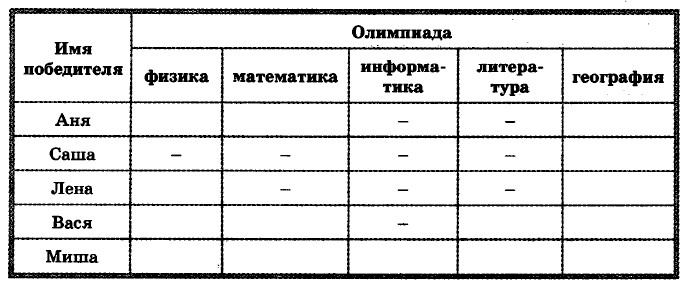
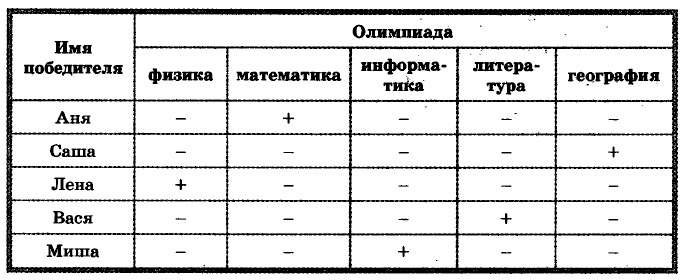
 Большая часть информации в школьных учебниках представлена в форме текста на естественном языке. Представить изучаемый материал в общих, главных чертах, структурировать его, показав связи между отдельными частями, позволяют графические схемы. Одной из разновидностей таких графических схем является граф. Граф состоит из вершин, связанных линиями. Вершины графа могут изображаться кругами, овалами, точками, прямоугольниками и т. д. Линии, связывающие вершины, могут быть направленными (со стрелкой) или ненаправленными (без стрелки). В первом случае их называют дугами, во втором — рёбрами.
Большая часть информации в школьных учебниках представлена в форме текста на естественном языке. Представить изучаемый материал в общих, главных чертах, структурировать его, показав связи между отдельными частями, позволяют графические схемы. Одной из разновидностей таких графических схем является граф. Граф состоит из вершин, связанных линиями. Вершины графа могут изображаться кругами, овалами, точками, прямоугольниками и т. д. Линии, связывающие вершины, могут быть направленными (со стрелкой) или ненаправленными (без стрелки). В первом случае их называют дугами, во втором — рёбрами.
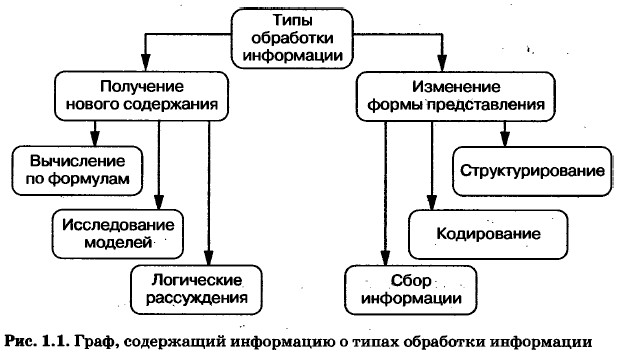
 Много интересного о носителях информации, использовавшихся в далёком прошлом, вы можете узнать из статьи «Бумага и прочие писчие материалы» (50519) энциклопедии «Кругосвет», размещённой на сайте http://sc.edu.ru/.
Много интересного о носителях информации, использовавшихся в далёком прошлом, вы можете узнать из статьи «Бумага и прочие писчие материалы» (50519) энциклопедии «Кругосвет», размещённой на сайте http://sc.edu.ru/.

 1. Ознакомьтесь с материалами презентации к параграфу, содержащейся в электронном приложении к учебнику. Что вы можете сказать о формах представления информации в презентации и в учебнике? Какими слайдами вы могли бы дополнить презентацию?
1. Ознакомьтесь с материалами презентации к параграфу, содержащейся в электронном приложении к учебнику. Что вы можете сказать о формах представления информации в презентации и в учебнике? Какими слайдами вы могли бы дополнить презентацию?
 3. Подберите примеры ситуаций (из повседневной Жизни, художественной литературы, кино), в которых информация:
3. Подберите примеры ситуаций (из повседневной Жизни, художественной литературы, кино), в которых информация:
 8. Боря, Витя, Гриша и Егор встретились на Всероссийской олимпиаде по информатике. Ребята приехали из разных городов: Москвы, Омска, Санкт-Петербурга и Кирова. Известно, что Боря жил в одной комнате с мальчиком из Кирова и ни один из этих двух мальчиков никогда не был ни в Москве, ни в Санкт-Петербурге. Гриша играл в одной команде с мальчиком из Москвы, а вечерами к ним заходил приятель из Кирова. Егор и мальчик из Москвы увлекались игрой в шахматы. Кто из ребят откуда приехал?
8. Боря, Витя, Гриша и Егор встретились на Всероссийской олимпиаде по информатике. Ребята приехали из разных городов: Москвы, Омска, Санкт-Петербурга и Кирова. Известно, что Боря жил в одной комнате с мальчиком из Кирова и ни один из этих двух мальчиков никогда не был ни в Москве, ни в Санкт-Петербурге. Гриша играл в одной команде с мальчиком из Москвы, а вечерами к ним заходил приятель из Кирова. Егор и мальчик из Москвы увлекались игрой в шахматы. Кто из ребят откуда приехал?
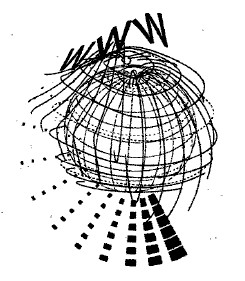
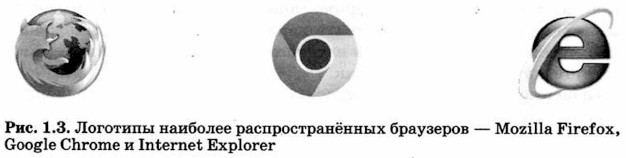
 Адрес: www.google.com
Адрес: www.google.com
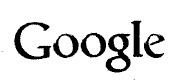

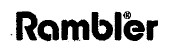
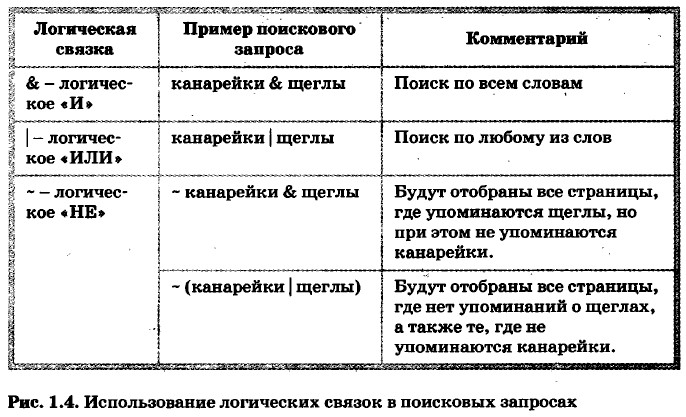
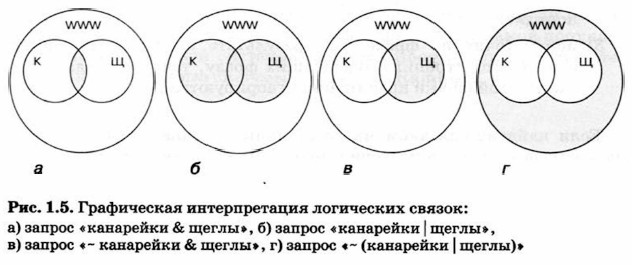
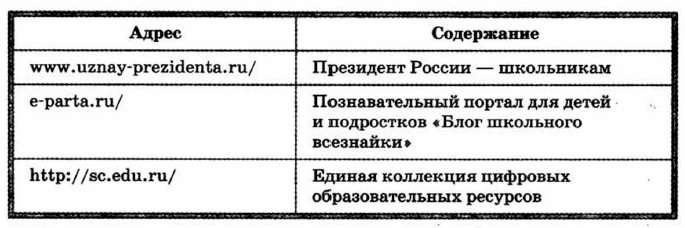
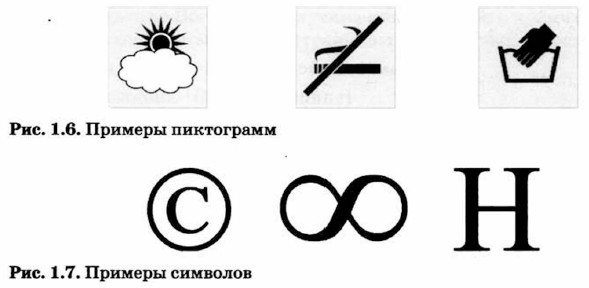
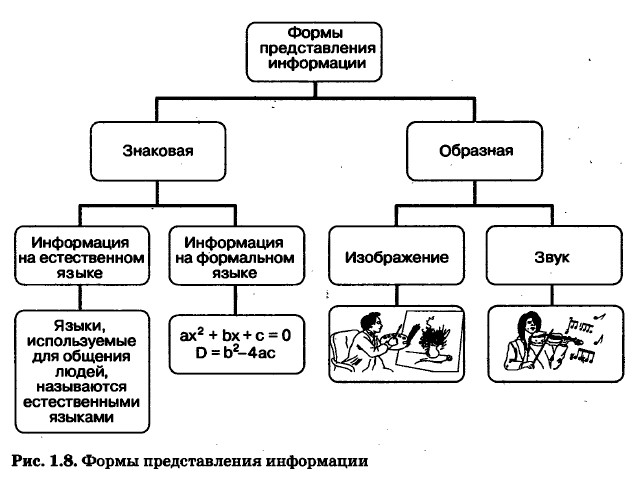
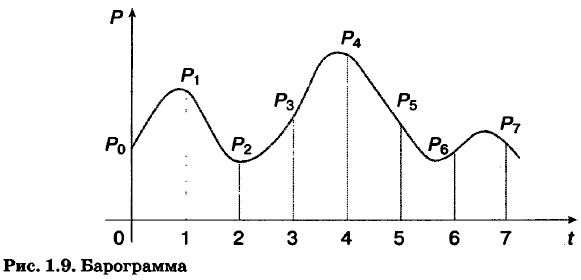
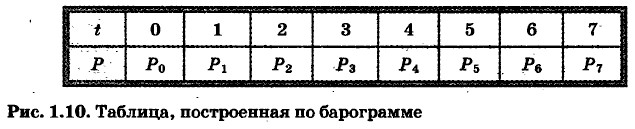
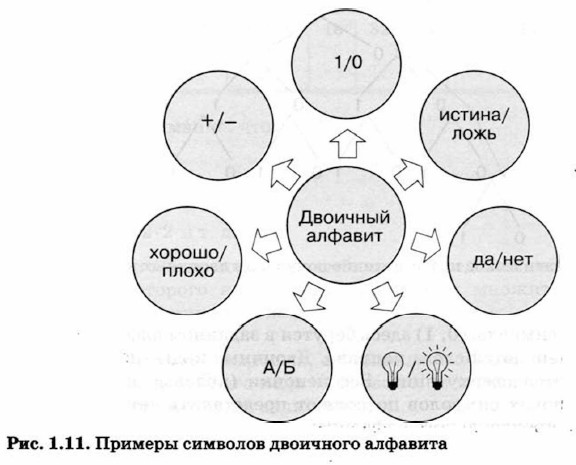
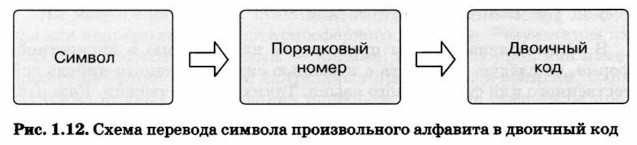
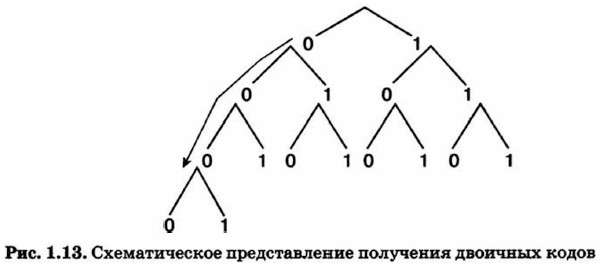


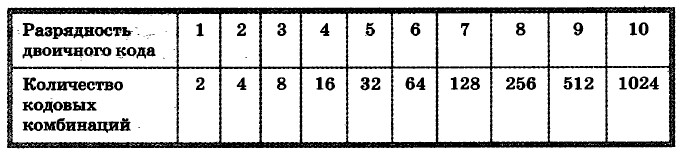
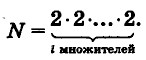
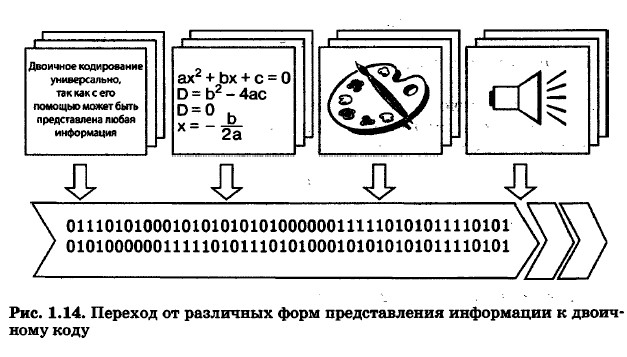



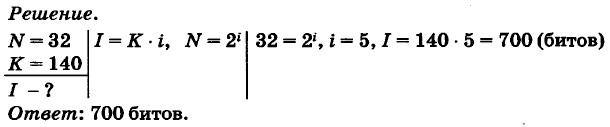
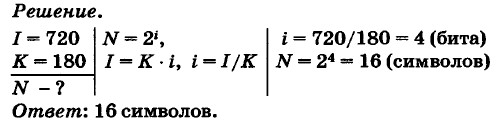

 Задача 5. В велокроссе участвуют 128 спортсменов. Специальное устройство регистрирует прохождение каждым из участников промежуточного финиша, записывая его номер цепочкой из нулей и единиц минимальной длины, одинаковой для каждого спортсмена. Каков будет информационный объём сообщения, записанного устройством после того, как промежуточный финиш пройдут 80 велосипедистов?
Задача 5. В велокроссе участвуют 128 спортсменов. Специальное устройство регистрирует прохождение каждым из участников промежуточного финиша, записывая его номер цепочкой из нулей и единиц минимальной длины, одинаковой для каждого спортсмена. Каков будет информационный объём сообщения, записанного устройством после того, как промежуточный финиш пройдут 80 велосипедистов?
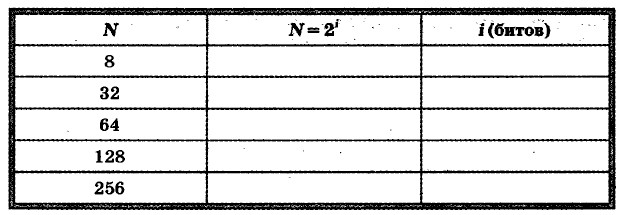
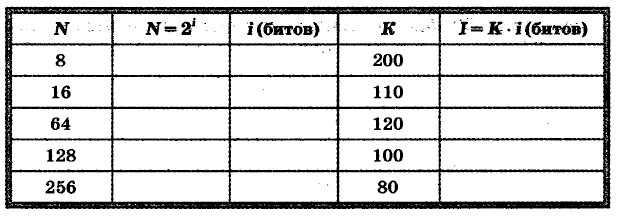
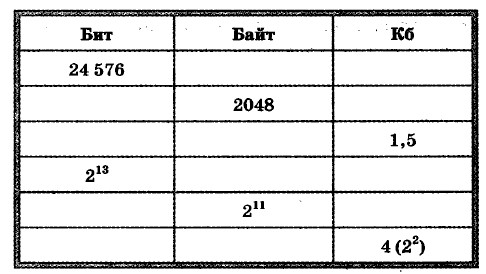
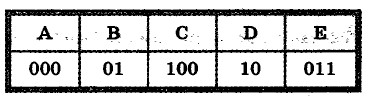
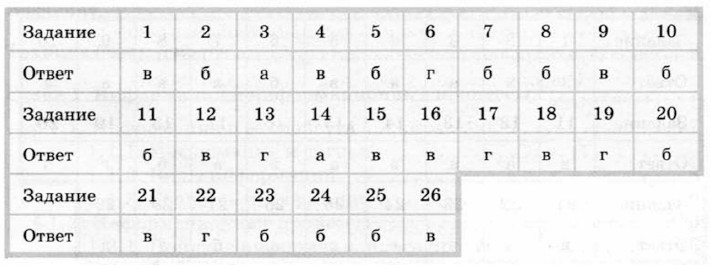
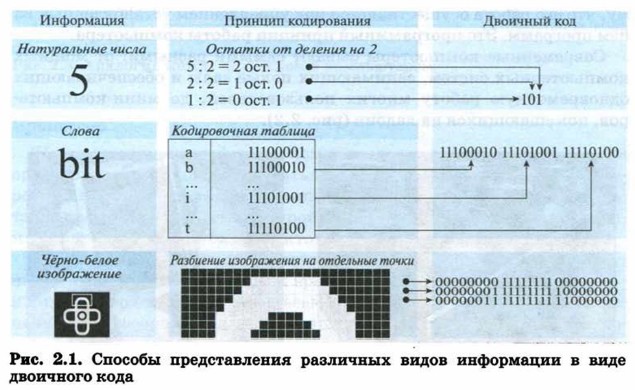

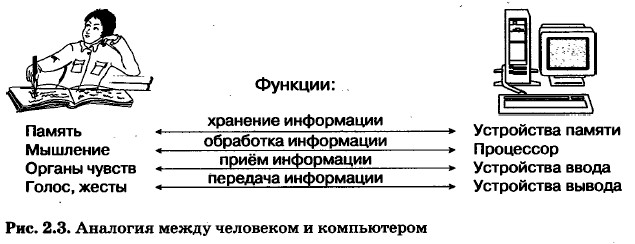

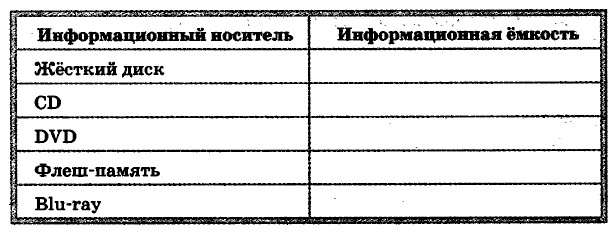

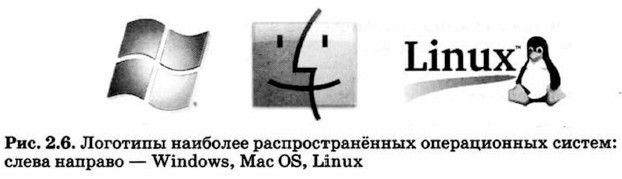
 Если в процессе поиска системного диска происходит обращение к устройству, в которое помещён любой другой диск, то на экране монитора появляется сообщение «Non system disk», загрузка операционной системы прекращается и компьютер становится неработоспособным.
Если в процессе поиска системного диска происходит обращение к устройству, в которое помещён любой другой диск, то на экране монитора появляется сообщение «Non system disk», загрузка операционной системы прекращается и компьютер становится неработоспособным.

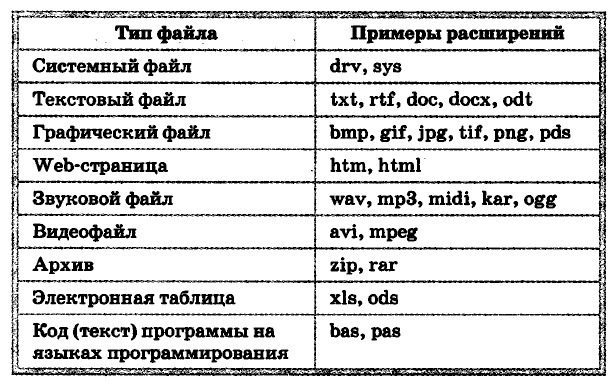

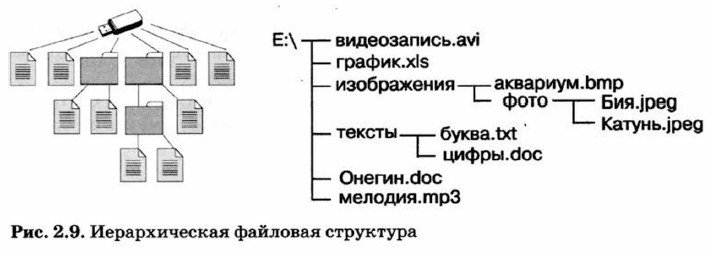
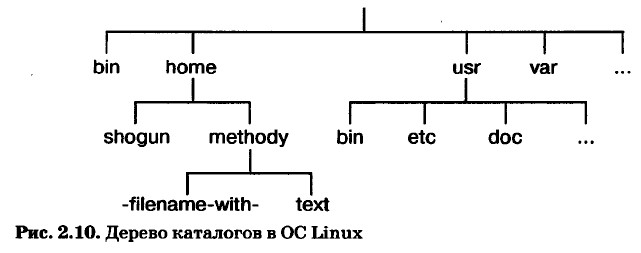
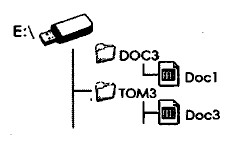

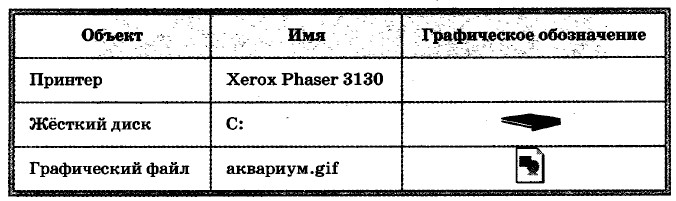
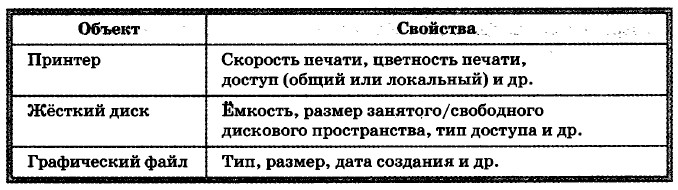

 В наши дни большое внимание уделяется разработке дружественных интерфейсов, предоставляющих пользователям наиболее удобные способы взаимодействия с программным обеспечением за счёт логичности и простоты в расположении элементов управления, используемой цветовой гаммы, формы объектов и т. д. При этом учитываются психологические особенности восприятия информации человеком.
В наши дни большое внимание уделяется разработке дружественных интерфейсов, предоставляющих пользователям наиболее удобные способы взаимодействия с программным обеспечением за счёт логичности и простоты в расположении элементов управления, используемой цветовой гаммы, формы объектов и т. д. При этом учитываются психологические особенности восприятия информации человеком.
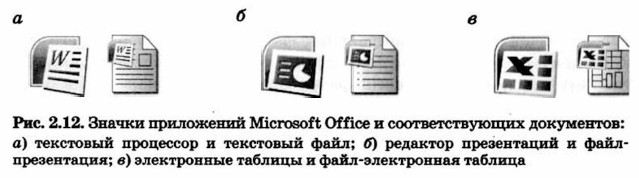
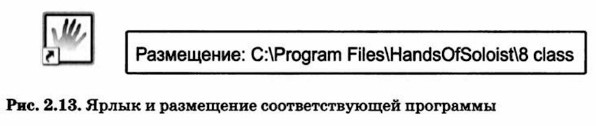
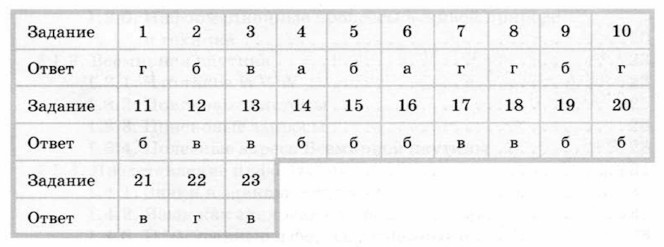

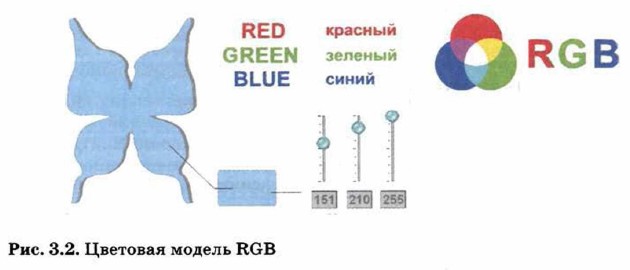

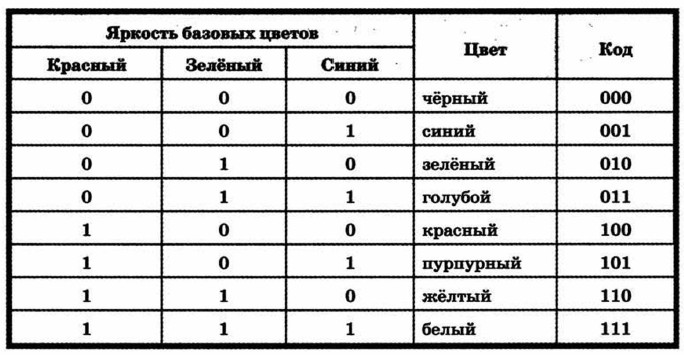
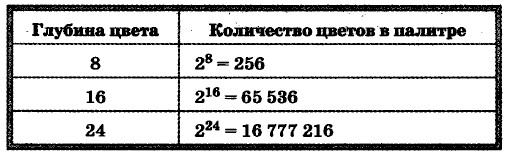

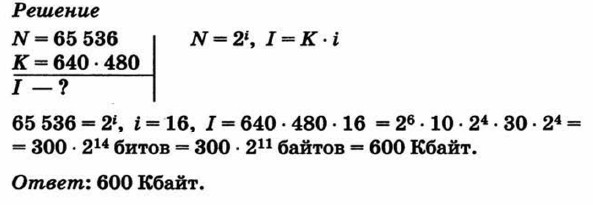

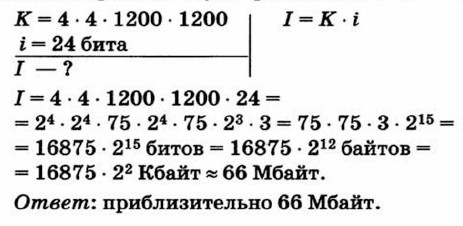





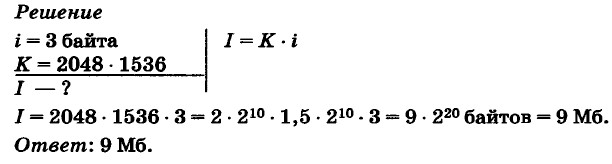

 1. Ознакомьтесь с материалами презентации к параграфу, содержащейся в электронном приложении к учебнику. Что вы можете сказать о формах представления информации в презентации и в учебнике? Какими слайдами вы могли бы дополнить презентацию?
1. Ознакомьтесь с материалами презентации к параграфу, содержащейся в электронном приложении к учебнику. Что вы можете сказать о формах представления информации в презентации и в учебнике? Какими слайдами вы могли бы дополнить презентацию?


 Сравните основные элементы интерфейса графических редакторов Paint и Gimp. Что в них общего? Каковы основные различия?
Сравните основные элементы интерфейса графических редакторов Paint и Gimp. Что в них общего? Каковы основные различия?
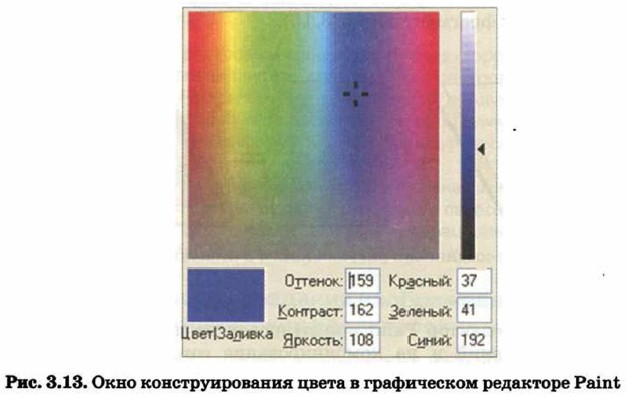

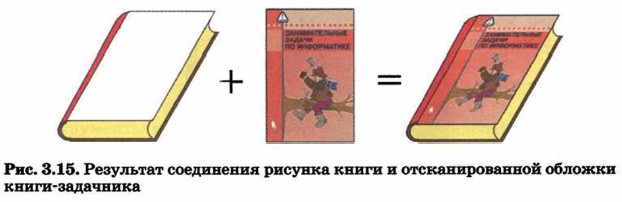

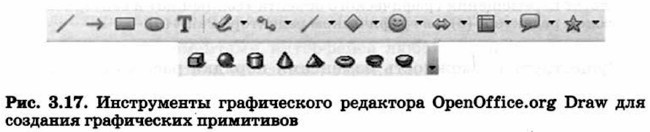

 и щёлкнуть на нужном изображении. Так могут быть выделены мельчайшие графические примитивы, а также фигуры, имеющие достаточно причудливую форму. Так как каждый объект в векторном рисунке является независимым от других, то его изменение или удаление никак не затронет другие части рисунка (рис. 3.19).
и щёлкнуть на нужном изображении. Так могут быть выделены мельчайшие графические примитивы, а также фигуры, имеющие достаточно причудливую форму. Так как каждый объект в векторном рисунке является независимым от других, то его изменение или удаление никак не затронет другие части рисунка (рис. 3.19).
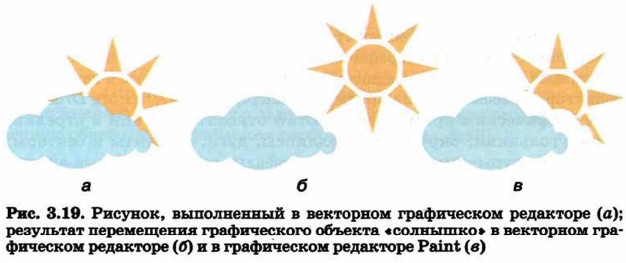

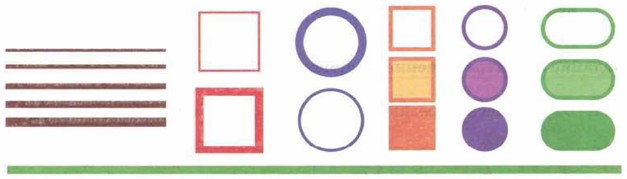


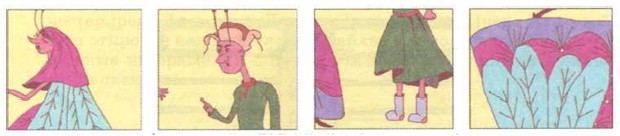
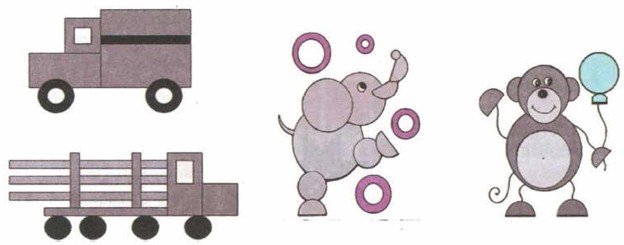
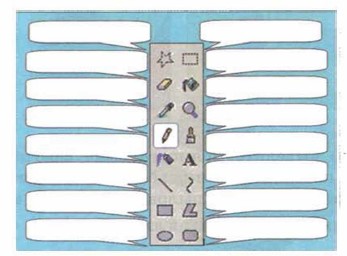
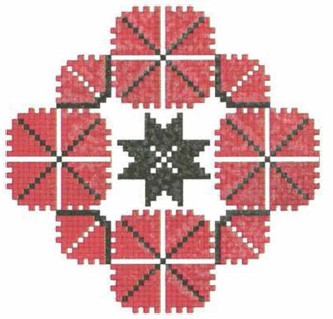
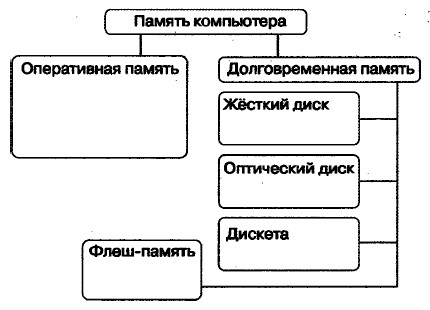

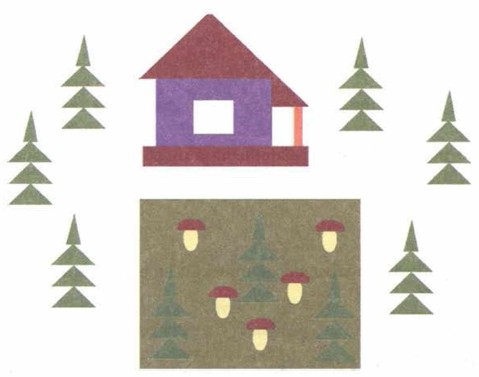
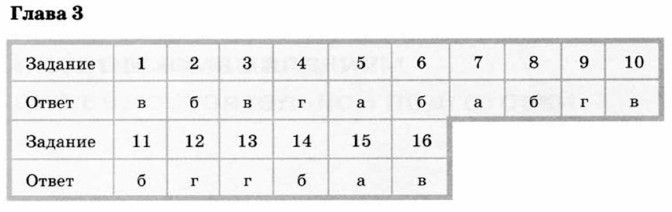
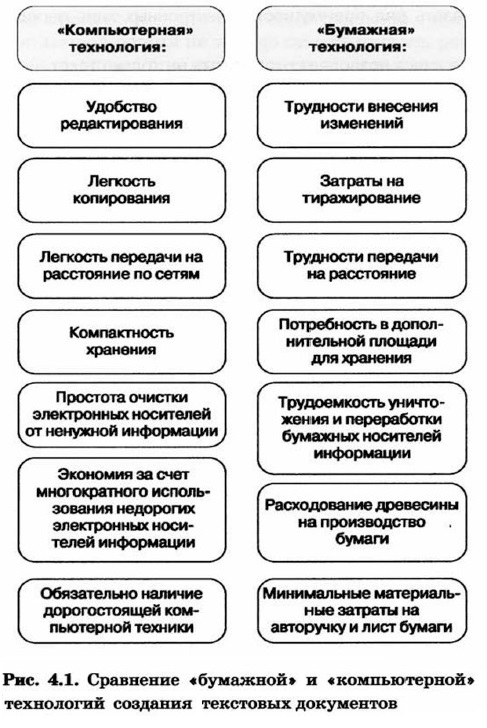
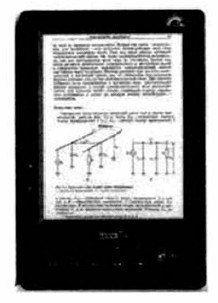


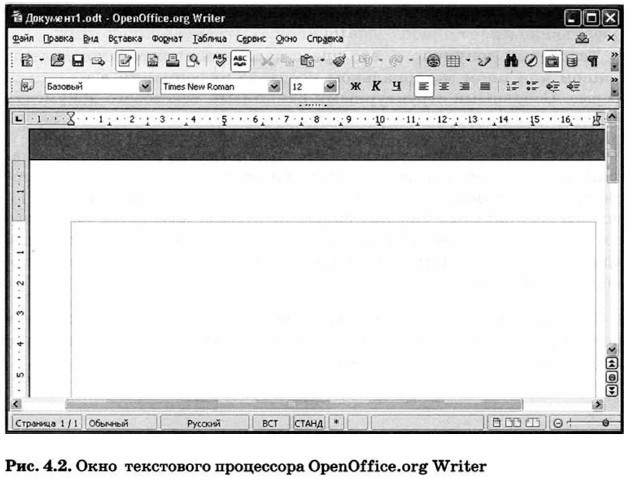


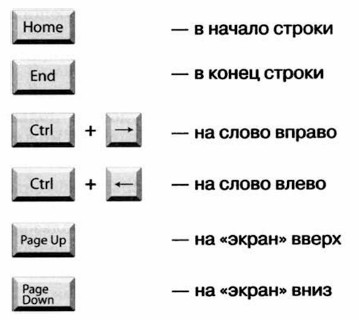
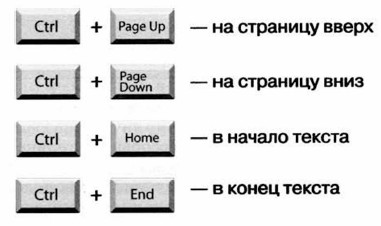

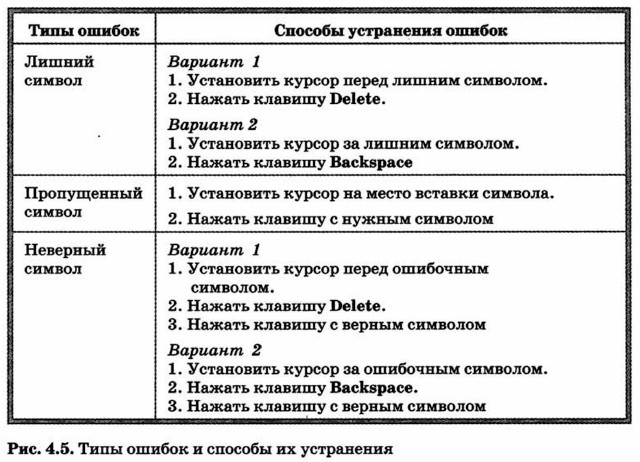
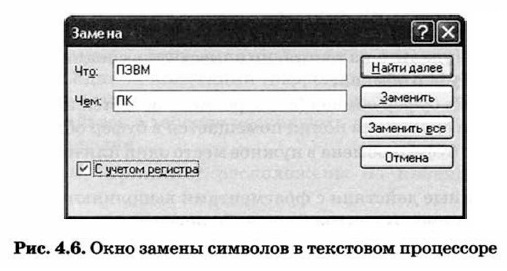
 пользователь может вернуть документ к состоянию, которое было несколько шагов назад. Отказаться от произведённых отмен можно с помощью команды Повторить
пользователь может вернуть документ к состоянию, которое было несколько шагов назад. Отказаться от произведённых отмен можно с помощью команды Повторить  .
.
 Фрагмент — произвольное количество следующих один за другим символов текста: один или несколько символов, слово, строка, предложение, абзац или даже весь документ.
Фрагмент — произвольное количество следующих один за другим символов текста: один или несколько символов, слово, строка, предложение, абзац или даже весь документ.


 (только контур символа), верхний индекс (несколько выше и мельче остальных символов), нижний индекс (несколько ниже и мельче остальных символов).
(только контур символа), верхний индекс (несколько выше и мельче остальных символов), нижний индекс (несколько ниже и мельче остальных символов).



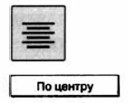

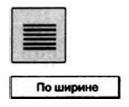


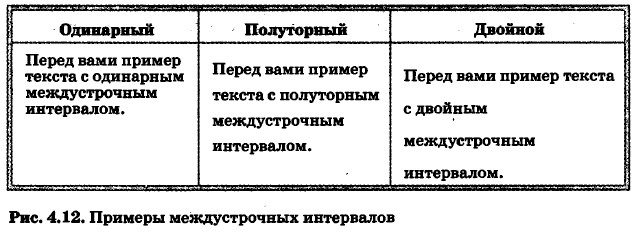

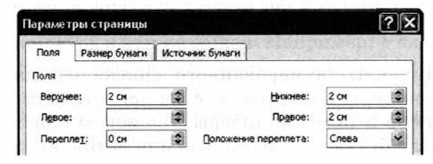

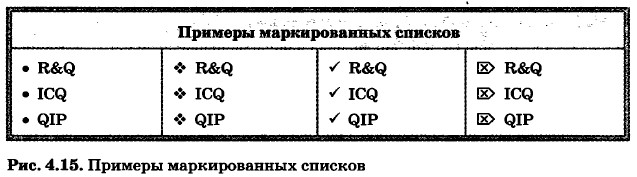

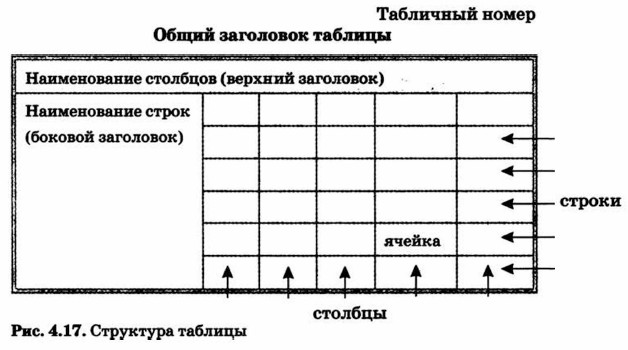

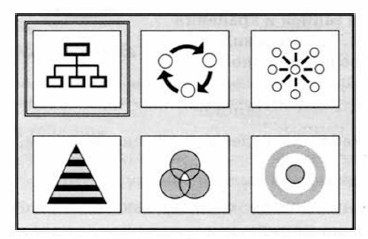
 6. Какая информация может быть организована в табличной форме? Какие преимущества обеспечивает табличное представление информации? Приведите примеры информации, представленной в табличной форме.
6. Какая информация может быть организована в табличной форме? Какие преимущества обеспечивает табличное представление информации? Приведите примеры информации, представленной в табличной форме.

 Сервис Яндекс-словари (http://slovari.yandex.ru/) обеспечивает перевод слов с семи иностранных языков на русский и обратно. Вы можете получить полную информацию о правильном произношении и написании иностранных слов, синонимах и примерах использования.
Сервис Яндекс-словари (http://slovari.yandex.ru/) обеспечивает перевод слов с семи иностранных языков на русский и обратно. Вы можете получить полную информацию о правильном произношении и написании иностранных слов, синонимах и примерах использования.
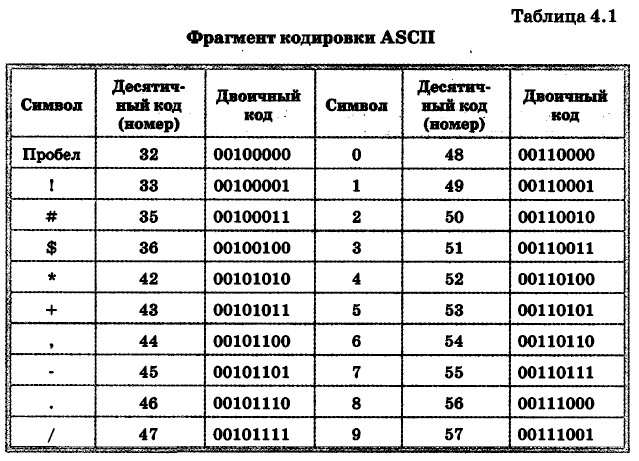
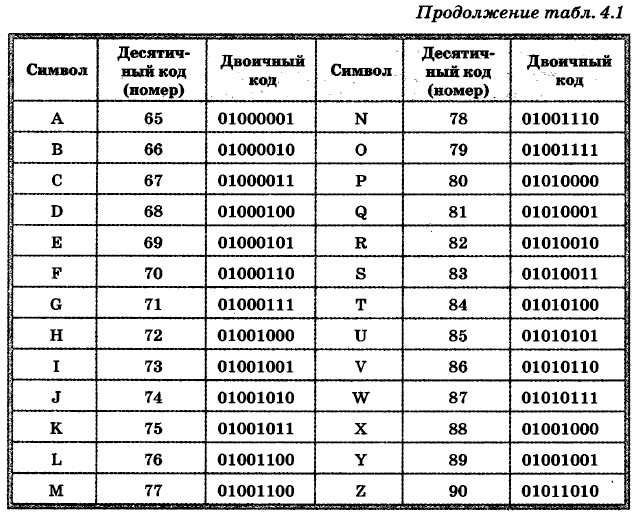
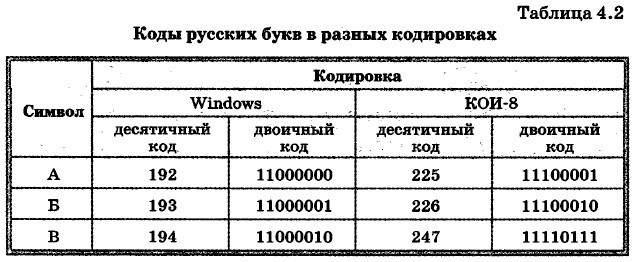




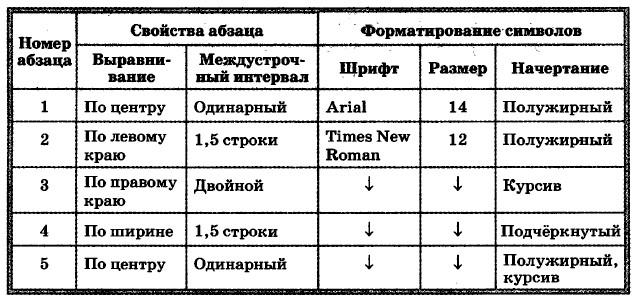

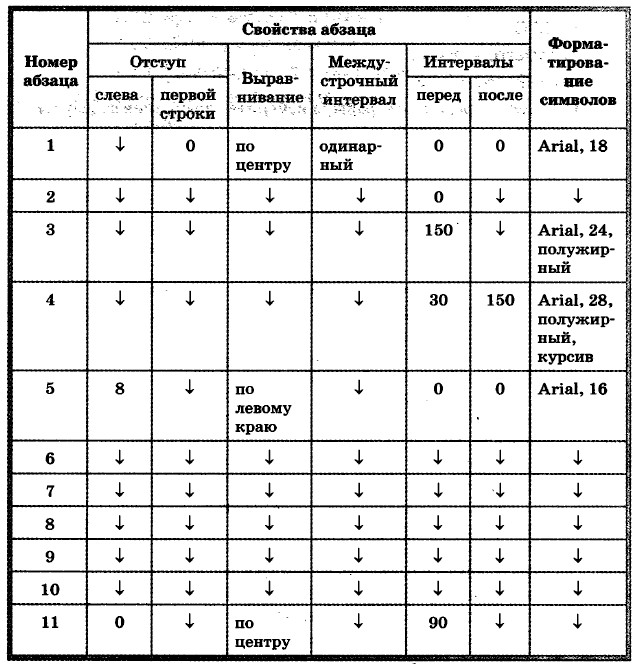
 (499) 157-52-72
(499) 157-52-72

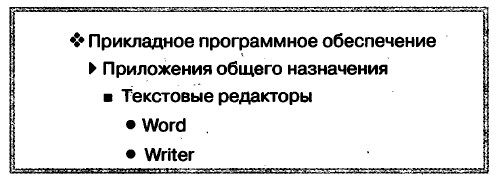

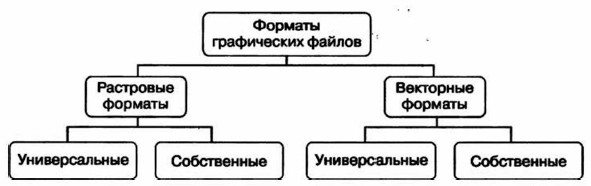
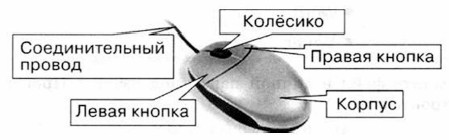
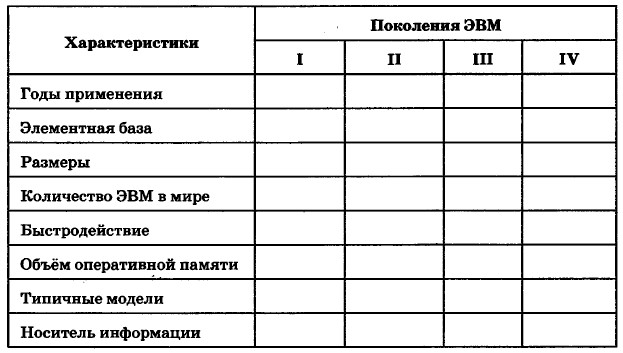
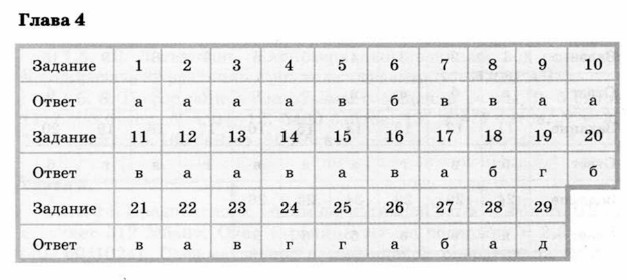
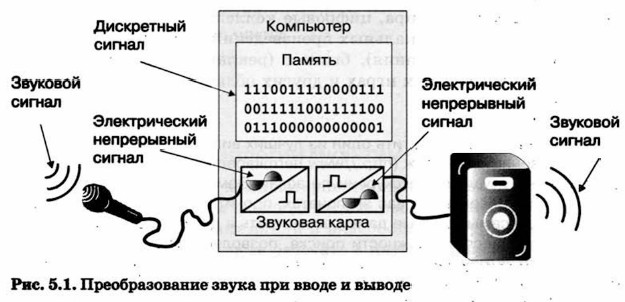


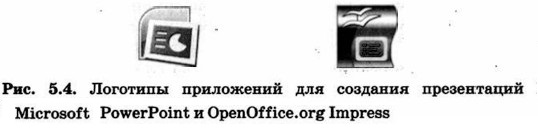
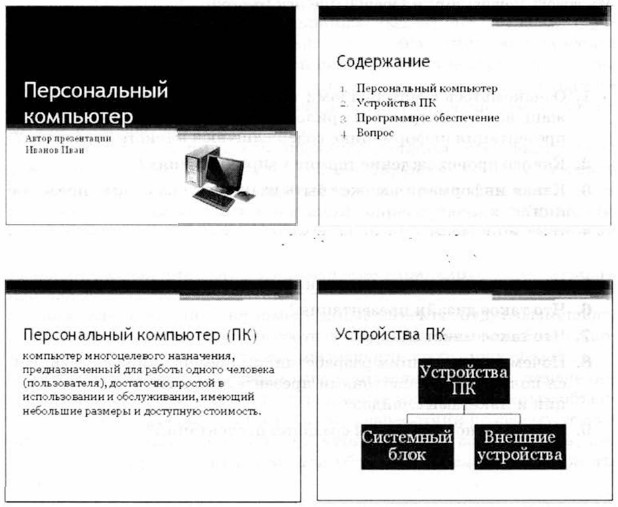

 так, чтобы были организованы следующие переходы между слайдами:
так, чтобы были организованы следующие переходы между слайдами: